Page 1
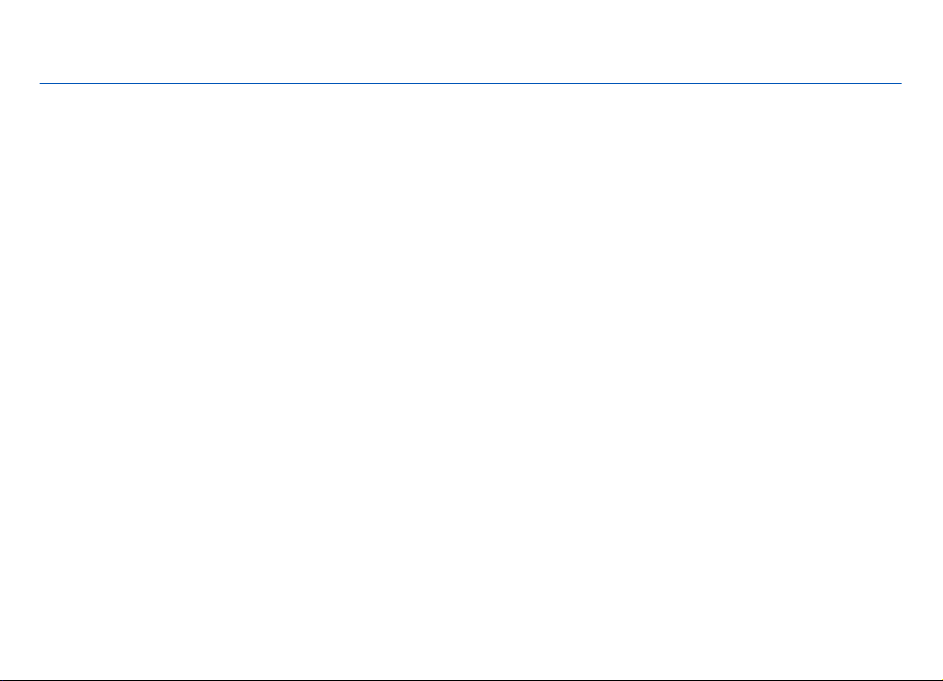
Nokia E72 Kullanım Kılavuzu
Baskı 6.1
Page 2
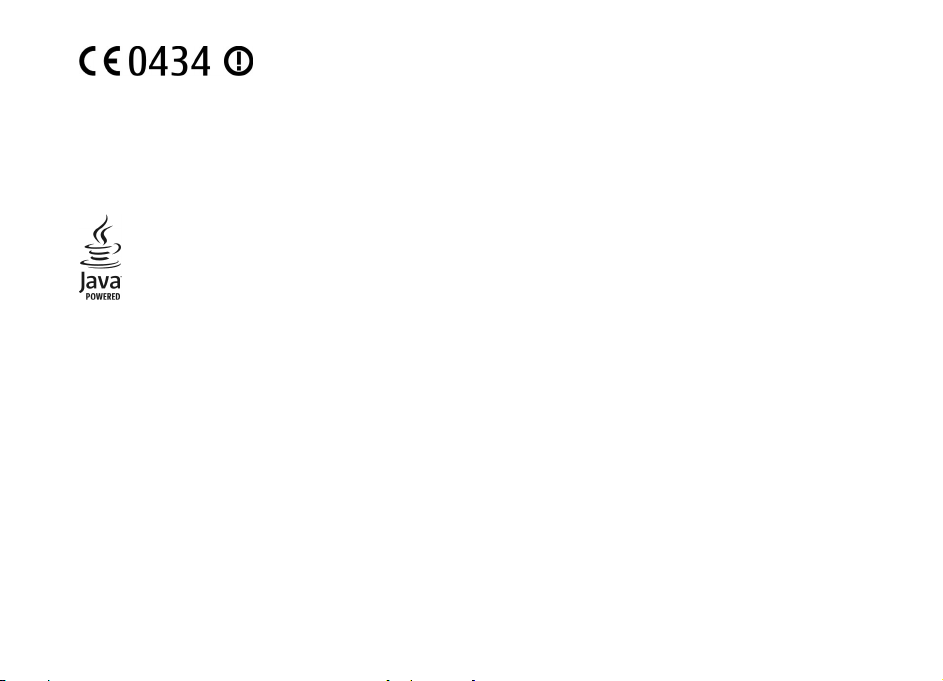
UYGUNLUK BİLDİRİMİ
© 2011 Nokia telif hakkıdır. Tüm hakları mahfuzdur.
Nokia, Nokia Connecting People, Eseries, Nokia E72 ve Navi, Nokia Corporation'ın ticari veya tescilli ticari markalarıdır. Nokia tune, Nokia Corporation'ın ses
markasıdır. Burada bahsi geçen diğer ürün ve şirket isimleri, kendi sahiplerinin ticari markaları veya ticari adları olabilir.
Bu belge içindekilerin tamamı veya bir bölümü, Nokia'nın önceden yazılı izni alınmaksızın herhangi bir biçimde yeniden oluşturulamaz, başka bir yere
aktarılamaz, dağıtılamaz, saklanamaz veya yedeklenemez. Nokia, sürekli bir gelişim politikası izlemektedir. Nokia, bu belgede tanımlanan herhangi bir üründe
önceden bildirimde bulunmaksızın değişiklik ve yenilik yapma hakkı
Java and all Java-based marks are trademarks or registered trademarks of Sun Microsystems, Inc.
Bu ürünün lisansı, MPEG-4 Görsel Patent Portföy Lisansı uyarınca, (i) kişisel ve ticari olmayan bir faaliyet sürdüren bir tüketici tarafından MPEG-4 Görsel
Standardına uygun olarak kodlanmış bilgilerle ilişkili kişisel ve ticari olmayan kullanım ve (ii) lisanslı bir video sağlayıcısı tarafından sağlanan MPEG-4 videosu
ile bağlantılı olarak kullanım için verilmiştir. Başka herhangi bir kullanım için açık veya zımni hiçbir lisans verilmemektedir. Tanıtım amaçlı, dahili ve ticari
kullanımlarla ilgili bilgiler de dahil olmak üzere daha fazla bilgi, MPEG LA, LLC'den edinilebilir. Bkz. http://www.mpegla.com.
UYGULANAN YASALARIN İZİN VERDİĞİ AZAMİ ÖLÇÜDE, NOKIA YA DA HERHANGİ BİR LİSANSÖRÜ, HİÇBİR DURUMDA, MEYDANA GELME NEDENİ NE OLURSA OLSUN
OLUŞABİLECEK HERHANGİ BİR GELİR, KAR VEYA VER
KAYIPLARDAN SORUMLU TUTULAMAZ.
İŞBU BELGENİN İÇERİĞİ "OLDUĞU GİBİ" SUNULMAKTADIR. YÜRÜRLÜKTEKİ KANUNLARIN GEREKTİRDİĞİ HALLER DIŞINDA, TİCARİ OLARAK SATILABİLİRLİK VE BELİRLİ BİR
AMACA UYGUNLUK İLE İLGİLİ ZIMNİ GARANTİLER DE DAHİL OLMAK ÜZERE ANCAK BUNLARLA KISITLI OLMAMAK ŞARTIYLA, İŞBU BELGENİN DOĞRULUĞU, GÜVENİLİRLİĞİ
VEYA İÇERİĞİ İLE İLGİLİ OLARAK, AÇIK VEYA ZIMNİ HERHANGİ BİR GARANTİ VERİLMEMİŞ
İŞBU BELGEYİ DEĞİŞTİRME VEYA GERİ ÇEKME HAKKINI SAKLI TUTAR.
Cihaz içindeki yazılıma ters mühendislik işlemi uygulanması, yürürlükteki yasaların izin verdiği ölçüde yasaktır. Bu kullanım kılavuzu, Nokia'nın beyanları,
garantileri, zararları ve sorumlulukları ile ilgili sınırlamaları içerdiği gibi, söz konusu sınırlamalar benzer şekilde Nokia lisansörlerinin beyanları, garantileri,
zararları ve sorumluluklarını da sınırlamaktadır.
Cihazınızla birlikte gelen diğer şahıslara ait uygulamalar, Nokia'ya bağlı veya Nokia ile ilgili olmayan kişiler veya şirketlere ait ve onlar tarafından oluşturulmu
olabilir. Bağımsız geliştirici uygulamalarının telif hakları veya fikri mülkiyet hakları Nokia'ya ait değildir. Bu nedenle Nokia, bu uygulamalara ilişkin son kullanıcı
desteğiyle veya uygulamaların çalışmasıyla ilgili ve uygulamalarda veya malzemelerde yer alan herhangi bir bilgi hakkında hiçbir sorumluluk kabul etmez.
Nokia diğer şahıslara ait uygulamalar için hiçbir garanti vermez. UYGULAMALARI KULLANMANIZ DURUMUNDA, UYGULAMALARIN AÇIK VEYA ZIMNİ HİÇBİR TÜRDE
GARANTİ OLMAKSIZIN VE UYGULANAN YASALARIN İZİN VERDİĞİ AZAMİ ÖLÇÜDE "OLDUKLARI GİBİ" SAĞLANMIŞ OLDUKLARINI KABUL ETMEKTE SİNİZ. AYRICA, NOKIA VEYA
BAĞLI ORTAKLARI; UNVAN, SATILABİLİRLİK VEYA BELLİ BİR AMACA UYGUNLUK YA DA YAZILIMLARIN DİĞER ÜRETİCİLERE AİT PATENTLERİ, TELİF HAKLARINI, TİCAR
NOKIA CORPORATION, bu RM-530 ürününün 1999/5/EC sayılı Direktifin esas şartları ve diğer ilgili hükümlerine uygun olduğunu
beyan eder. Uygunluk Bildirimi'nin bir kopyasını http://www.nokia.com/phones/declaration_of_conformity/ adresinde
bulabilirsiniz.
nı saklı tutar.
İ KAYBINDAN VEYA ÖZEL, BEKLENMEYEN, BİR ŞEYİN SONUCUNDA MEYDANA GELEN YA DA DOLAYLI HASAR VEYA
TİR. NOKIA, HERHAN Gİ BIR ZAMANDA, ÖNCEDEN BİLDİRİMDE BULUNMAKSIZIN,
İ
ş
Page 3
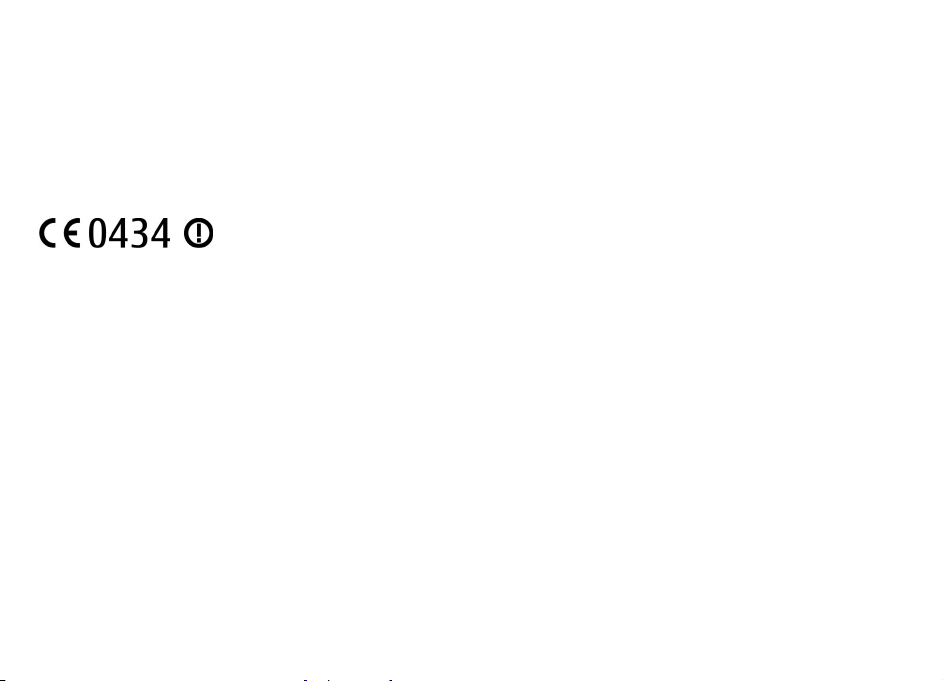
MARKALARI VEYA DİĞER HAKLARI İHLAL ETMEYECE Ğİ KONULARINDAKİ GARANTİLER DE DAHİL ANCAK BUNLARLA SINIRLI OLMAMAK KOŞULUYLA, AÇIK VEYA ZIMNİ HİÇBİR
BEYANDA BULUNMAMAKTA VEYA GARANTİ VERMEMEKTE OLDUĞUNU KABUL ETMEKTESİNİZ.
Bazı ürünlerin ve uygulamalarının ve servislerinin temini, bölgelere göre farklılık gösterebilir. Ayrıntılar ve dil seçenekleri için lütfen size en yakın Nokia bayiine
danışın. Bu cihaz, Amerika Birleşik Devletleri'nin ve diğer ülkelerin ihracat yasalarına ve düzenlemelerine tabi olan parça, teknoloji veya yazılım içerebilir.
Kanunlara aykırı değişiklik yapılamaz.
FCC/ENDÜSTRİ KANADA BİLDİRİMİ
Cihazınız TV veya radyo ile girişime neden olabilir (örneğin, telefon alıcı donanıma yakın olarak kullanı
engellenemediği takdirde telefonu kullanmayı durdurmanızı isteyebilir. Yardım gerekirse, yerel servis ile temasa geçin. Bu cihaz FCC kuralları kısım 15’e
uygundur. Aşağıdaki iki şarta bağlı olarak kullanılabilir: (1) Bu cihaz zararlı girişimlere neden olmaz ve (2) bu cihaz istenmeyen şekilde çalışmasına neden
olabilecek girişimler de dahil olmak üzere tüm girişimleri kabul etmelidir. Nokia tarafından özellikle onaylanmayan her türlü değişiklik veya modifikasyon,
lırken). FCC veya Endüstri Kanada, bu girişimler
kullanıcının bu donanımı kullanım yetkisini geçersiz kılabilir.
Uygunluk Değerlendirme Kuruluşu
Det Norske Veritas Region Norge Veritasveien 1, N-1322 Høvik Tel: +47 67 579900, Faks: +47 67 57 99 11 Norveç
Üretici Firma
Nokia Corporation, Keilalahdentie 4, 02150 Espoo, Finlandiya Tel: +358 7180 08000 Faks: +358 7180 38226
/Baskı 6.1 TR
Page 4
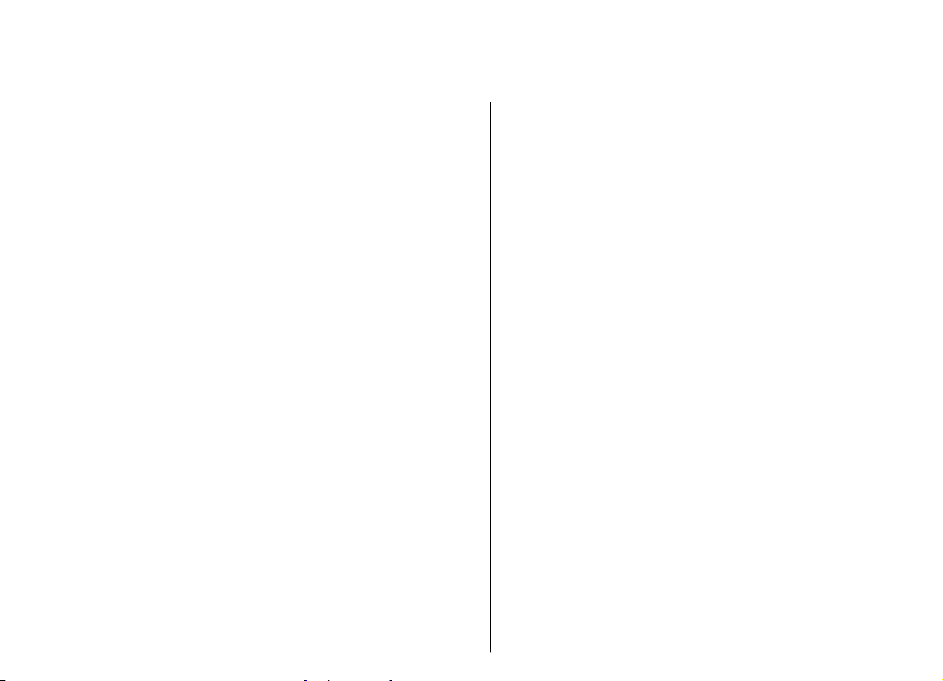
İçindekiler
Güvenlik............................................................7
Cihazınız hakkında................................................................7
İçindekiler
Şebeke servisleri...................................................................8
Dijital Hak Yönetimi Hakkında.............................................8
Bataryayı çıkarma.................................................................9
Yardım bulma.................................................10
Destek..................................................................................10
Cihaz yazılımını güncelleme..............................................10
Cihazdaki yardım................................................................11
Cihazınızla daha fazla şey yapın........................................12
Ayarlar..................................................................................12
Giriş kodları.........................................................................12
Batarya ömrünü uzatma....................................................13
Hafızada yer açma..............................................................13
Başlarken........................................................14
SIM kartı ve bataryayı takma.............................................14
Hafıza kartını takma...........................................................15
Hafıza kartını çıkarma........................................................16
Anten konumları.................................................................16
Cihazı açma ve kapatma....................................................16
Bataryayı şarj etme.............................................................17
Tuşlar ve parçalar...............................................................17
Kulaklıklı Mikrofon Seti......................................................18
Bileklik.................................................................................18
Metin yazma........................................................................19
Nokia Aktarma....................................................................19
Nokia Ovi Suite....................................................................21
Ovi by Nokia........................................................................22
Ovi Mağaza hakkında.........................................................22
Nokia E72 cihazınız ........................................22
Temel özellikler...................................................................22
Giriş ekranı..........................................................................23
Tek dokunmalı tuşlar.........................................................24
Optik Navi tuşu....................................................................25
Aramaların veya alarmların sesini kapatmak için cihazı
döndürme............................................................................25
Ajanda..................................................................................26
Kartvizitler...........................................................................27
Birden fazla görev...............................................................29
Fener....................................................................................29
Arama yapma.................................................30
Sesli aramalar .....................................................................30
Arama sırasında kullanılabilecek seçenekler...................30
Telesekreter ........................................................................31
Gelen aramayı cevaplama veya reddetme.......................31
Konferans araması yapma.................................................32
Telefon numarasını hızlı arama........................................32
Arama bekletme.................................................................32
Arama aktarma...................................................................33
Arama engelleme................................................................33
Sesle arama.........................................................................34
Video araması yapma.........................................................34
Video araması sırasında kullanılabilecek seçenekler......35
Video aramasını cevaplama veya reddetme....................36
Video paylaşımı...................................................................36
İşlem kaydı..........................................................................38
Page 5
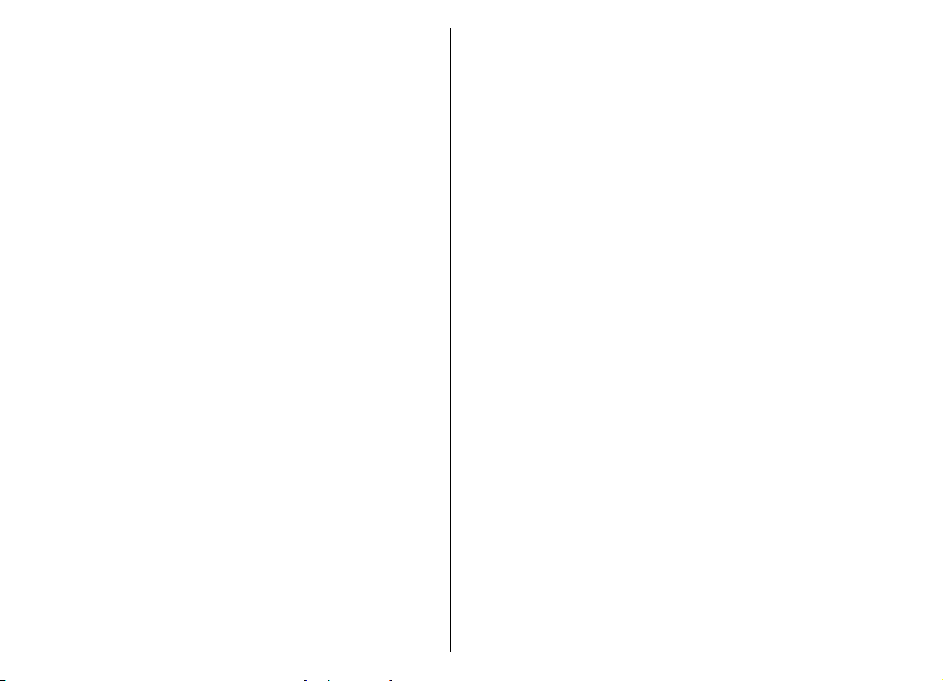
Mesajlar..........................................................40
Mesajlaşma klasörleri.........................................................40
Mesajları düzenleme..........................................................41
E-posta servisi.....................................................................41
E-posta.................................................................................41
Mesaj okuyucu.....................................................................44
Konuşma..............................................................................45
Metin ve multimedya mesajları.........................................45
Özel mesaj türleri................................................................48
Hücre yayını.........................................................................49
Mesaj ayarları......................................................................49
Bağlantı..........................................................52
Veri bağlantıları ve erişim noktaları.................................52
Şebeke ayarları...................................................................52
Kablosuz LAN ......................................................................53
Etkin veri bağlantıları.........................................................55
Senk......................................................................................56
Bluetooth bağlantısı...........................................................56
Veri kablosu.........................................................................59
PC bağlantıları.....................................................................60
Ev ağı hakkında...................................................................60
İnternet..........................................................61
Web'i tarama.......................................................................61
Tarayıcı araç çubuğu..........................................................62
Sayfalarda gezinme............................................................62
Web beslemeleri ve günlükleri..........................................62
İçerik arama........................................................................63
Yer imleri.............................................................................63
Yaklaşan etkinlikleri bulma...............................................63
Önbelleği boşaltma............................................................64
Bağlantıyı sonlandırma......................................................64
Bağlantı güvenliği..............................................................64
Web ayarları........................................................................65
Nokia Ofis Araçları..........................................66
Etkin notlar .........................................................................66
Hesaplama ..........................................................................67
Dosya yöneticisi..................................................................67
Quickoffice...........................................................................68
Dönüştür..............................................................................68
Zip yöneticisi ......................................................................69
PDF okuyucu .......................................................................69
Yazdırma..............................................................................69
Sözlük...................................................................................71
Notlar ..................................................................................71
Konumlama (GPS)...........................................71
GPS hakkında.......................................................................71
Yardımlı GPS (A-GPS)...........................................................72
GPS bağlantısı oluşturmayla ilgili ipuçları.......................72
Konum istekleri...................................................................73
Yer işaretleri........................................................................73
GPS verisi.............................................................................74
Konumlandırma ayarları....................................................74
Haritalar.........................................................75
Haritalar'a giriş...................................................................75
Konumum............................................................................76
Yerler bulma........................................................................78
Yerleri ve rotaları yönetme................................................79
Konumu paylaşma..............................................................80
Araba Kullanma veya Yürüme...........................................81
Haritalar kısayolları............................................................84
Kişiselleştirme................................................85
Tercihler ..............................................................................85
İçindekiler
Page 6
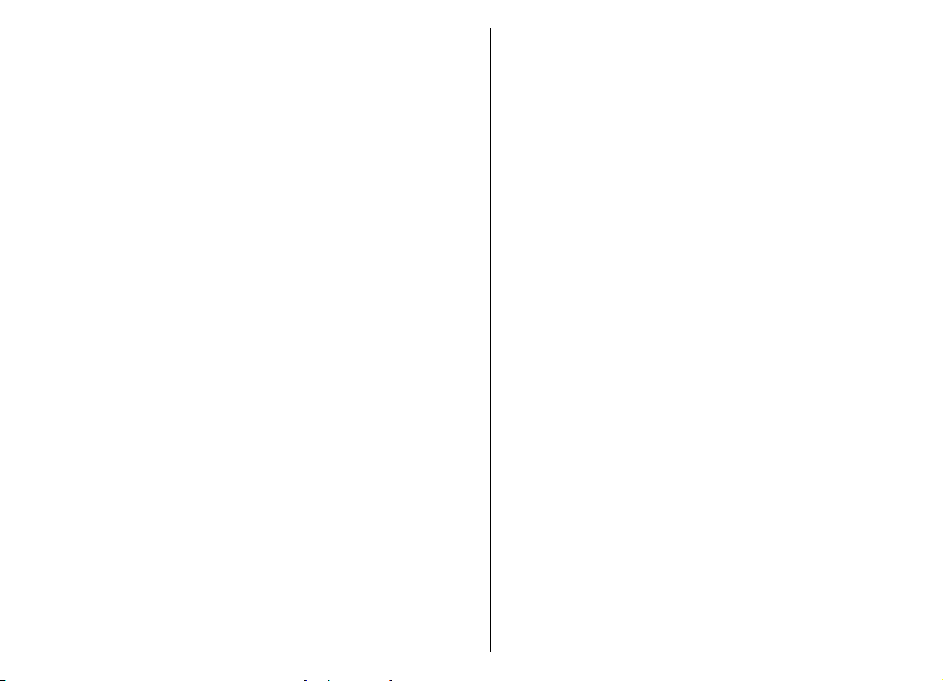
Zil sesleri seçme..................................................................85
Tercihleri özelleştirme.......................................................86
Giriş ekranını kişiselleştirme.............................................86
Görüntülenen temayı değiştirme......................................87
Tema indirme......................................................................87
Ses temalarını değiştirme..................................................87
İçindekiler
3-B zil sesleri ......................................................................88
Genel ayarlar.....................................................................119
Telefon ayarları.................................................................123
Bağlantı ayarları...............................................................124
Uygulama ayarları............................................................133
Kısayollar......................................................133
Genel kısayollar.................................................................133
Medya.............................................................88
Kamera.................................................................................88
Galeri....................................................................................92
Fotoğraflar...........................................................................93
Çevrimiçi paylaşım..............................................................98
Müzik çalar........................................................................102
RealPlayer .........................................................................103
Kaydedici...........................................................................104
Flash oynatıcı....................................................................105
FM radyo............................................................................105
Nokia Internet Radyosu...................................................106
Güvenlik ve veri yönetimi............................108
Cihazı kilitleme.................................................................109
Hafıza kartı güvenliği.......................................................109
Şifreleme...........................................................................110
Sabit arama.......................................................................110
Sertifika yöneticisi............................................................111
Güvenlik modüllerini görüntüleme ve düzenleme.......112
Uzak yapılandırma............................................................113
Uygulama yöneticisi.........................................................114
Lisanslar.............................................................................116
Senk...................................................................................117
Mobil VPN..........................................................................117
Ayarlar..........................................................119
Sorun giderme..............................................135
Çevreyi koruyun...........................................138
Enerji tasarrufu yapın.......................................................138
Geri dönüştürün................................................................138
Ürün ve güvenlik bilgileri.............................139
Dizin..............................................................145
Page 7
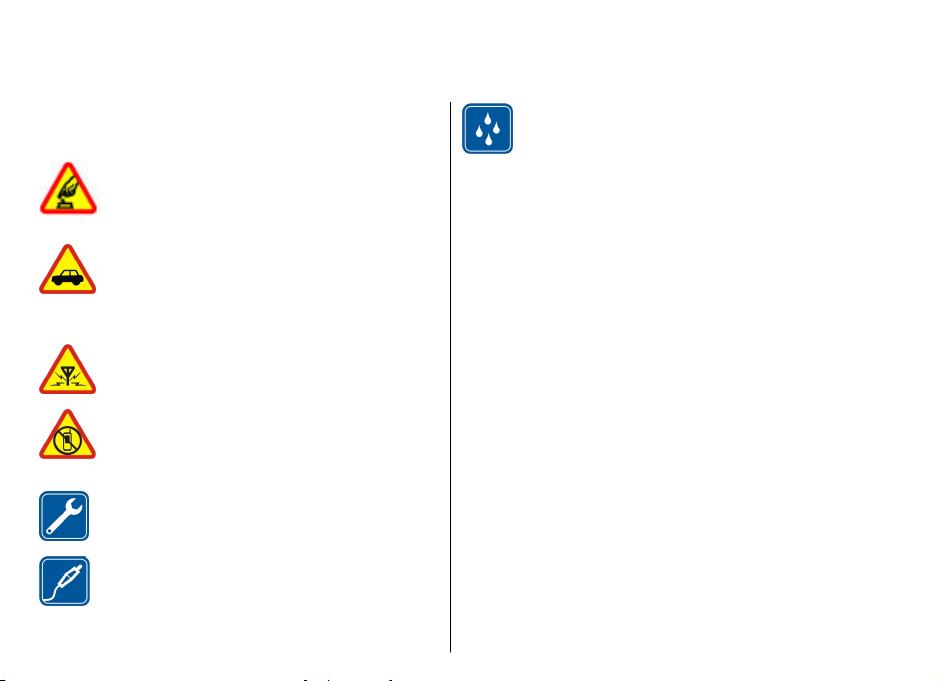
Güvenlik
Bu basit talimatları okuyun. Bu talimatlara uyulmaması
tehlikeli ya da yasalara aykırı olabilir. Daha fazla bilgi için
kullanım kılavuzunun tamamını okuyun.
GÜVENLİ BİR BİÇİMDE AÇMA
Kablosuz telefon kullanımının yasak olduğu
veya girişim ya da tehlikeye neden olabileceği
durumlarda cihazı açmayın.
YOL GÜVENLİĞİ ÖNCE GELİR
Yerel yasaların tümüne uyun. Sürüş sırasında,
aracı kullanabilmek için ellerinizin her zaman
serbest olmasını sağlayın. Sürüş sırasında
önceliğiniz yol güvenliği olmalıdır.
GİRİŞİM
Tüm kablosuz cihazlar, performansı
etkileyebilecek girişime maruz kalabilir.
YASAKLANAN ALANLARDA KAPATIN
Her türlü kısıtlamaya uyun. Uçaktayken, tıbbi
cihaz, yakıt, kimyasal veya patlama alanlarının
yakınındayken cihazı kapatın.
KALİFİYE SERVİS
Bu ürünü yalnızca kalifiye personel monte
edebilir veya onarabilir.
DONANIMLAR VE BATARYALAR
Yalnızca onaylı donanımları ve bataryaları
kullanın. Uyumsuz ürünleri bağlamayın.
SUYA DAYANIKLILIK
Cihazınız suya dayanıklı değildir. Cihazınızı kuru
tutun.
Cihazınız hakkında
Bu kılavuzda açıklanan kablosuz cihaz UMTS 900, 1900 ve
2100 MHz şebekeleri ile GSM 850, 900, 1800 ve 1900 MHz
şebekeleri içinde kullanım için onaylanmıştır. Şebekeler
hakkında daha fazla bilgi almak için servis sağlayıcınıza
başvurun.
Cihazınız çeşitli bağlantı yöntemlerini destekler ve
bilgisayar gibi virüslere ve diğer zararlı içeriklere maruz
kalabilir. Mesajlar, bağlantı istekleri ve indirmelerle
çalışırken ve gezinme sırasında dikkatli olun. Yalnızca,
Symbian Signed olan veya Java Verified™ testini geçen
uygulamalar gibi güvenilir kaynaklardan gelen, yeterli
güvenliği ve korumayı sunan hizmetleri ve yazılımları
yükleyip kullanın. Cihazınıza ve bağlı diğer bilgisayarlara
virüsten koruma ve diğer güvenlik yazılımları
göz önünde bulundurun.
Cihazınızda, önceden yüklenmiş yer işaretleri ve üçüncü
taraf internet sitelerinin bağlantıları olabilir ve üçüncü
taraf sitelere erişmenize izin verebilir. Bunların Nokia ile
bağlantısı yoktur ve Nokia bu siteler için herhangi bir onay
vermemekte veya sorumluluk almamaktadır. Bu tür
sitelere erişirseniz, güvenlik veya içerik açısından tedbirli
olun.
nı yüklemeyi
Güvenlik
7
Page 8
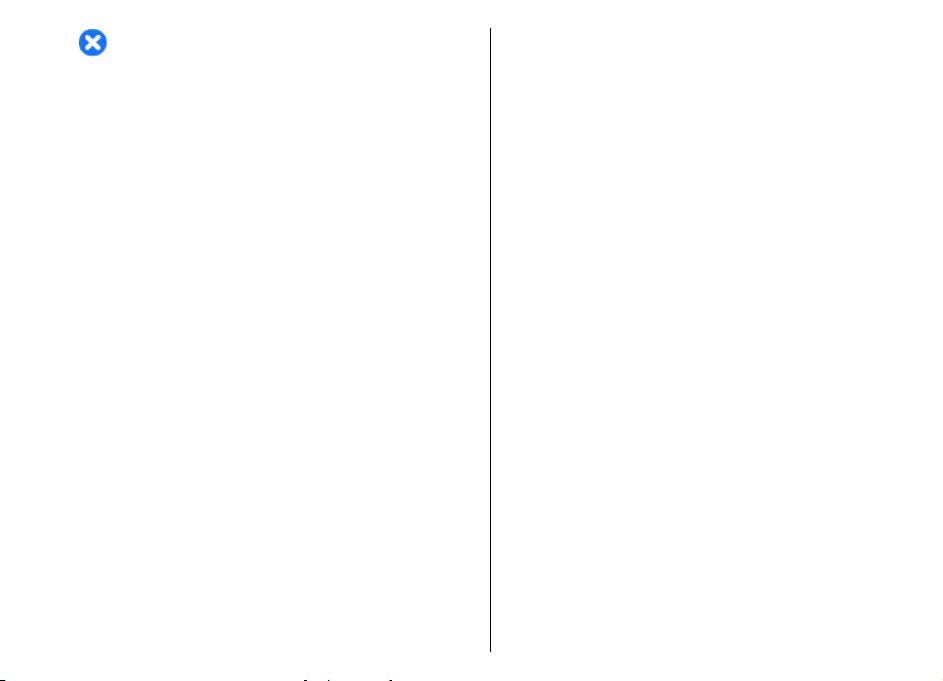
Uyarı: Bu cihazın, çalar saat dışındaki özelliklerini
kullanmak için cihaz açık olmalıdır. Kablosuz cihaz
kullanımının etkileşim veya tehlikeye neden olabileceği
durumlarda cihazı açmayın.
Güvenlik
Bu cihazı kullanırken telif hakları da dahil olmak üzere tüm
yasalara uyun, yerel örf ve adet kurallarına ve başkalarının
gizlilik hakkı ile yasal haklarına riayet edin. Telif hakkı
koruması, bazı görüntülerin, müzik ve diğer içerik
öğelerinin kopyalanmasına, modifiye edilmesine veya
aktarılmasına engel oluşturabilir.
Cihazınızda kayıtlı tüm önemli bilgilerin yedek kopyalarını
alın veya yazılı kayıtlarını bulundurun.
Baş
ka bir cihaza bağlarken, ayrıntılı güvenlik talimatları
için diğer cihazın kullanım kılavuzunu okuyun. Uyumsuz
ürünleri bağlamayın.
Bu kılavuzdaki resimler cihaz ekranınızdakilerden farklı
görünebilir.
Cihazınız hakkındaki diğer önemli bilgiler için kullanım
kılavuzuna bakın.
Şebeke servisleri
Cihazı kullanabilmeniz için bir kablosuz servis
sağlayıcısından servis almanız gerekir. Bazı özellikler her
şebekede bulunmaz; diğer özellikleri kullanmak için servis
sağlayıcınızla özel düzenlemeler yapmanız gerekebilir.
Şebeke servislerinin kullanılması veri iletimi içerir. Ana
şebekenizdeki ücretler ve diğer şebekelerde dolaşım
ücretlerini servis sağlayıcınızdan kontrol edin. Servis
sağlayıcınız hangi ücretlerin uygulanacağını açıklayabilir.
8
Bazı şebekelerde bu cihazın şebeke desteği (örneğin, TCP/
IP protokollerinde ve dilden bağımsız karakterlerle çalışan
WAP 2.0 protokolleri (HTTP ve SSL) gibi belirli teknolojiler
için destek) isteyen bazı özelliklerini kullanmanızı
etkileyen kısıtlamalar olabilir.
Servis sağlayıcınız cihazınızdaki belirli özelliklerin devre
dışı bırakılmasını veya etkinleştirilmemesini istemiş
olabilir. Bu durumda, bu özellikler cihazınızın menüsünde
görünmeyecektir. Cihazınızda menü adları, menü sırası ve
simgeler gibi özelleştirilmiş öğeler olabilir.
Dijital Hak Yönetimi Hakkında
Bu cihazı kullanırken telif hakları da dahil olmak üzere tüm
yasalara uyun, yerel örf ve adet kurallarına ve başkalarının
gizlilik hakkı ile yasal haklarına riayet edin. Telif hakkı
koruması, görüntüleri, müzik parçalarını ve diğer içerik
öğelerini kopyalamanızı, aktarmanızı veya bunlar
üzerinde değişiklik yapmanızı engelleyebilir.
İçerik sahipleri, kendi fikri mülkiyetlerini korumak için telif
hakları da dahil olmak üzere farklı dijital hak yönetimi
(DRM) teknolojisi türlerini kullanılabilirler. Bu cihaz, DRM
korumalı içeriğe erişmek için çeşitli DRM yazılımı türlerini
kullanır . B u c ih a zl a, WM D RM 10 ve O MA DR M 2 . 0 i le ko r un an
içeriğe erişebilirsiniz. Belirli bir DRM yazılımı, içeriği
koruyamazsa, içerik sahipleri söz konusu DRM yazılımını
yeni DRM korumalı içeriğe erişim yeteneğinin iptal
edilmesini isteyebilirler. Bu iptal, cihazınızda bulunan bu
tür DRM korumalı içeriğin yenilenmesini de engelleyebilir.
Böyle bir DRM yazılımının iptal edilmesi, diğer DRM
türleriyle korunan içeriğin kullanımını veya DRM korumalı
olmayan içeriğin kullanımını etkilemez.
n
Page 9
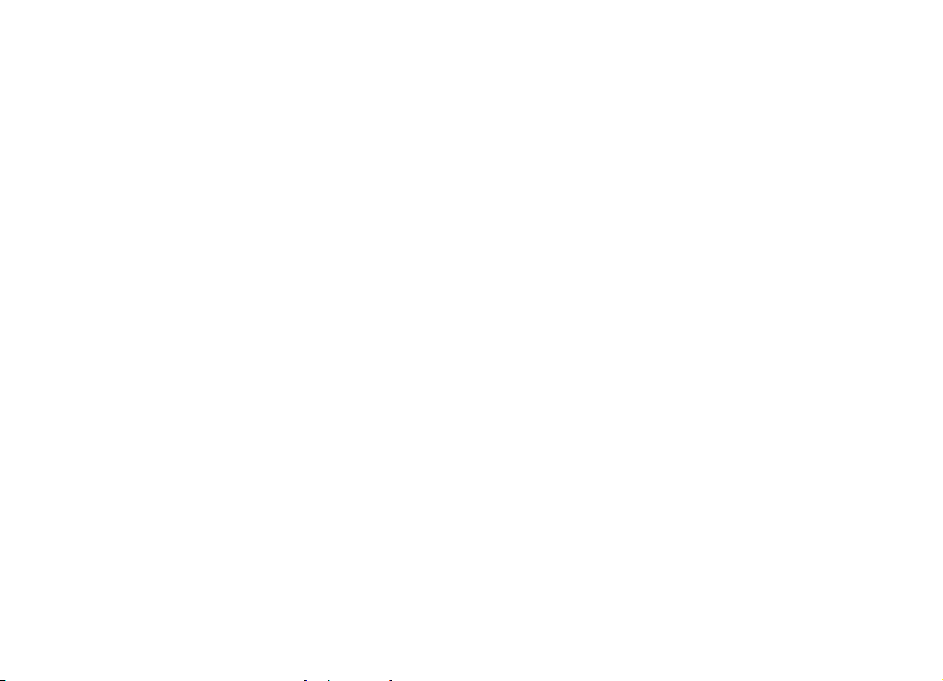
Dijital hak yönetimi (DRM) korumalı içerik, içeriği kullanım
hakkınız olduğunu tanımlayan ilişkili bir lisans ile birlikte
gelir.
Cihazınızda OMA DRM korumalı içerik varsa, hem lisansını,
hem içeriği yedeklemek için Nokia Ovi Suite'in yedekleme
özelliğini kullanın.
Diğer aktarım yöntemleri, cihaz hafızası
biçimlendirildikten sonra OMA DRM korumalı içeriği
kullanmaya devam edebilmeniz için içerikle birlikte geri
yüklenmesi gereken lisansları aktaramayabilirler.
Cihazınızdaki dosyaların bozulması durumunda da lisansı
tekrar yüklemeniz gerekebilir.
Cihazınızda WMDRM korumalı içerik varsa, cihaz hafızası
biçimlendirilirse hem lisans hem de içerik kaybolacaktır.
Cihazınızdaki dosyalar bozulursa lisansı ve içeriği de
kaybedebilirsiniz. Lisansı veya içeriği kaybetmek, aynı
içeriği cihazınızda tekrar kullanma imkanı
kısıtlayabilir. Daha fazla bilgi için servis sağlayıcınıza
başvurun.
Bazı lisanslar belirli bir SIM karta bağlı olabilir ve korunan
içeriğe yalnızca SIM kart cihaza takıldığında erişilebilir.
nızı
Bataryayı çıkarma
Bataryayı çıkarmadan önce cihazı kapatın ve şarj cihazının
bağlantısını kesin.
Güvenlik
9
Page 10
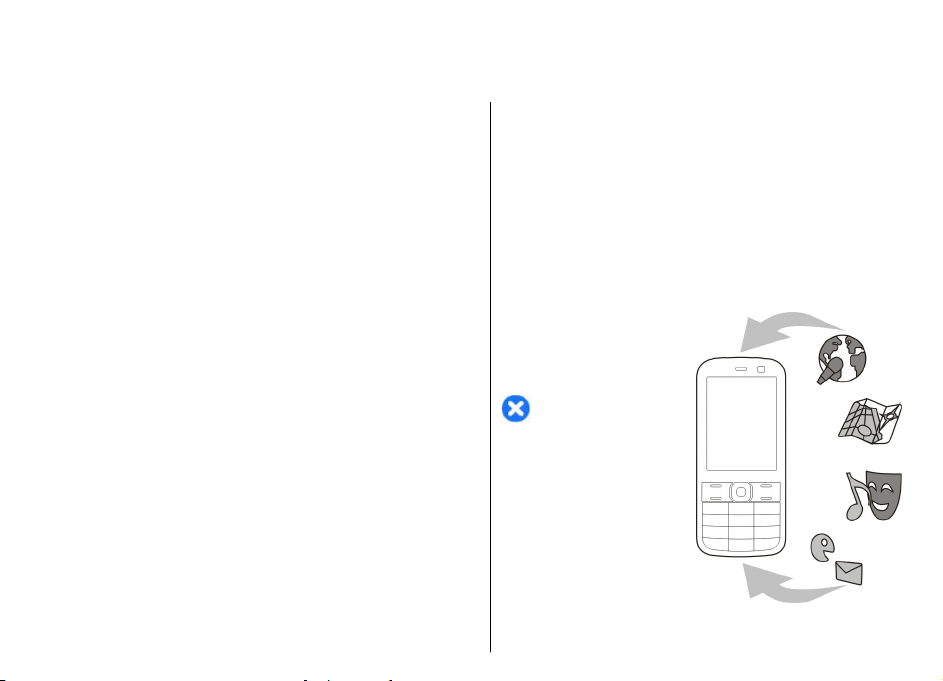
Yardım bulma
Destek
Ürününüzün nasıl kullanılacağı hakkında daha fazla bilgi
edinmek istediğinizde veya telefonunuzun nasıl çalışması
Yardım bulma
gerektiği konusunda emin olamadığınızda,
telefonunuzdaki kullanıcı kılavuzunu okuyun. Menü >
Uygulamalar > Yardım > Yardım öğesini seçin.
Bu sorununuzu gidermezse aşağıdakilerden birini yapın:
• Telefonunuzu yeniden başlatın. Telefonu kapatın ve
bataryayı ç ıkarın. Yaklaşık bir dakika bekledikten sonra,
bataryayı takıp telefonu açın.
• Telefonunuzun yazılımını güncelleme
• Orijinal fabrika ayarlarını geri yükleme
Sorununuz çözülmezse, onarım seçenekleri için Nokia ile
iletişime geçin. www.nokia.com/repair adresine gidin.
Telefonunuzu onarıma göndermeden önce daima
verilerinizi yedekleyin.
10
Cihaz yazılımını güncelleme
Cihaz yazılım ve uygulama güncellemeleri
Cihaz yazılım ve uygulama güncellemeleriyle, cihazınıza
yeni özellikler ve gelişmiş işlevler ekleyebilirsiniz. Yazılımı
güncellemek, cihazınızın performansını da artırabilir.
Cihazınızın yazılımını
güncellemeden önce
kişisel verilerinizi
yedeklemeniz önerilir.
Uyarı: Yazılım
güncellemesi yüklenirken,
yükleme tamamlanana ve
cihaz yeniden başlatılana
kadar cihazı acil aramalar
için bile kullanamazsınız.
Yazılım güncellemelerini
indirmek büyük miktarda
veri iletimini içerebilir
(şebeke servisi).
Güncellemeyi
başlatmadan önce cihaz
Page 11
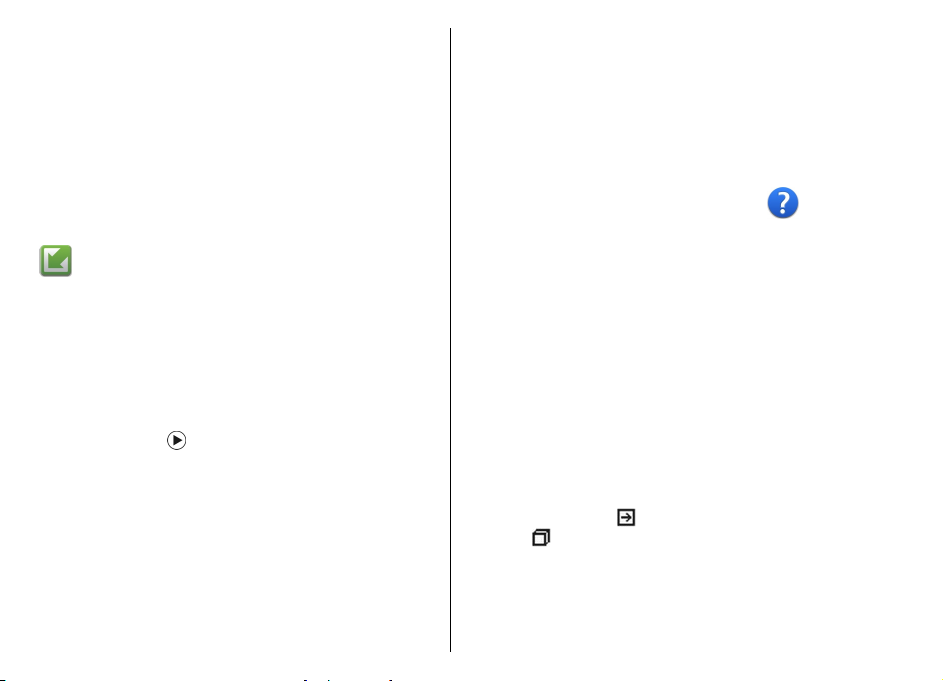
bataryasında yeterli güç olduğundan emin olun veya şarj
cihazını takın.
Cihazınızın yazılım ve uygulamaları güncellendikten sonra
kullanım kılavuzundaki talimatlar artık güncel
olmayabilir.
Cihazınızı kullanırken cihaz yazılım ve uygulamalarını güncelleme
Cihazınızın yazılımı veya tekli uygulamalar için
yüklenebilir bir güncelleme olup olmadığını kontrol edin
ve varsa, güncellemeleri cihazınıza indirin ve yükleyin
(şebeke servisi). Cihazınızı, otomatik olarak güncelleme
aramaya ve önemli veya önerilen güncelleme
bulunduğunda size bildirmeye ayarlayın.
Menü > Kntrl paneli > Telefon > SW güncelle
seçeneğini belirleyin.
Güncelleme bulunduğunda, indirilecek ve yüklenilecek
güncellemeleri ve
Cihazınızı, güncellemeleri otomatik olarak arayacak
şekilde ayarlama — Seçenklr. > Ayarlar > Güncel.
için otom. kontrol seçeneğini belirleyin.
simgesini seçin.
PC'nizi kullanarak yazılımları güncelleme
Nokia Software Updater cihazınızın yazılımını
güncellemenize olanak veren bir PC uygulamasıdır.
Cihazınızın yazılımını güncellemek için uyumlu bir PC'ye,
geniş bant internet erişimine ve cihazınızı PC'ye bağlamak
için kullanılacak uyumlu bir USB veri kablosuna gerek
vardır.
Daha fazla bilgi almak ve Nokia Software Updater
uygulamasını indirmek için www.nokia.com/
softwareupdate adreslerine bakın.
Cihazdaki yardım
Cihazınızda, cihazınızdaki uygulamaları kullanmanıza
yardımcı olacak talimatlar bulunmaktadır.
Ana menüden yardım metinlerini açmak için, Menü >
Uygulamalar > Yardım > Yardım öğesini seçin ve
talimatlarını okumak istediğiniz uygulamayı seçin.
Bir uygulama açıkken, geçerli görünüme ilişkin yardım
metnine erişmek için Seçenklr. > Yardım seçeneğini
belirleyin.
Talimatları okurken yardım metninin yazı tipi boyutunu
değiştirmek için Seçenklr. > Yazı tipi boyutunu küçült
veya Yazı tipi boyutunu büyüt seçeneğini belirleyin.
Yardım metninin sonunda ilgili konuların bağlantılarını
bulabilirsiniz. Altı çizili bir sözcüğü seçerseniz, kısa bir
açıklama görünür. Yardım metinlerinde aşağıdaki
göstergeler kullanılır:
bağlanın.
Talimatları okurken, yardım metinleri ile arka planda açık
uygulama arasında geçiş yapmak için Seçenklr. > Açık
uygulamlr. göster seçeneğini belirleyin ve istediğiniz
uygulamayı seçin.
Tartışılan uygulamaya bağlanın.
İlgili bir yardım konusuna
Yardım bulma
11
Page 12

Cihazınızla daha fazla şey yapın
Cihazınızla daha fazla şey yapmanıza yardımcı olan, Nokia
ve üçüncü taraf yazılım geliştiricileri tarafından sağlanan
çeşitli uygulamalar vardır. Uygulamaları bulmak ve
indirmek için, store.ovi.com adresindeki Ovi Mağazası'nı
Yardım bulma
ziyaret edin. Bu uygulamalarla ilgili açıklamaları
www.nokia.com/support adresindeki ürün destek
sayfalarında veya yerel Nokia web sitenizdeki kılavuzlarda
bulabilirsiniz.
Ayarlar
Normalde cihazınızda, şebeke servis sağlayıcı bilgilerinize
bağlı olarak, MMS, GPRS, gerçek zamanlı aktarım ve mobil
internet ayarları otomatik olarak yapılandırılmıştır. Servis
sağlayıcınızın ayarları cihazınıza yüklenmiş olabilir veya
ayarları şebeke servis sağlayıcılarından özel bir mesaj
olarak alabilir ya da isteyebilirsiniz.
Cihazınızdaki dil, bekleme modu, ekran ve tuş takımı kilidi
ayarları gibi genel ayarları değiştirebilirsiniz.
Giriş kodları
PIN veya
PIN2 kodu
(4-8 rakamlı)
12
Bunlar, SIM kartınızı yetkisiz kullanıma
karşı korur veya bazı özelliklere erişmek
için gerekir.
Cihazınızı, cihazı açtığınızda PIN kodunu
soracak şekilde ayarlayabilirsiniz.
PUK veya
PUK2 kodu
(8 rakamlı)
IMEI
numarası
(15 rakamlı)
Kilit kodu
(güvenlik
kodu)
(en az 4
rakam veya
karakter)
Kodlar SIM kartınızla birlikte verilmemişse
veya kodları unuttuysanız, servis
sağlayıcınıza başvurun.
Kodu art arda üç defa yanlış girerseniz,
PUK veya PUK2 kodunu kullanarak kod
blokajını kaldırmanız gerekir.
Bunlar, PIN veya PIN2 kodu blokajını
kaldırmak için gerekir.
Kodlar SIM kartınızla birlikte verilmediyse
servis sağlayıcınıza başvurun.
Bu numara, cihazın şebekede kullanılıp
kullanılamayacağını tespit etmeyi sağlar.
Ayrıca bu numara, örneğin çalınan
cihazları bloke etmek için de kullan
IMEI numaranızı görmek için, *#06#
kodunu çevirin.
Bu, cihazınızı yetkisiz kullanıma karşı
korumanıza yardımcı olur.
Cihazınızı, tanımladığınız kilit kodunu
soracak şekilde ayarlayabilirsiniz.
Bu kodu kimseye söylemeyin ve kodun
yazılı bir kopyasını cihazınızdan ayrı,
güvenli bir yerde saklayın.
Kodu unutursanız ve cihaz kilitliyse,
cihazınız servis gerektirir. Ek ücret
ödemeniz gerekebilir ve cihazınızdaki
tüm kişisel veriler silinebilir.
Daha fazla bilgi için bir Nokia Care
Noktası'na veya cihazınızı satın aldığın
yere başvurun.
ılabilir.
ız
Page 13
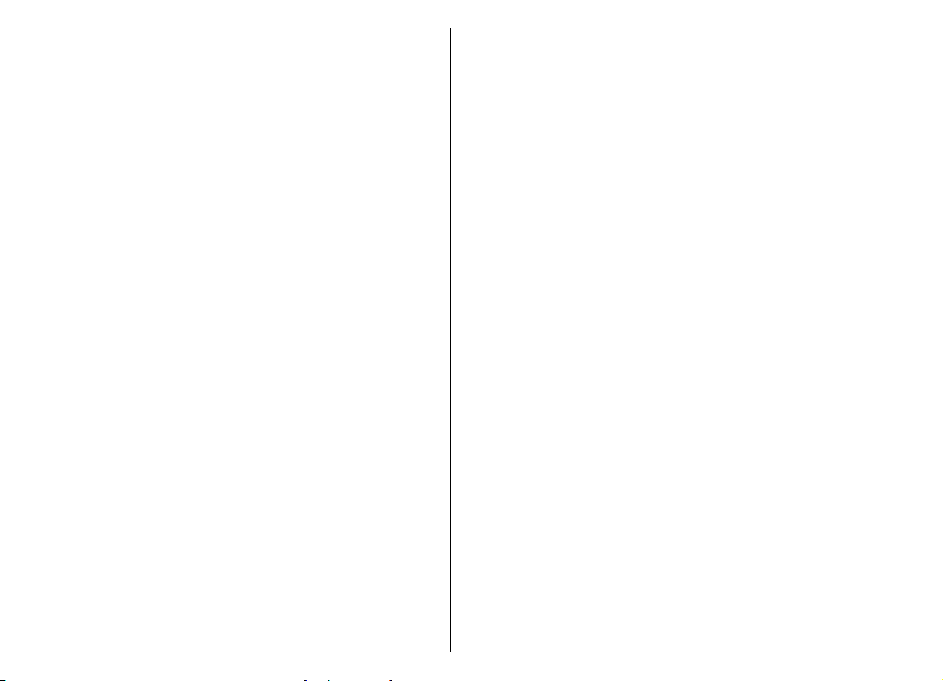
Batarya ömrünü uzatma
Cihazınızdaki özelliklerin çoğu batarya tüketimini artırır
ve batarya ömrünü azaltır. Batarya gücünden tasarruf
etmek için aşağıdakilere dikkat edin:
• Bluetooth teknolojisini kullanan özellikler veya başka
özellikler kullanılırken Bluetooth teknolojisini kullanan
özelliklerin artalanda çalışmasına izin veren özellikler
batarya tüketimini artırır. İhtiyaç duymadığınızda
Bluetooth teknolojisini devre dışı bırakın.
• Kablosuz LAN (WLAN) kullanan özellikler veya başka
özellikler kullanılırken bu gibi özelliklerin artalanda
çalışmasına izin veren özellikler batarya tüketimini
artırır. Nokia cihazınızdaki WLAN; bağlanmaya
çalışmadığınızda, bir erişim noktasına bağl
olmadığınızda veya kullanılabilir şebekeleri
taramadığınızda devre dışı kalır. Batarya tüketimini
daha da azaltmak için, cihazınızı kullanılabilir ağları
artalanda taramayacak veya daha az sıklıkta tarayacak
şekilde ayarlayabilirsiniz.
• Bağlantı ayarlarında Paket veri bağlantısı ayarını Var
olduğunda olarak belirlediyseniz ve paket veri
kapsama alanı (GPRS) dışındaysanız, cihazınız belirli
aralıklarla paket veri bağlantısı kurmaya çalışır.
Cihazınızın kullan
Kntrl paneli > Ayarlar ve Bağlantı > Paket veri >
Paket veri bağlantısı > Gerektiğinde seçeneklerini
belirleyin.
• Haritada yeni alanlara ilerlediğinizde, Haritalar
uygulaması yeni harita bilgilerini indirir ve bu da
ım süresinin uzaması için Menü >
ı
batarya tüketimini artırır. Yeni haritaların otomatik
olarak indirilmesini engelleyebilirsiniz.
• Bulunduğunuz bölgede hücresel şebekenin sinyal gücü
çok farklılık gösteriyorsa, cihazınızın tekrar tekrar
kullanılabilir şebekeleri taraması gerekir. Bu da batarya
tüketimini artırır.
Şebeke modu şebeke ayarlarında ikili moda
ayarlanmışsa, cihaz 3G şebekesini arar. Cihazı yalnızca
GSM şebekesini kullanacak şekilde ayarlayabilirsiniz.
Yalnızca GSM şebekesini kullanmak için, Menü > Kntrl
paneli > Ayarlar öğesini seçin ve Telefon >
Şebeke > Şebeke modu > GSM seçeneğini belirleyin.
• Ekranın aydınlatması batarya gücü gereksinimini
artırır. Ekran ayarlarında, ekran aydı
kapatılması için geçmesi gereken süreyi
değiştirebilirsiniz. Menü > Kntrl paneli > Ayarlar ve
Genel > Kişiselleştirme > Ekran > Işık zaman
aşımı seçeneklerini belirleyin. Işık koşullarını algılayan
ışık sensörünü ve ekran parlaklığını ayarlamak için
ekran ayarlarında Işık sensörü seçeneğini belirleyin.
• Güç tasarrufu yapmak, güç tasarrufu modunu
etkinleştirmek için: Açma/kapatma düğmesine basın ve
Güç tasarrufunu etknlştr. öğesini seçin. Açma/
kapatma düğmesine basın ve Güç tasarrufunu kapat
öğesini seçin. Güç tasarrufu modu etkinken bazı
uygulamaları
n ayarlarını değiştiremeyebilirsiniz.
nlatmasının
Hafızada yer açma
Farklı veri türlerinin ne kadar hafıza alanı kullandığını
görmek için, Menü > Ofis > Dosya yön. seçeneğini
belirleyin.
Yardım bulma
13
Page 14
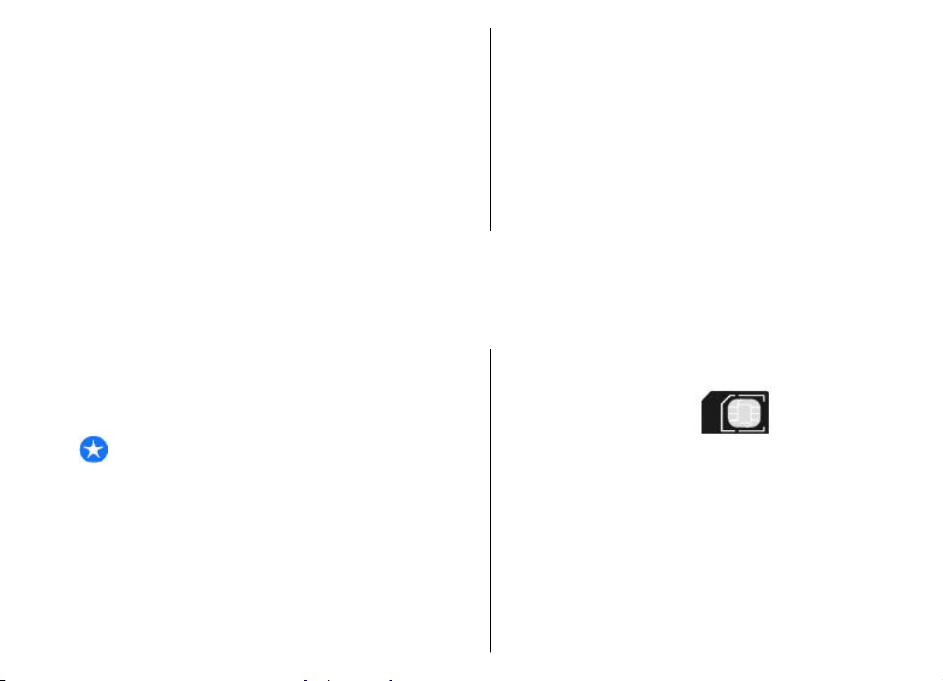
Cihazın birçok özelliği veri depolamak için hafıza kullanır.
Kullanılabilir hafıza azaldığında cihaz sizi uyarır.
Hafızada yer açmak için, verileri alternatif bir hafızaya
(varsa) veya uyumlu bir bilgisayara aktarın.
Artık gerekli olmayan verileri kaldırmak için, Dosya
Başlarken
yöneticisini veya ilgili uygulamayı kullanın. Şunları
kaldırabilirsiniz:
• Mesajlar'daki klasörlerde yer alan mesajlar ve posta
kutusundan alınan e-posta mesajları
• Kaydedilmiş web sayfaları
Başlarken
• Kartvizit bilgileri
• Ajanda notları
• Uygulama yöneticisinde gösterilen ve artık gerekli
olmayan uygulamalar
• Yüklediğiniz uygulamaların yükleme dosyaları (.sis
veya .sisx dosya uzantılı). Yükleme dosyalarını uyumlu
bir bilgisayara yedekleyin.
• Fotoğraflar'daki fotoğraflar ve video klipler.
SIM kartı ve bataryayı takma
Önemli: Bu cihazda mini-UICC SIM kart (mikro-SIM kart
olarak da bilinir), adaptörle birlikte bir mikro-SIM kart veya
mini-UICC oyuğu (şekle bakın) olan bir SIM kart
kullanmayın. Mikro SIM kartlar standart SIM kartlardan
küçüktür. Bu cihaz mikro-SIM kartların kullanımını
desteklemez ve uyumlu olmayan SIM kartların
14
kullanılması karta veya cihaza zarar verebilir ve kartta
depolanmış verilerin bozulmasına neden olabilir.
Güvenli çıkarma. Bataryayı çıkarmadan önce daima cihazı
kapatın ve şarj cihazının bağlantısını kesin.
1. Arka kapağı çıkarın.
Page 15
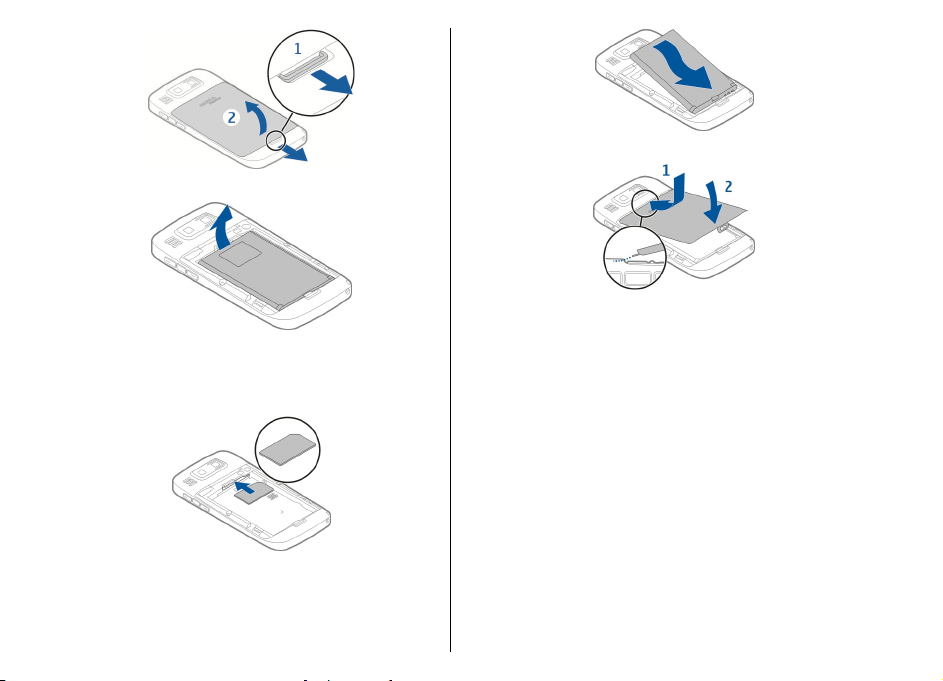
2. Batarya takılıysa bataryayı çıkarın.
5. Arka kapağı yerine takın.
Başlarken
3. SIM kart yuvasını çekin ve SIM kartı takın. Karttaki
temas yüzeyinin aşağıya doğru baktığından ve kartın
kesik köşesinin yuvadaki kesik köşeye baktığından
emin olun. SIM kart yuvasını geri itin.
4. Bataryanın temas noktalarını batarya bölmesindeki
konektörlerle aynı hizaya getirin ve bataryayı takın.
Hafıza kartını takma
Bu cihazla birlikte yalnızca Nokia tarafından onaylanmış
microSD ve microSDHC hafıza kartları kullanın. Nokia,
hafıza kartları için onaylanmış endüstri standartlarını
kullanır, ancak bazı markalar bu cihazla tam olarak
uyumlu olmayabilir. Uyumsuz kartlar karta ve cihaza zarar
verebilir ve kart üzerinde depolanmış verileri bozabilir.
Cihazda hafıza kartı takılı olabilir. Değilse, aşağıdakileri
yapın:
1. Uyumlu bir hafıza kartını yuvaya yerleştirin. Kartın
temas yüzeyinin yukarı doğru ve yuvaya dönük
olduğundan emin olun.
15
Page 16
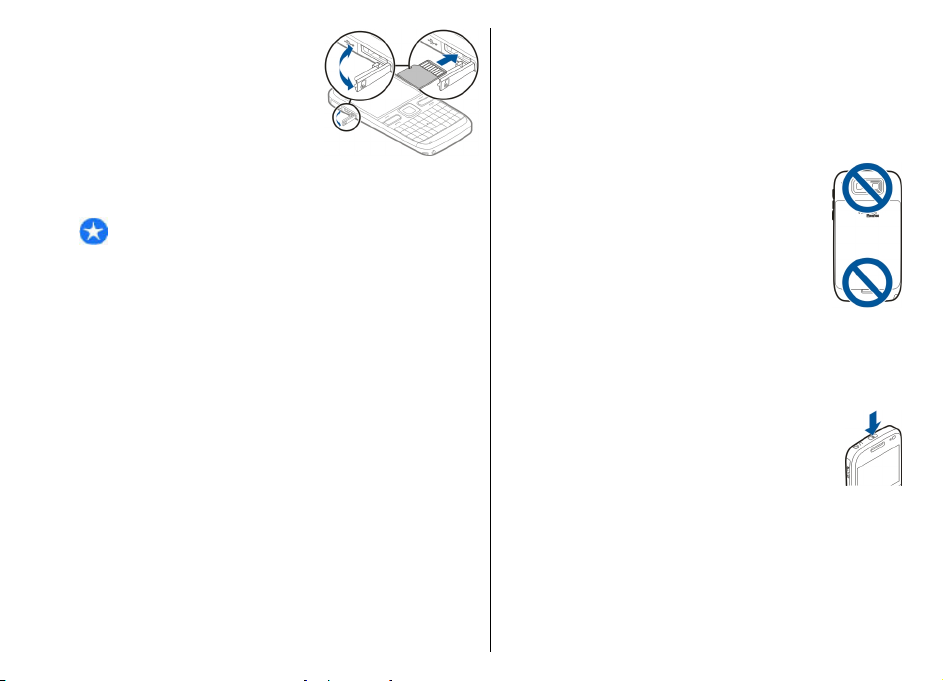
2. Kartı içeri itin. Kart yerine
oturduğunda tık sesi duyulur.
Başlarken
Hafıza kartını çıkarma
Önemli: Bir işlemin ortasında karta erişim sağlanırken
hafıza kartını çıkarmayın. Böyle yapılırsa hafıza kartı ve
cihaz zarar görebilir, kart üzerinde depolanmış veriler
bozulabilir.
1. Hafıza kartını çıkarmadan önce açma/kapatma tuşuna
basın ve Hafız kartını çıkartın seçeneğini belirleyin.
Tüm uygulamalar kapanır.
2. Hafıza kartının çıkartılması tüm açık uygulamaları
kapatacak. Yine de çıkartılsın mı?
görüntülendiğinde, Evet seçeneğini belirleyin.
Hafıza kartını çıkartın ve 'Tamam'a basın uyarısı
3.
görüntülenir.
4. Hafıza kartına bastırarak kartın yuvasındaki yerinden
çıkmasını sağlayın.
5. Hafıza kartını çekip çıkarın ve hafıza kartı yuvası
kapağını kapatın. Cihaz açıksa, Tamam seçeneğini
belirleyin.
16
Anten konumları
Cihazınızda dahili ve harici bir anten olabilir. Anten sinyal
aldığı veya yaydığı zaman gereksiz yere antene
dokunmaktan kaçının. Antene dokunulması iletişim
kalitesini etkiler, daha yüksek bir güç düzeyinde
çalışmasına neden olabilir ve batarya ömrünü kısaltabilir.
Cihazı açma ve kapatma
Cihazı açmak için:
1. Açma/kapatma tuşunu basılı tutun.
2. Cihaz PIN kodunu veya kilit kodunu sorarsa,
kodu girip Tamam seçeneğini belirleyin.
Önceden ayarlanmış kilit kodu 12345 olarak
belirlenmiştir. Kodu unutursanız ve cihaz
kilitliyse, cihazınız servis gerektirir ve ek
ücret ödemeniz gerekebilir. Daha fazla bilgi için, bir
Nokia Care noktasına veya cihazı satın aldığınız yere
başvurun.
Cihazı kapatmak için, açma/kapatma tuşuna kısa bir süre
basın ve Kapat! seçeneğini belirleyin.
Page 17
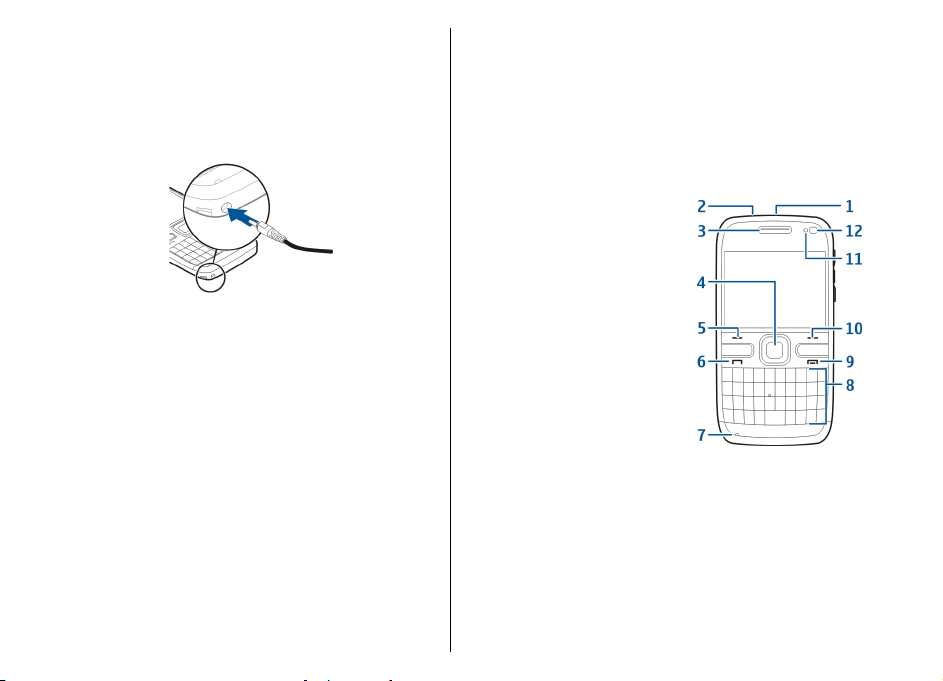
Bataryayı şarj etme
Bataryanız fabrikada kısmen doldurulmuştur. Cihaz şarjın
düşük olduğunu gösteriyorsa, aşağıdakileri yapın:
1. Şarj cihazını prize takın.
2. Şarj cihazını cihaza bağlayın.
USB şarj cihazı kullanıyorsanız, cihazın fişini USB
konektörüne takın.
3. Cihaz bataryanın tam olarak şarj edildiğini
gösterdiğinde, şarj cihazını önce cihazdan, sonra da
prizden ayırın.
Bataryayı belli bir süre boyunca şarj etmeniz gerekmez ve
cihazı şarj olurken kullanabilirsiniz. Batarya tam olarak
boşalmışsa, şarj göstergesinin ekranda görünmesi veya
arama yapılabilmesi için birkaç dakika sürebilir.
USB veri kablosu ile şarj etme
USB veri kablosu ile şarj etme, şarj cihazı ile yapılan şarjdan
daha yavaştır. USB hub'ı kullanıyorsanız USB veri kablosu
ile şarj edilemeyebilir. USB hub'ları bir USB cihazı şarj etme
konusunda uyumlu olmayabilir.
USB veri kablosu bağlandığında, cihaz şarj olurken aynı
zamanda veri aktarabilirsiniz.
1. Uyumlu bir USB veri kablosu kullanarak cihazınıza
uyumlu bir USB cihazı bağlayın.
Şarj için kullanılan cihazın türüne bağlı olarak, şarjın
başlaması belli bir süre alabilir.
2. Cihaz açıksa, varolan USB modlarından seçim yapın.
Tuşlar ve parçalar
1 — Açma/kapatma düğmesi
2 — Kulaklık konektörü
3 — Kulaklık
4 — Optik Navi™ tuşu (kaydırma tuşu)
5 — Seçim tuşu
6 — Arama tuşu
7 — Mikrofon
8 — Tuş takımı
Başlarken
17
Page 18
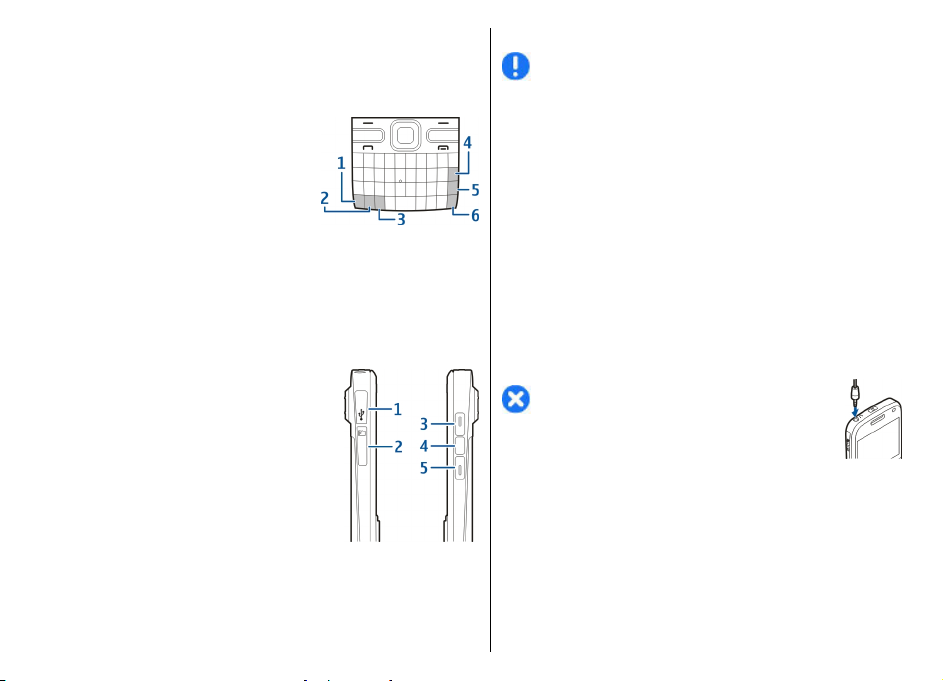
9 — Bitirme tuşu
10 — Seçim tuşu
11 — Işık sensörü
12 — İkincil kamera
Başlarken
5 — Ses seviyesini azaltma tuşu
Not: Bu cihazın yüzeyi kaplamada nikel içermez. Bu
cihazın yüzeyi paslanmaz çeliktendir.
etkin video araması ve yüksek hızlı veri bağlantısı gibi
uzun süreli kullanım sırasında cihaz ısınabilir. Çoğu
durumda bu normaldir. Cihazın gerektiği gibi
çalışmadığından şüpheleniyorsanız cihazı en yakın yetkili
servise götürün.
1 — İşlev tuşu
2 — Üst karakter tuşu
3 — Sym tuşu
4 — Geri silme tuşu
5 — Giriş tuşu
6 — Kontrol tuşu
1 — Mikro USB konektörü
2 — Hafıza kartı yuvası
3 — Ses seviyesini artırma tuşu
18
4 — Ses tuşu
Kulaklıklı Mikrofon Seti
Cihazınıza uyumlu bir kulaklıklı mikrofon seti veya uyumlu
bir kulaklık bağlayabilirsiniz. Kablo modunu seçmeniz
gerekebilir.
Telefon görüşmelerini ahizesiz olarak yapmak için,
uyumlu bir uzaktan kumanda birimi olan bir kulaklıklı
mikrofon seti veya cihazdaki mikrofonu kullanın.
Uyarı: Kulaklıklı mikrofon setini kullanırken
dışarıdaki sesleri duyamayabilirsiniz.
Güvenliğinizi tehlikeye sokacak durumlarda
kulaklıklı mikrofon setini kullanmayın.
Bileklik
Bileklik kayışını takıp sıkın.
Page 19
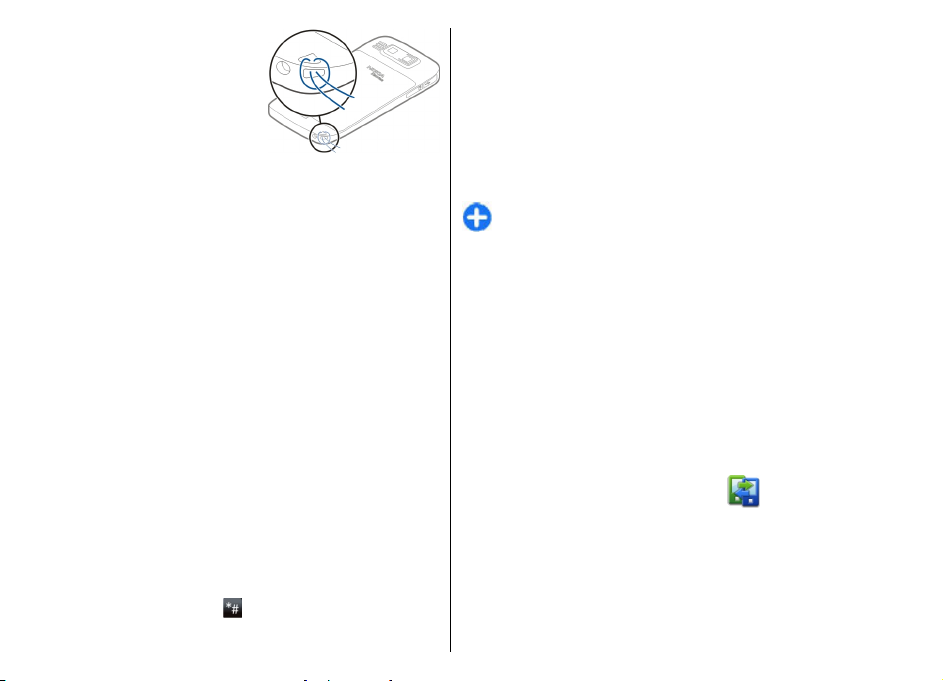
Metin yazma
Cihazda bulunan giriş yöntemleri farklı pazarlara göre
değişiklik gösterebilir.
Klavyeyle metin yazma
Cihazınız tam bir klavyeye sahiptir.
Farklı karakter durumları arasında geçiş yapma —
Büyük ve küçük harf modları arasında geçiş yapmak için,
üst karakter tuşuna iki kez basın. Küçük harf modunda tek
bir büyük harf ya da tam tersini girmek için, üst karakter
moduna bir kere basın ve ardından istenen harf tuşuna
basın.
Tuşun üstündeki basılı bir sayıyı ya da özel bir
karakteri girme — Önce işlev tuşuna sonra ilgili harf
tuşuna basın ya da yalnızca harf tuşunu basılı tutun. Arka
arkaya birden çok özel karakter girmek için, işlev tuşuna
iki kez hızlıca basın ve sonra istediğiniz harf tuşlarına
basın. Normal moda dönmek için işlev tuşuna bir kez
basın.
Klavyede gösterilmeyen özel bir karakter girme —
una basın ve önce öğesine sonra bir karaktere
Sym tuş
basın.
Klavyede gösterilmeyen bir harfi girme — Aksanlı
harfler gibi harfleri çeşitli şekillerde girmek mümkündür.
Örneğin, á eklemek için, sym tuşuna basılı tutun ve
ardından istenen harf görüntülene kadar A harfine tekrar
tekrar basın. Harflerin sırası ve bulunabilirliği seçili yazma
diline göre değişir.
İfade eklemek için kullanılır — Sym tuşuna basın ve bir
ifade seçin. ifadeler yalnızca metin ve multimedya
mesajlarında kullanılabilir.
İpucu: En son kullanılan bir özel karakteri girmek
için, ctrl tuşunu basılı tutarken sym tuşuna basın ve
ardından açılan menüden istenen karakteri seçin.
Metni kopyalama ve yapıştırma
1. Üst karakter tuşunu basılı tutun, kopyalamak
istediğiniz metni vurgulamak üzere ilerleyin.
2. ctrl + C tuşlarına basın.
3. Metni yapıştırmak istediğiniz yere gidin ve ctrl + V
tuşlarına basın.
Yazma dilini değiştirme ya da metin tahmini
özelliğini etkinleştirme — Seçenklr. > Giriş
seçenekleri seçeneğini belirleyin.
Nokia Aktarma
Eski cihazınızdan içerik kopyalama
Telefon numarası, adres, ajanda öğesi ve görüntü gibi
içeriği eski uyumlu Nokia cihazınızdan yeni cihazınıza
kopyalamak için Aktarma uygulamasını kullanabilirsiniz.
Başlarken
19
Page 20
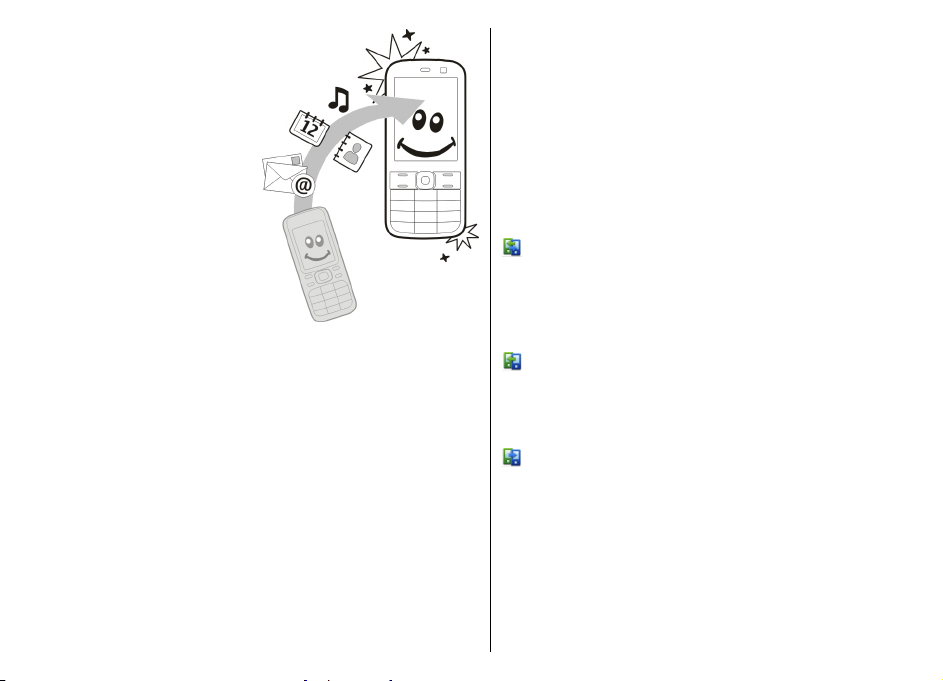
İlk kez içerik
kopyalama
1. Diğer cihazınızdan ilk
defa veri aktarmak
için, cihazınızda
Başlarken
Menü > Kntrl
paneli > Aktarma
seçeneğini belirleyin.
2. İki cihazı eşleştirin.
Cihazınızın Bluetooth
bağlantısı kullanan
cihazları araması için,
Devam öğesini seçin.
Hangi cihazdan içerik
aktarmak istiyorsanız
o cihazı seçin.
Cihazınıza bir kod
girmeniz istenir. Kodu (1-16 haneli) girin ve Tamam
öğesini seçin. Aynı kodu diğer cihazda da girin ve
Tamam öğesini seçin. Artık cihazlar eşleşmiştir.
Eski Nokia cihazınızda Aktarma uygulaması yoksa, yeni
cihazınız bunu bir mesaj içinde gönderir. Eski cihazda
bu mesajı
3. Cihazınızda, diğer cihazdan aktarmak istediğiniz
içeriği seçin.
Aktarım başladıktan sonra aktarımı iptal edip daha
sonra devam edebilirsiniz.
İçerik diğer cihazın hafızasından cihazınızdaki ilgili
konuma aktarılır. Aktarım süresi aktarılan veri miktarına
bağlıdır.
Aktarılabilecek içeriğin türü, içerik aktarmak için
20
kullanmak istediğiniz cihazın modeline bağlıdır. O cihaz
açın ve ekrandaki talimatları uygulayın.
senkronizasyonu destekliyorsa, cihazlar arasında veri
senkronizasyonu da yapabilirsiniz. Diğer cihaz uyumlu
değilse cihazınız sizi uyarır.
İçerik senkronize etme, alma veya gönderme
Menü > Kntrl paneli > Aktarma seçeneğini belirleyin.
İlk aktarımdan sonra, yeni bir aktarım başlatmak için,
modele bağlı olarak, aşağıdakiler arasından seçim yapın:
cihazınızla diğer cihaz arasında içerik
senkronizasyonu yapmak için kullanılır (diğer cihaz
senkronizasyonu destekliyorsa). Senkronizasyon iki
yönlüdür. Bir cihazda herhangi bir öğe silindiğinde, bu öğe
her iki cihazda da silinir. Senkronizasyonla silinen öğeleri
geri yükleyemezsiniz.
diğer cihazdan kendi cihazınıza içerik almak için
kullanılır. Alma işlemiyle, içerik diğer cihazdan kendi
cihazınıza aktarılır. Cihaz modeline bağlı olarak, diğer
cihazdaki orijinal içeriği saklamak veya silmek isteyip
istemediğiniz sorulabilir.
cihazınızdan diğer cihaza içerik göndermek için
kullanılır.
Bir öğeyi gönderemezseniz, diğer cihazın türüne bağlı
olarak, cihazınızdaki Nokia klasörüne, C:\Nokia veya E:
\Nokia konumuna ekleyebilirsiniz. Aktarılacak klasörü
seçtiğinizde, öğeler diğer cihazdaki ilgili klasörde (ve ters
yönde) senkronize edilir.
Page 21
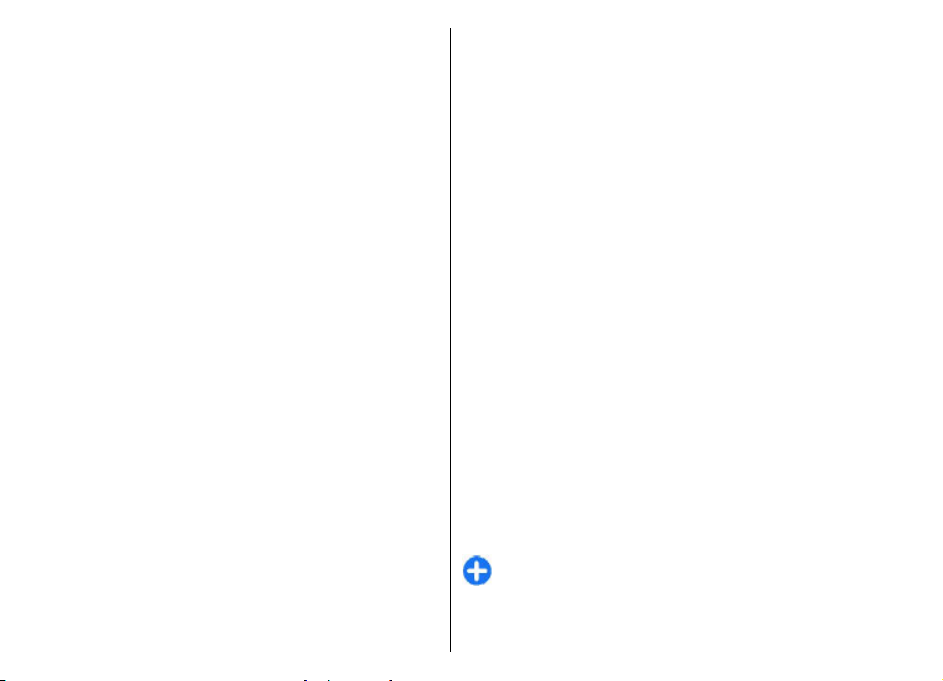
Aktarımı tekrarlamak için kısayolları kullanma
Veri aktarımından sonra, aynı aktarımı daha sonra
tekrarlamak için, ana görünüme aktarım ayarlarını içeren
bir kısayol kaydedebilirsiniz.
Kısayolu düzenlemek için Seçenklr. > Kısayol ayarları
seçeneğini belirleyin. Örneğin, kısayola isim verebilir veya
kısayolun ismini değiştirebilirsiniz.
Her aktarımdan sonra aktarım işlem kaydı gösterilir.
Yapılan son aktarımın işlem kaydını görmek için, ana
görünümde bir kısayola ilerleyip Seçenklr. > İşlem
kaydını göster seçeneğini belirleyin.
Aktarım çakışmalarını yönetme
Aktarılacak öğe her iki cihazda da düzenlenmişse, cihaz
otomatik olarak değişiklikleri birleştirmeye çalışır. Bu
mümkün olmadığında aktarım çakışması olur. Çakışmayı
çözmek için Tek tek kontrol et, Öncelik bu telefonda
veya Öncelik diğer telefonda seçeneğini belirleyin.
Nokia Ovi Suite
Nokia Ovi Suite, uyumlu PC'nize yükleyebileceğiniz bir
grup uygulamadır. Ovi Suite, kullanılabilir uygulamaların
tümünü, bunları çalıştırabileceğiniz bir başlatıcı
penceresinde gruplar. Cihazınızla birlikte bir hafıza kartı
verildiyse, Ovi Suite bu kartta bulunabilir.
Rehber, takvim, yapılacaklar listesi ve diğer notların
cihazınız ve uyumlu bilgisayar uygulaması arasında
senkronize olması için Ovi Suite uygulamasını
kullanabilirsiniz. Ovi Suite'i kullanarak, cihazınız ve
uyumlu tarayıcılar arasında yer imlerini de aktarabilir,
cihazınız ve uyumlu bir PC arasında resim ve video klipler
aktarabilirsiniz.
Senkronizasyon ayarlarına dikkat edin. Senkronizasyon
işleminin bir parçası olarak yapılan veri silme işlemi
seçtiğiniz ayarlara göre belirlenecektir.
Ovi Suite'i kullanabilmek için, Microsoft Windows XP (SP2
veya daha sonraki sürümü) veya Windows Vista (SP1 veya
daha sonraki sürümü) ve USB veri kablosu veya Bluetooth
bağlantısıyla uyumlu olan bir bilgisayarınız olması
gerekir.
Ovi Suite, Apple Macintosh bilgisayar ile uyumlu değildir.
Ovi Suite hakkında daha fazla bilgi için, tümleşik yardıma
bakın ya da www.nokia.com/support adresini ziyaret
edin.
Nokia Ovi Suite Yükleme
1. Nokia E72 cihazınıza hafıza kartı takılmış olduğundan
emin olun.
2. USB kablosunu bağlayın. PC'niz yeni aygıtı tanır ve
gerekli sürücüleri yükler. Bu işlemin tamamlanması
birkaç dakika sürebilir.
3. USB bağlantı modu olarak cihazınızdaki Depolama
seçeneğini belirleyin. Cihazınız Windows dosya
tarayıcıda Çıkarılabilir Disk olarak görünür.
4. Windows dosya tarayıcı ile hafıza kartı sürücüsünün
kökünü açın ve Ovi Suite yükleme dosyasını seçin.
5. Yükleme başlar. Talimatları uygulayın.
İpucu: Ovi Suite'i güncellemek için veya Ovi Suite'i
hafıza kartından yüklerken sorun yaşıyorsanız,
yükleme dosyasını PC'nize kopyalayın ve yüklemeyi
PC'den başlatın.
Başlarken
21
Page 22
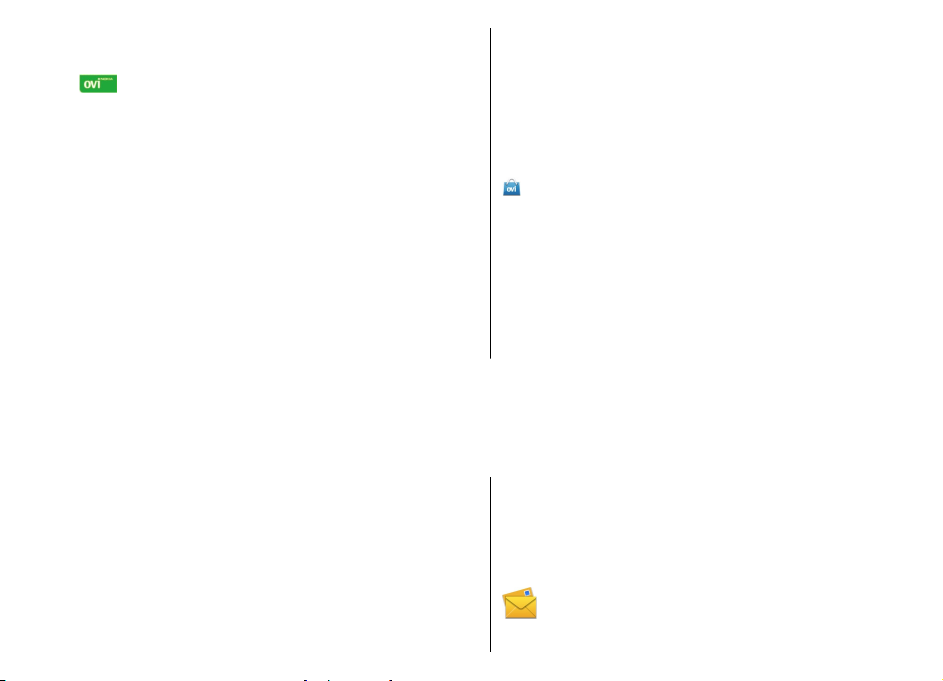
Ovi by Nokia
Ovi by Nokia ile yeni yerler ve servisler bulabilir ve
arkadaşlarınızla bağlantınızı sürdürebilirsiniz. Örneğin
şunları yapabilirsiniz:
• Ovi Mağaza'dan cihazınıza oyunlar, uygulamalar,
videolar ve zil sesleri indirebilirsiniz
• Ücretsiz yürüme ve araba navigasyonu ile yolunuzu
bulun, seyahat planları yapın ve konumları harita
üzerinde görüntüleyin
Nokia E72 cihazınız
• Ücretsiz bir Ovi E-posta hesabı edinin
• Müzik indir
Bazı öğeler ücretsizdir, diğerleri için ise ücret ödemeniz
gerekebilir.
Kullanılabilir servisler ülkeye ve bölgeye göre değişebilir
ve tüm diller desteklenmez.
Nokia E72 cihazınız
Nokia Ovi servislerine erişmek için www.ovi.com adresine
gidin ve kendi Nokia hesabınızı oluşturun.
Daha fazla bilgi için www.ovi.com adresindeki destek
bölümüne bakın.
Ovi Mağaza hakkında
Ovi Mağaza ile, mobil oyunları, uygulamaları, videoları,
resimleri, temaları ve zil seslerini cihazınıza
indirebilirsiniz. Bazı ö ğeler ücretsizdir; diğerlerini ise kredi
kartınızla veya telefon faturanız aracılığıyla satın almanız
gerekir. Ödeme yöntemlerinin kullanılabilirliği,
bulunduğunuz ülkeye ve şebeke servis sağlayıcınıza
bağlıdır. Ovi Mağaza, mobil cihazınızla uyumlu ve
zevkinize ve konumunuza uygun olan içerikler sunar.
Yeni Nokia Eseries cihazınız Ajanda, Rehber ve E-posta
uygulamalarının yeni sürümlerinin yanısıra yeni bir giriş
ekranı da içermektedir.
22
Temel özellikler
Yeni Nokia E72 cihazınız işinizi ve kişisel bilgilerinizi
yönetmenize yardımcı olur. Bazı temel özellikler aşağıda
vurgulanmıştır:
Hareket halindeyken e-postalarınızı okuyun ve
yanıtlayın.
Page 23
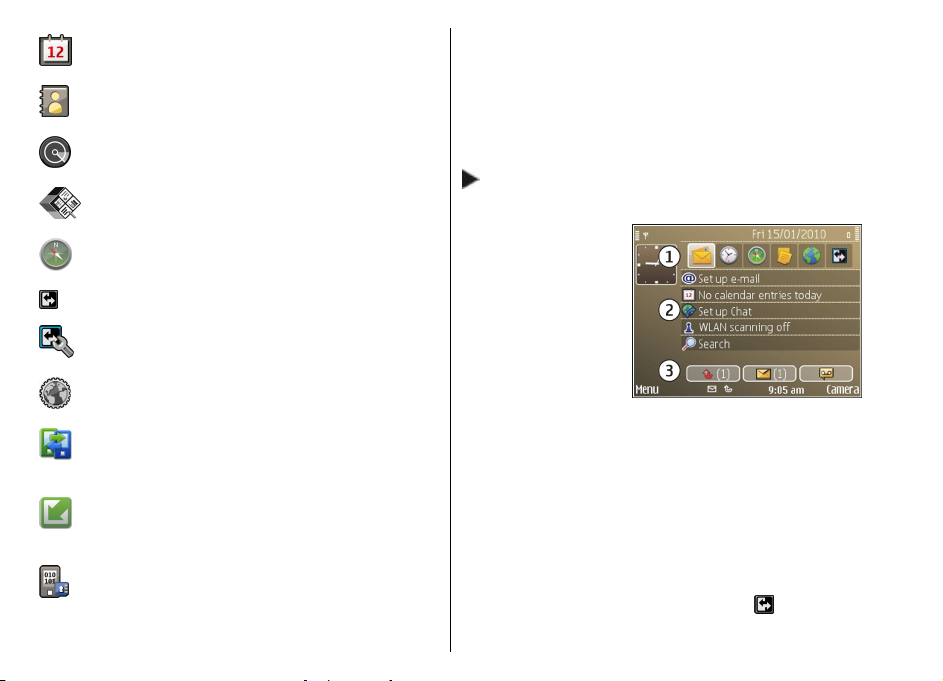
Ajanda uygulaması ile güncel kalın ve
toplantılarınızı planlayın.
Rehber uygulaması ile iş ortaklarınızı ve
arkadaşlarınızı yönetin.
WLAN sihirbazı uygulamasını kullanarak
kablosuz bir LAN'a (WLAN) bağlanın.
Quickoffice uygulamasını kullanarak belgelerle,
çizelgelerle ve sunumlarla çalışın.
Haritalar uygulamasını kullanarak
ilgilendiğiniz şeyleri bulun.
İş modundan kişisel moda geçiş yapın.
Modlar uygulamasını kullanarak giriş
ekranınızın görünümünü ve ayarını düzenleyin.
Intranet uygulamasıyla şirket intranetinize göz
atın.
Aktarma uygulamasıyla önceki cihazdaki
kartvizit ve ajanda bilgilerinizi Nokia E72
cihazınıza taşıyın.
Yazılım güncelleme uygulamasını kullanarak
uygulamalar için varolan güncellemeleri
kontrol edin ve cihazınıza indirin.
Başkalarının önemli bilgilerinize erişmesini
önlemek için cihazınızı veya hafıza kartınızı
şifreleyin.
Giriş ekranı
Giriş ekranı
Giriş ekranında en sık kullandığınız uygulamalarınıza
hızlıca erişebilir, cevapsız arama veya yeni mesaj olup
olmadığını tek bakışta görebilirsiniz.
simgesini gördüğünüzde, mevcut işlemlerin listesine
erişmek için sağa ilerleyin. Listeyi kapatmak için, sola
doğru ilerleyin.
Giriş ekranında şunlar
bulunur:
1. Uygulama
kısayolları. Bir
uygulamaya
erişmek için,
uygulamanın
kısayolunu seçin.
2. Bilgi alanı. Bilgi
alanında gösterilen
bir öğeyi kontrol etmek için öğeyi seçin.
3. Bildirim alanı. Bildirimleri görüntülemek için, bir
kutuya gidin. Kutular yalnızca içinde öğe varsa görünür
durumdadır.
İşle ilgili e-posta ve bildirimlerinizi gösteren bir ekran,
kişisel e-postanızı gösteren bir başka ekran gibi farklı
amaçlar için iki ayrı giriş ekranı tanımlayabilirsiniz. Bu
şekilde, ofis saatleri dışında işle ilgili mesajları görmenize
gerek kalmaz.
Giriş ekranları arasında geçiş yapmak için
belirleyin.
seçeneğini
Nokia E72 cihazınız
23
Page 24

Giriş ekranında hangi tür öğeleri ve kısayolları görmek
istediğinizi tanımlamak ve giriş ekranının görünümünü
ayarlamak için Menü > Kntrl paneli ve Modlar
seçeneklerini belirleyin.
Ana ekranda çalışma
Ana ekranda kartvizit aramak için, kartvizitin adını
girmeye başlayın. Bulunan eşlemeleri içeren listeden
istenilen kartviziti seçin. Bu özellik tüm dillerde
kullanılamayabilir.
Nokia E72 cihazınız
Kartviziti aramak için arama tuşuna basın.
Kartvizit aramayı devre dışı bırakmak için Seçenklr. >
Kartvizit arama kapalı seçeneğini belirleyin.
Alınan mesajlarınızı kontrol etmek için bildirim alanındaki
mesaj kutusunu seçin. Mesajı okumak için mesajı seçin.
Diğer görevlere erişmek için sağa ilerleyin.
Cevapsız aramalarınızı görüntülemek için bildirim
alanındaki aramalar kutusunu seçin. Geri aramak için,
aramayı seçin ve arama tuşuna basın. Arayana kısa mesaj
göndermek için, aramayı seçin, sağa doğru ilerleyin ve
kullanılabilir eylemler listesinden Mesaj gönder
seçeneğini belirleyin.
Telesekreterinizi dinlemek için bildirim alanındaki
telesekreter kutusunu seçin. İstenilen telesekreteri seçin
ve arama tuşuna basın.
Tek dokunmalı tuşlar
Tek dokunmalı tuşlarla uygulamalara ve görevlere hızlıca
24
erişebilirsiniz. Her tuş bir uygulama veya göreve
atanmıştır. Bunları değiştirmek için Menü > Kntrl
paneli > Ayarlar öğesini seçin ve Genel >
Kişiselleştirme > Tek dok. tuşlr. seçeneğini belirleyin.
Servis sağlayıcınız tuşlara uygulama atamış olabilir ve bu
durumda tuşları değiştiremezsiniz.
1 — Giriş tuşu
2 — Rehber tuşu
3 — Ajanda tuşu
4 — E-posta tuşu
Giriş tuşu
Ana ekrana ulaşmak için kısa süreyle giriş tuşuna basın.
Ana menüye erişmek için giriş tuşuna kısa süreyle tekrar
basın.
Etkin uygulamaların listesini görüntülemek için giriş
tuşuna birkaç saniye basın. Liste açıldığında listeyi
kaydırmak için giriş tuşuna kısa bir süre basın. Seçilen
uygulamayı açmak için, birkaç saniye giriş tuşuna basın
veya kaydırma tuşuna basın. Seçili uygulamayı kapatmak
için geri silme tuşuna basın.
Arka planda çalışır durumda uygulama bırakılması batarya
tüketimini artırır ve batarya ömrünü azaltır.
Page 25
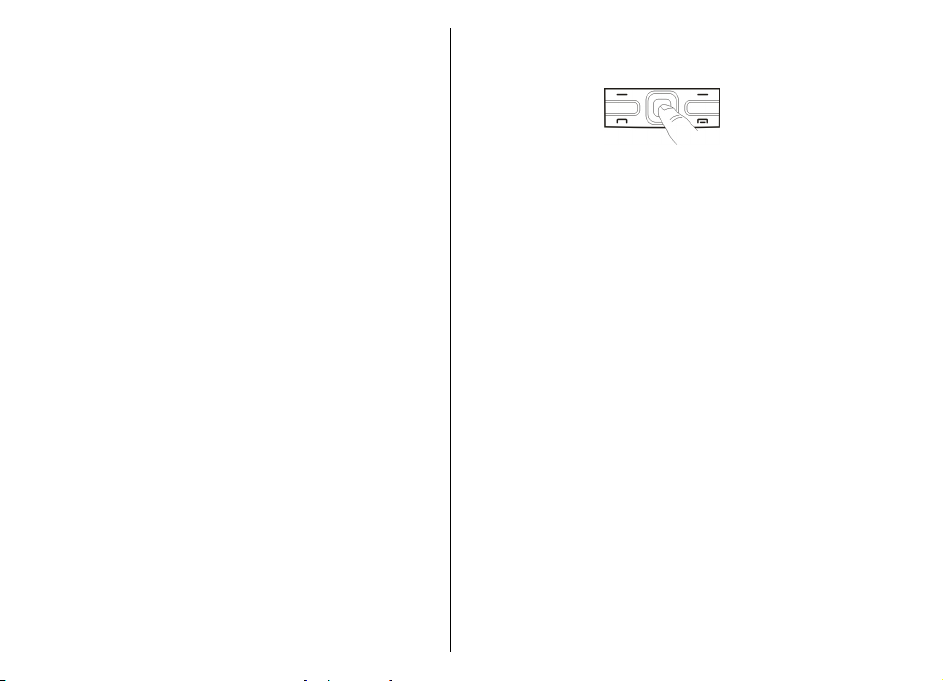
Rehber tuşu
Rehber uygulamasını açmak için rehber tuşuna kısa
süreyle basın.
Yeni kartvizit oluşturmak için rehber tuşuna birkaç saniye
basın.
Ajanda tuşu
Ajanda uygulamasını açmak için ajanda tuşuna kısa
süreyle basın.
Yeni toplantı kaydı oluşturmak için ajanda tuşuna birkaç
saniye basın.
E-posta tuşu
Varsayılan posta kutunuzu açmak için e-posta tuşuna kısa
süreyle basın.
Yeni e-posta mesajı oluşturmak için e-posta tuşuna birkaç
saniye basın.
Optik Navi tuşu
Web sayfalarını ve haritaları taramak ve bunlar arasında
gezinmek ve listelerde ilerlemek için, parmağınızı Optik
Navi tuşu (kaydırma tuşu) üzerinde kaydırın.
Listedeki öğeler arasında tek tek ilerlemek için,
parmağınızı kaydırma tuşu üzerinde yavaşça kaydırın.
Listede ilerlerken bir seferde birden fazla öğeyi geçmek
veya ekranda hareket etmek için, parmağınızı kaydırma
tuşu üzerinde hızlıca kaydırın.
Fotoğraf çekme — Kamerada autofocus yapmak için,
parmağınızı kaydırma tuşunun üzerinde tutun. Fotoğraf
çekmek için kaydırma tuşuna basın.
Optik Navi tuşu ayarları — Optik Navi tuşunu
etkinleştirmek veya devre dışı bırakmak ya da diğer
ayarlarda değişiklik yaomak için, Menü > Kntrl paneli >
Ayarlar ve Genel > Kişiselleştirme > Optik Navi tuşu
seçeneğini belirleyin.
Aramaların veya alarmların sesini kapatmak için cihazı döndürme
Cihazınızdaki sensörleri etkinleştirdiğinizde, cihazı yüzü
aşağı bakacak şekilde döndürerek gelen arama sesini
kapatabilir veya alarmı erteleyebilirsiniz.
Döndürme seçeneklerini tanımlamak için, Menü > Kntrl
paneli > Ayarlar ve Genel > Sensörler > Döndürme
kontrolü öğelerini seçin.
Nokia E72 cihazınız
25
Page 26
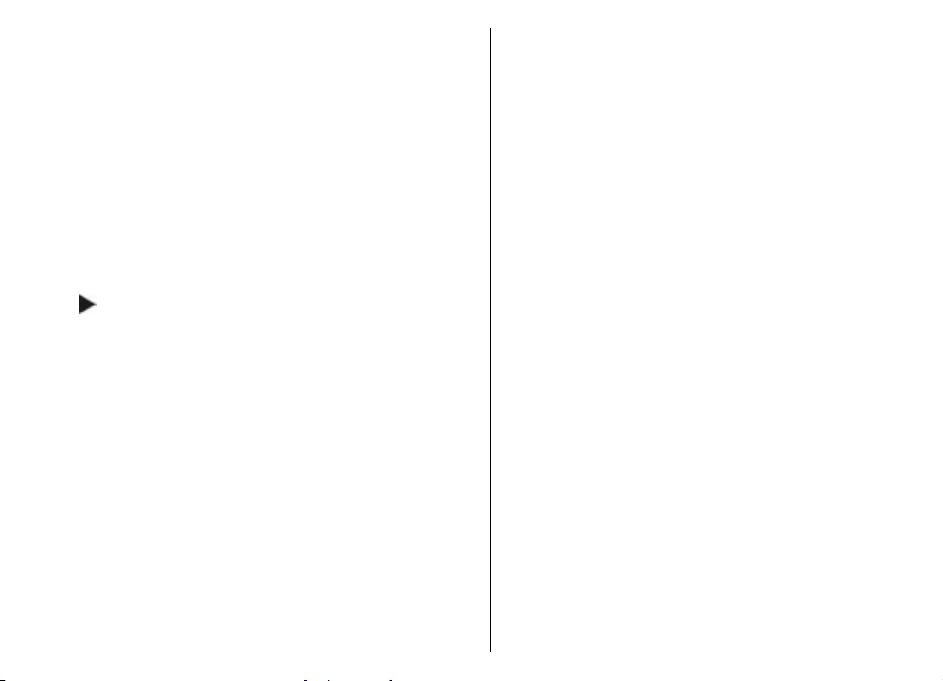
Ajanda
Ajanda hakkında
Menü > Ajanda seçeneğini belirleyin.
Ajandayla, planlanmış etkinlikler ve randevular oluşturun
ve varolanları görüntüleyin, farklı ajanda görünümleri
arasında geçiş yapın.
Ay görünümünde, takvim kayıtları bir üçgen şekli ile
işaretlenir. Yıldönümü kayıtları ise ünlem işaretiyle
işaretlenir. Seçili günün kayıtları bir liste halinde gösterilir.
Nokia E72 cihazınız
Ajanda kayıtlarını açmak için bir ajanda görünümü ve bir
kayıt seçin.
simgesini gördüğünüzde, mevcut işlemlerin listesine
erişmek için sağa ilerleyin. Listeyi kapatmak için, sola
doğru ilerleyin.
Ajanda kayıtları oluşturma
Bu seçeneği belirleyin; Menü > Ajanda.
Aşağıdaki ajanda kaydı türlerini oluşturabilirsiniz:
• Toplantı kayıtları size belirli tarih ve saatteki olayları
hatırlatır.
• Toplantı istekleri katılımcılara gönderebileceğiniz
davetlerdir. Toplantı istekleri oluşturabilmeniz için
cihazınızda uyumlu bir posta kutusu yapılandırılmış
olmalıdır.
• Not kayıtları, günün belirli bir saatine değil bütün güne
26
aittir.
• Yıldönümü kayıtları, size doğum günlerini ve özel
tarihleri hatırlatır. Günün belirli bir saatini değil belirli
bir günü gösterir. Yıldönümü kayıtları her yıl yinelenir.
• Yapılacak kayıtları, bitiş tarihi olan görevleri size
anımsatır, ancak günün belirli bir saatini hatırlatmaz.
Ajanda kaydı oluşturmak için bir tarih seçin, ardından
Seçenklr. > Yeni kayıt seçeneğini ve kayıt türünü
belirleyin.
Toplantı kayıtlarının önceliğini belirlemek için
Seçenklr. > Öncelik seçeneğini belirleyin.
Senkronizasyon sırasında kaydın nasıl kullanılacağını
tanımlamak üzere, ajanda çevrimiçi ise kaydı
görüntüleyenlerden gizlemek için Kiş
kaydın görüntüleyenler tarafından görülebilmesi için
Genel seçeneğini veya kaydın bilgisayara
kopyalanmaması için Yok seçeneğini belirleyin.
Kaydı uyumlu bir cihaza göndermek için Seçenklr. >
Gönder seçeneğini belirleyin.
Bir toplantı kaydı ile ilgili toplantı isteği yapmak için
Seçenklr. > Katılımcı ekle seçeneğini belirleyin.
isel seçeneğini,
Toplantı istekleri oluşturma
Bu seçeneği belirleyin; Menü > Ajanda.
Toplantı istekleri oluşturabilmeniz için cihazınızda
uyumlu bir posta kutusu yapılandırılmış olmalıdır.
Bir toplantı kaydı oluşturmak için:
1. Bir toplantı girişi oluşturmak üzere bir gün seçin ve
Seçenklr. > Yeni kayıt > Toplantı isteği seçeneğini
belirleyin.
Page 27
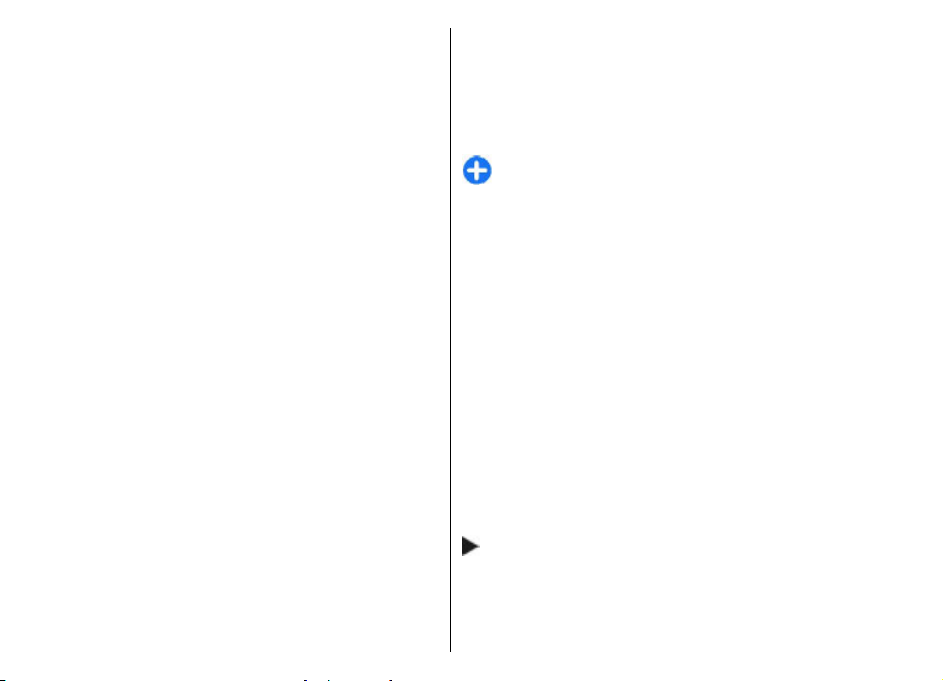
2. Gerekli katılımcıların adlarını girin. Rehberinizden ad
eklemek için, adın ilk birkaç karakteri girin ve önerilen
eşlemelerden seçin. İsteğe bağlı katılımcılar eklemek
için Seçenklr. > İsteğe bağlı ktlmc ekle seçeneğini
belirleyin.
3. Konuyu girin.
4. Başlangıç ve bitiş saatlerini ve tarihlerini girin veya
Tam gün etknl. seçeneğini belirleyin.
5. Konumu girin.
6. Gerekiyorsa, giriş için bir uyarı ayarlayın.
7. Yinelenen bir toplantı için yineleme saatini belirleyin
ve bitiş tarihini girin.
8. Bir açıklama girin.
Toplantı isteklerinin önceliğini belirlemek için
Seçenklr. > Öncelik seçeneğini belirleyin.
Toplantı isteği göndermek için Seçenklr. > Gönder
seçeneğini belirleyin.
Ajanda görünümleri
Menü > Ajanda seçeneğini belirleyin.
Aşağıdaki görünümler arasında geçiş yapabilirsiniz:
• Aylık görünüm, seçili günün geçerli ayını ve ajanda
kayıtlarını bir listede gösterir.
• Haftalık görünüm, seçilen haftanın etkinliklerini yedi
günlük kutular halinde gösterir.
• Günlük görünüm, seçili günün etkinliklerini başlangıç
saatlerine göre zaman dilimlerinde gruplanmış olarak
gösterir.
• Yapılacak görünümünde tüm yapılacak öğeler
görüntülenir.
• Gündem görünümü, seçili gündeki etkinlikleri liste
halinde gösterir.
Görünümü değiştirmek için Seçenklr. > Görünümü
değiştir seçeneğini belirleyin ve istenen görünümü seçin.
İpucu: Hafta görünümünü açmak için hafta sayısını
seçin.
Aylık, haftalık, günlük ve gündem görünümlerinde sonraki
veya önceki güne gitmek için istenen günü seçin.
Varsayılan görünümü değiştirmek için Seçenklr. >
Ayarlar > Varsayılan görünüm seçeneğini belirleyin.
Kartvizitler
Rehber hakkında
Menü > Rehber seçeneğini belirleyin.
Rehber ile, kişilerinizin telefon numarası, ev adresi veya eposta adresi gibi kartvizit bilgilerini kaydedebilir ve
güncelleştirebilirsiniz. Kartvizite kişisel bir zil sesi veya
küçük resim ekleyebilirsiniz. Ayrıca, birçok kişi ile aynı
anda iletişim kurmanıza ve kartvizit bilgilerini uyumlu
cihazlara göndermenize olanak tanıyan kartvizit grupları
da oluşturabilirsiniz.
simgesini gördüğünüzde, mevcu eylemlerin listesine
erişmek için sağa ilerleyin. Listeyi kapatmak için, sola
doğru ilerleyin.
Nokia E72 cihazınız
27
Page 28

Kartvizitlerle çalışma
Menü > Rehber seçeneğini belirleyin.
Bir kartvizit oluşturmak için, Seçenklr. > Yeni kartvizit
seçeneğini belirleyin ve kişinin bilgilerini girin.
Hafıza kartındaki kartvizitleri kopyalamak için
Seçenklr. > Yedek oluştur > Hafıza kartından tel.'e
seçeneğini belirleyin.
Kartvizit aramak için arama alanına kartvizit adını girmeye
başlayın.
Nokia E72 cihazınız
Kartvizit grupları oluşturma
Menü > Rehber seçeneğini belirleyin.
1. Bir kartvizit grubu oluşturmak için, gruba eklemek
istediğiniz her bir kartvizite ilerleyin ve Seçenklr. >
İşaretle/İş. kaldır > İşaretle seçeneğini belirleyin.
2. Seçenklr. > Grup > Gruba ekle > Yeni grup
oluştur seçeneğini belirleyin ve grubunuz için bir ad
girin.
Konferans servisini kullanarak gruba konferans araması
yapmak istiyorsanız aşağıdakileri de tanımlayın:
• Konf. servisi numarası — Konferans araması servis
numarasını girin.
• Konf. servis kimliği — Konferans araması kimliğini
girin.
• Konf. servisi PIN'i — Konferans araması PIN kodunu
girin.
Konferans servisini kullanarak gruba konferans araması
yapmak için grubu seçin, sağa doğru ilerleyin ve Konf.
28
servisini ara seçeneğini belirleyin.
Uzak veritabanında kartvizit arama
Uzaktan kartvizit aramayı etkinleştirmek için, Seçenklr. >
Ayarlar > Rehber > Uzak arama sunucusu seçeneğini
belirleyin. Uzaktan kartvizit arayabilmek için önce uzak
sunucu tanımlamanız gerekir.
Uzak bir veritabanında kartvizit aramak için Rehber >
Seçenklr. > Uzaktan ara seçeneğini belirleyin. Aramak
istediğiniz kişinin ismini girin ve Arama seçeneğini
belirleyin. Cihaz, uzak veritabanıyla bir veri bağlantısı
kurar.
Giriş ekranında kartvizit aramak için, giriş ekranında
karakterleri girmeye başlayın ve önerilen isimler
arasından veritabanını seçin.
Uzak rehber veritabanını değiştirmek için, Seçenklr. >
Ayarlar > Rehber > Uzak arama sunucusu seçeneğini
belirleyin. Bu ayar, Rehber ve Ajanda uygulamalarında
kullanılan veritabanını etkilemesine karş
kullanılan veritabanını etkilemez.
ın, e-posta için
Kartvizitlere zil sesi ekleme
Menü > Rehber seçeneğini belirleyin.
Bir kartvizite zil sesi eklemek için bir kartvizit seçin,
Seçenklr. > Zil sesi seçeneğini belirleyin ve bir zil sesi
seçin. Kartvizit sizi aradığında zil sesi çalar.
Bir kartvizit grubuna zil sesi eklemek için bir kartvizit
grubu seçin, Seçenklr. > Grup > Zil sesi seçeneğini
belirleyin ve bir zil sesi seçin.
Page 29
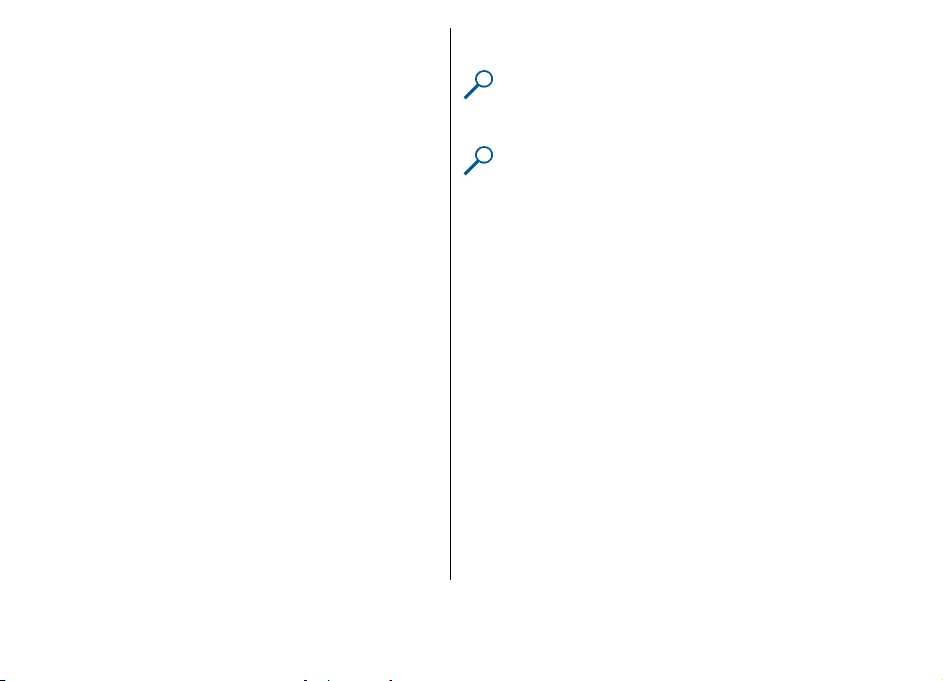
Zil sesini kaldırmak için, zil sesleri listesinden Varsayılan
zil sesi seçeneğini belirleyin.
Rehber ayarları
Menü > Rehber seçeneğini belirleyin.
Rehber uygulaması ayarlarını değiştirmek için
Seçenklr. > Ayarlar > Rehberseçeneğini belirleyin ve
şunlardan birini seçin:
• Gösterilecek rehber — Cihaz hafızasında, SIM kartta
veya her iki konumda birden kayıtlı kartvizitleri
göstermek için kullanılır.
• Varsayılan kayıt hafızası — Kartvizitlerin nereye
kaydedileceğini seçmek için kullanılır.
• İsim gösterimi — Kartvizit isimlerinin görüntülenme
şeklini değiştirin. Bu ayar tüm diller için mevcut
değildir.
• Stand. kartvizit list. — Rehber uygulamasını
açtığınızda hangi rehber listesinin açılacağını seçin. Bu
ayarın kullanılabilmesi için birden fazla kartvizit listesi
olmas
• Uzak arama sunucusu — Uzak rehber veritabanını
ı gerekir.
değiştirin. Bu seçenek yalnızca servis sağlayıcınız uzak
rehber veritabanlarını destekliyorsa kullanılabilir.
Birden fazla görev
Aynı anda birkaç uygulamayı açabilirsiniz. Etkin
uygulamalar arasında geçiş yapmak için giriş tuşunu basılı
tutun ve uygulamaya giderek kaydırma tuşuna basın.
Seçili uygulamayı kapatmak için geri silme tuşuna basın.
Örnek: Etkin telefon görüşmesi sırasında
ajandanızı denetlemek istediğinizde menüye
erişmek için giriş tuşuna basıp Ajanda uygulamasını
açın. Telefon görüşmesi arka planda etkin kalır.
Örnek: Mesaj yazarken web sitelerine göz atmak
istediğinizde menüye erişmek için giriş tuşuna
basıp Web uygulamasını açın. Yer imi seçin veya
web adresini elle girin ve Git seçeneğini belirleyin.
Mesajınıza dönmek için giriş tuşunu basılı tutun ve
mesaja giderek kaydırma tuşuna basın.
Fener
Kameranın flaşı fener olarak kullanılabilir. Feneri açmak
veya kapamak için giriş ekranında ara çubuğunu basılı
tutun.
Feneri kimsenin gözüne doğru tutmayın.
Nokia E72 cihazınız
29
Page 30
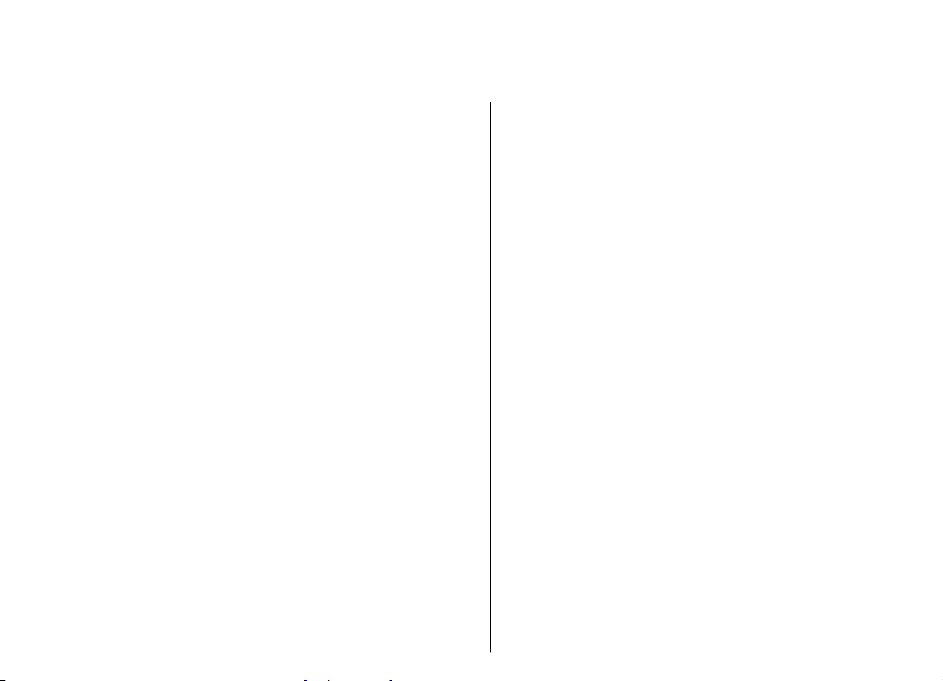
Arama yapma
Sesli aramalar
1. Giriş ekranındayken, alan koduyla birlikte telefon
numarasını girin. Bir rakamı silmek için, geri tuşuna
Arama yapma
basın.
Uluslararası aramalarda, + tuşuna basın (+ uluslararası
erişim kodunun yerine geçer) ve sırasıyla ülke kodunu,
alan kodunu (gerekirse öndeki sıfırı yazmayın) ve
telefon numarasını girin.
2. Arama yapmak için arama tuşuna basın.
3. Aramayı bitirmek (veya arama girişimini iptal etmek)
için bitirme tuşuna basın.
Bitirme tuşuna basıldığında başka bir uygulama etkin
olsa bile, arama her zaman sona erdirilir.
Kartvizit listesinden arama yapmak için Menü > Rehber
seçeneğini belirleyin. İstediğiniz isme ilerleyin veya arama
alanına ismin ilk harflerini veya karakterlerini girin.
Kartviziti aramak için arama tuşuna basın. Bir kartvizit için
birden fazla numara kaydettiyseniz, listeden istediğiniz
numarayı seçin ve arama tu
30
şuna basın.
Arama sırasında kullanılabilecek seçenekler
Arama sırasında ses seviyesini ayarlamak için cihazınızın
yan tarafındaki ses seviyesi tuşunu kullanın. Kaydırma
tuşunu da kullanabilirsiniz. Sesi Sustur olarak
ayarladıysanız, önce Sesi aç seçeneğini belirleyin.
Aramanın diğer tarafına multimedya mesajı içinde bir
görüntü veya video klip göndermek için, Seçenklr. >
MMS gönder öğesini seçin (yalnızca 3G şebekelerinde).
Mesajı düzenleyebilir ve göndermeden önce alıcıyı
değiştirebilirsiniz. Dosyayı uyumlu bir cihaza göndermek
için arama tuşuna basın (şebeke servisi).
Etkin bir sesli arama sırasında gelen başka bir aramaya
cevap vermek amacıyla etkin aramayı beklemeye almak
için, Seçenklr. > Beklet öğesini seçin. Etkin ve
beklemedeki arama arasında geçiş yapmak için,
Seçenklr.
DTMF tonu dizeleri (örneğin, şifre) göndermek için
Seçenklr. > DTMF gönder öğesini seçin. DTMF dizesini
girin veya Rehber'de arayın. Bekle (w) veya durakla (p)
karakteri girmek için * tuşuna art arda basın. Sesi
göndermek için Tamam seçeneğini belirleyin.
Kartvizitteki telefon numarası veya DTMF alanlarına DTMF
sesleri ekleyebilirsiniz.
> Geçiş öğesini seçin.
Page 31

İpucu: Tek bir etkin sesli arama olduğunda aramayı
beklemeye almak için arama tuşuna basın. Aramayı
etkinleştirmek için arama tuşuna tekrar basın.
Etkin bir arama sırasında, sesi ahizeden hoparlöre
yönlendirmek için, Seçenklr. > Hoparlörü etkinleştir
öğesini seçin. Bluetooth bağlantısını kullanarak cihaza
uyumlu bir kulaklıklı mikrofon seti bağladıysanız, sesi
kulaklıklı mikrofon setine yönlendirmek için Seçenklr. >
Ahizesizi etkinleştir öğesini seçin. Ahizeye geri dönmek
için, Seçenklr. > Ahizeyi etkinleştir öğesini seçin.
Etkin aramayı bitirmek ve onun yerine bekleyen aramayı
cevaplamak için Seçenklr. > Değiştir öğesini seçin.
Birden fazla etkin aramanız varsa, bunların tümünü
bitirmek için Seçenklr. > Tüm aramaları bitir
seçin.
Sesli arama sırasında kullanabileceğiniz seçeneklerin çoğu
şebeke servisleridir.
öğesini
Telesekreter
Menü > Kntrl paneli > Telefon > Telesekr. ara
seçeneğini belirleyin.
Telesekreter uygulamasını (şebeke servisi) ilk defa
açtığınızda, sizden telesekreterinizin numarasını girmeniz
istenir.
Telesekreterinizi aramak için, Telesekreter ve
Seçenklr. > Telesekreteri ara seçeneğini belirleyin.
Video posta kutusunu aramak için, Video posta kutusu
ve Seçenklr. > Video posta kutusn. ara seçeneğini
belirleyin.
Cihazınızda İnternet araması ayarlarını yapılandırdıysanız
ve İnternet telesekreteriniz varsa, telesekreteri aramak
için posta kutusuna gelin ve Seçenklr. > İnternet
teleskr. ara seçeneğini belirleyin.
Giriş ekranındayken posta kutunuzu aramak için, 1 tuşunu
basılı tutun veya sırasıyla 1 ve arama tuşuna basın. Aramak
istediğiniz posta kutusunu seçin.
Posta kutusu numarasını değiştirmek için, posta kutusunu
seçin ve Seçenklr. > Numarayı değiştir seçeneğini
belirleyin.
Gelen aramayı cevaplama veya reddetme
Aramayı cevaplamak için arama tuşuna basın.
Gelen aramanın zil sesini kapatmak için Sustur öğesini
seçin.
Aramayı cevaplamak istemiyorsanız, bitirme tuşuna basın.
Aramaları aktarmak için telefon ayarlarında Arama
aktarma > Sesli aramalar > Meşgulse işlevini
etkinleştirirseniz, gelen aramayı reddettiğinizde de arama
aktarılır.
Gelen aramanın zil sesini kapatmak için Sustur seçeneğini
belirlediğinizde, aramayı reddetmeden, arayana aramayı
cevaplayamadığınızı bildiren bir kısa mesaj
gönderebilirsiniz. Seçenklr. > Mesaj gönder öğesini
seçin.
Arama yapma
31
Page 32

Çağrıları bir kısa mesajla reddetme özelliğini
etkinleştirmek veya devre dışı bırakmak için Menü >
Kntrl paneli > Ayarlar ve Telefon > Arama > Aramayı
mesajla reddet öğesini seçin. Arayan kişiye gönderilen
mesajın içeriğini düzenlemek için Mesaj metni öğesini
seçin.
Katılımcıyı çıkartmak için Seçenklr. > Konferans >
Katılımcıyı çıkart seçeneğini belirleyin, katılımcıya
ilerleyin ve Çıkart seçeneğini belirleyin.
4. Etkin konferans aramasını bitirmek için bitirme tuşuna
basın.
Arama yapma
Konferans araması yapma
1. İlk katılımcıyı arayın.
2. Diğer katılımcıyı aramak için Seçenklr. > Yeni arama
seçeneğini belirleyin. İlk arama beklemeye alınır.
3. Yeni arama cevaplandığında, konferans aramasındaki
ilk katılımcıya bağlanmak için Seçenklr. > Konferans
seçeneğini belirleyin.
Aramaya yeni bir kişi eklemek için 2. adımı yineleyin ve
Seçenklr. > Konferans > Konferansa ekle
seçeneğini belirleyin. Cihazınız, siz de dahil olmak
üzere en çok altı katılımcı arasında konferans
görüşmesini destekler.
Katılımcılardan biriyle özel görüşme yapmak için
Seçenklr.
Bir katılımcı seçin ve Özel seçeneğini belirleyin.
Konferans araması cihazınızda beklemeye alınır. Diğer
katılımcılar konferans görüşmesine devam edebilir.
Özel görüşmeniz bittiğinde konferans aramasına
dönmek için Seçenklr. > Konferans seçeneğini
belirleyin.
32
> Konferans > Özel seçeneğini belirleyin.
Telefon numarasını hızlı arama
Bu özelliği etkinleştirmek için Menü > Kntrl paneli >
Ayarlar seçeneğini ve Telefon > Arama > Hızlı arama
seçeneğini belirleyin.
1. Sayı tuşlarından birine (2-9) telefon numarası atamak
için Menü > Kntrl paneli > Telefon > Hızlı arama
seçeneğini belirleyin.
2. Telefon numarasını atamak istediğiniz tuşa ilerleyin ve
Seçenklr. > Ata seçeneğini belirleyin.
1 tuşu telesekretere veya video posta kutusuna
ayrılmıştır.
Ana ekranda, atanmış bir numarayı aramak için atanmış
tuşa ve sonra arama tuşuna basın.
Arama bekletme
Başka bir arama devam ederken bir aramayı
yanıtlayabilirsiniz. Arama bekletmeyi (şebeke servisi)
etkinleştirmek için, Menü > Kntrl paneli > Ayarlar
öğesini seçin ve Telefon > Arama > Arama bekletme
seçeneğini belirleyin.
Page 33

Bekleyen aramayı cevaplamak için arama tuşuna basın. İlk
arama beklemeye alınır.
İki arama arasında geçiş yapmak için Geçiş seçeneğini
belirleyin. Gelen veya bekleyen bir aramayı etkin bir
aramaya bağlamak veya aramalarınızı kesmek için,
Seçenklr. > Aktar seçeneğini belirleyin. Etkin aramayı
bitirmek için bitirme tuşuna basın. Her iki aramayı da
kesmek için Seçenklr. > Tüm aramaları bitir seçeneğini
belirleyin.
Arama aktarma
Menü > Kntrl paneli > Ayarlar ve Telefon > Arama
aktarma seçeneğini belirleyin.
Gelen aramaları telesekreterinize veya diğer bir telefon
numarasına aktarın. Ayrıntılar için servis sağlayıcınıza
başvurun.
Aktarılacak arama türlerini ve aşağıdakilerden birini seçin:
• Tüm sesli aramalar veya Tüm faks aramaları — Tüm
gelen sesli ya da faks aramalarını aktar. Aramaları
cevaplayamazsınız; sadece aramaları başka bir
numaraya aktarabilirsiniz.
• Meşgulse — Etkin arama varsa gelen aramaları aktar.
• Cevaplanmıyorsa — Cihaz belirli bir süre çaldıktan
sonra gelen aramaları aktar. Aramayı aktarmadan önce
cihazın çalacağı süreyi seçin.
• Ulaşılamıyorsa — Cihaz kapal
kapsama alanı dışındayken aramaları aktar.
• Bulunamıyorsa — Etkin bir arama varsa,
cevaplanmıyorsa ya da cihaz kapalıysa veya şebeke
alanının dışındaysa aramaları aktar.
ıyken veya şebeke
Aramaları telesekreterinize aktarmak için arama türünü
seçin, aktarma seçeneğini ve Seçenklr. > Etkinleştir >
Telesekretere seçeneğini belirleyin.
Aramaları başka bir telefon numarasına aktarmak için
arama türünü seçin, aktarma seçeneğini ve Seçenklr. >
Etkinleştir > Diğer numaraya seçeneğini belirleyin.
Rehber'den kayıtlı bir numarayı getirmek için numarayı
girin ya da Bul seçeneğini belirleyin.
Geçerli aktarma durumunu kontrol etmek için, aktarma
seçeneğine ilerleyin ve Seçenklr. > Durum kontrolü
seçeneğini belirleyin.
Arama aktarmayı durdurmak için, aktarma seçeneğine
ilerleyin ve Seçenklr. > Kapat seçeneğini belirleyin.
Arama engelleme
Menü > Kntrl paneli > Ayarlar ve Telefon > Arama
engellm. öğesini seçin. İnternet araması ayarlarını
tanımladıysanız, İnternet araması engellemesi öğesini
seçin.
Cihazla yapılan ya da alınan aramaları engelleyebilirsiniz
(şebeke servisi). Ayarları değiştirmek için servis
sağlayıcınızdan engelleme şifresini almanız gerekir.
Arama engelleme tüm arama türlerini etkiler.
Aşağıdaki sesli arama engelleme ayarları arasından seçim
yapın:
• Yapılan aramalar — Cihazınızla sesli arama
yapılmasını önleyin.
• Gelen aramalar — Gelen aramaları engelleyin.
• Uluslararas
bölgelerin aranmasını engelleyin.
ı aramalar — Yabancı ülkelerin veya
Arama yapma
33
Page 34

• Yurtdışındayken gelen aramalar — Kendi
ülkenizden başka bir ülkedeyken gelen aramaları
engelleyin.
• Kendi ülkem dışında yurtdışı aramalar — Yabancı
ülkelerin veya bölgelerin aranmasını engelleyin; ancak
kendi ülkenize yapılacak aramalara izin verin.
Sesli arama engellemelerinin durumunu kontrol etmek
için, engelleme seçeneğini belirleyin ve Seçenklr. >
Arama yapma
Durum kontrolü öğesini seçin.
Sesli arama engellemelerinin tümünü devre dışı bırakmak
için, engelleme seçeneklerinden birini belirleyin ve
Seçenklr. > Tüm engellemeleri kapat öğesini seçin.
Sesli arama ve faks aramalarını engellemede kullanılan
parolayı değiştirmek için Seçenklr. > Engelleme şifrs.
düzenle öğesini seçin. Önce geçerli kodu girin, ardından
yeni kodu iki defa girin. Engelleme şifresi dört basamaklı
olmalıdır. Ayrıntılı bilgi için servis sağlayı
cınızla görüşün.
Sesle arama
Cihazınız geliştirilmiş ses komutlarını destekler.
Geliştirilmiş ses komutları konuşanın sesine bağlı değildir;
bu nedenle ses etiketlerini önceden kaydetmeniz
gerekmez. Cihaz rehberdeki kayıtlar için bir ses etiketi
oluşturur ve söylenen ses etiketini bununla karşılaştırır.
Cihazdaki ses tanıma özelliği, ses komutlarının daha iyi
tanınması için esas kullanıcının sesine uyum sağlar.
Kartvizitin ses etiketi, kartvizit için kaydedilen isimdir.
Sentezlenen ses etiketini dinlemek için, kartviziti seçip
Seçenklr. > Ses etiketi ayrıntıları seçeneğini belirleyin.
Kartvizit bilgisine ilerleyin ve Seçenklr. > Ses etiketini
34
çal seçeneğini belirleyin.
Ses etiketiyle arama yapma
Not: Ses etiketlerini kullanmak gürültülü ortamlarda
veya acil durumlarda zor olabilir, bu nedenle, her koşulda
yalnızca sesle aramaya güvenmemeniz gerekir.
Sesle aramayı kullandığınızda, hoparlör kullanımdadır.
Ses etiketini söylerken cihazı biraz uzakta tutun.
1. Sesle aramayı başlatmak için, giriş ekranındayken, sağ
seçim tuşunu basılı tutun. Kulaklık tuşu olan uyumlu
bir kulaklıklı mikrofon seti kullanıyorsanız, sesle
aramayı başlatmak için kulaklık tuşunu basılı tutun.
2. Kısa bir ses duyulur ve Şimdi konuşun yazısı
görüntülenir. Kartvizit için kaydedilen ismi anlaşılır bir
şekilde söyleyin.
3. Cihaz, tanınan kartvizit için sentezlenmiş bir ses etiketi
çalar ve isim ve numarayı görüntüler. O kartviziti
aramak istemiyorsanız, 2,5 saniye içinde eşleş
listesinden başka bir kartviziti seçin, veya iptal etmek
için, Çık seçeneğini belirleyin.
Bir isim için birden fazla numara kaydı varsa, cihaz,
varsayılan numarayı (tanımlanmışsa) seçer. Aksi takdirde,
cihaz kartvizitteki numaralardan ilkini seçer. Ayrıca, ismi
ve telefon numarası türünü de (cep veya ev gibi)
söyleyebilirsiniz.
me
Video araması yapma
Video araması (şebeke servisi) yaptığınızda, sizinle
aramanın alıcısı arasında gerçek zamanlı, iki yönlü bir
video izleyebilirsiniz. Canlı video görüntüsü veya
cihazınızdaki kamerayla çekilen video görüntüsü, video
aramasının alıcısına gösterilir.
Page 35

Video araması yapabilmek için USIM kartınızın olması ve
3G şebekesi kapsama alanında bulunmanız gerekir. Video
araması servislerinin kullanılabilirliği ve bu servislere
abonelik hakkında bilgi almak için şebeke servis
sağlayıcınıza başvurun.
Video araması yalnızca iki taraf arasında yapılabilir. Video
araması, uyumlu bir mobil cihaza veya ISDN istemcisine
yapılabilir. Başka bir sesli arama veya video ya da veri
araması etkinken video araması yapılamaz.
, cihazınızdan video gönderilmesini engellediğinizi
belirtir. Bunun yerine sabit bir görüntü göndermek için
Menü > Kntrl paneli > Ayarlar ve Telefon > Arama >
Video arama. görüntü seçeneğini belirleyin.
Video araması sırasında video gönderimini engelleseniz
bile, arama, video araması olarak ücretlendirilir.
Ücretlendirme hakkında bilgi almak için servis
sağlayıcınızla görüşün.
1. Video aramasını başlatmak için, bekleme
modundayken telefon numarasını girin veya Rehber
öğesini ve bir kartvizit seçin.
2. seçeneğini belirleyin.Seçenklr. > Ara > Video
araması.
Video aramalarında varsayılan olarak ön taraftaki
ikincil kamera kullanılır. Video aramasının başlaması
biraz zaman alabilir. Video görüntüsü bekleniyor
görüntülenir. Arama başarılı değilse, örne
video aramalarını desteklemiyorsa veya alıcı cihaz
uyumlu değilse, bunun yerine normal bir arama
yapmak veya kısa mesaj ya da multimedya mesajı
göndermek isteyip istemediğiniz sorulur.
İki video görüntüsü gördüğünüzde ve hoparlörden ses
duyduğunuzda video araması etkindir. Arama alıcısı,
ğin şebeke
cihazından video gönderilmesini engellemiş olabilir
). Bu durumda, yalnızca sesi duyarsınız ve sabit bir
(
görüntü veya gri arka plan grafiği görebilirsiniz.
3. Video aramasını bitirmek için bitirme tuşuna basın.
Video araması sırasında kullanılabilecek seçenekler
Video gösterimi veya yalnızca ses duyma arasında geçiş
yapmak için Seçenklr. > Etkinleştir veya Kapat öğesini
seçip istediğiniz seçeneği belirleyin.
Video göndermek amacıyla ana kamerayı kullanmak için,
Seçenklr. > Ana kamerayı kullan seçeneğini belirleyin.
İkinci kameraya geri dönmek için, Seçenklr. > İkincil
kamerayı kullan seçeneğini belirleyin.
Gönderdiğiniz videonun ekran görüntüsünü almak için
Seçenklr. > Çerçeve gönder seçeneğini belirleyin. Video
gönderme duraklatılır ve ekran görüntüsü alıcıya
gösterilir. Ekran görüntüsü kaydedilmez. Video
göndermeye devam etmek için İptal tuşuna basın.
Görüntünüzü yakınlaştırmak veya uzaklaştırmak için
Seçenklr. > Yakınlaştır/Uzaklaştır seçeneğini
belirleyin.
Sesi cihazınıza bağlanmış, Bluetooth bağlantısı olan
uyumlu bir kulaklıklı mikrofon setine yönlendirmek için,
Seçenklr. > Ahizesizi etkinleştir seçeneğini belirleyin.
Arama yapma
35
Page 36

Sesi, yeniden cihazınızın hoparlörüne yönlendirmek için,
Seçenklr. > Ahizeyi etkinleştir seçeneğini belirleyin.
Video kalitesini değiştirmek için Seçenklr. > Video
tercihi seçeneğini belirleyin. Normal kalite ayarında kare
hızı saniyede 10 karedir. Küçük, statik ayrıntılar için Daha
net ayrıntılar ayarını kullanın. Hareketli görüntüler için
Daha akıcı hareket ayarını kullanın.
Video araması sırasında ses seviyesini ayarlamak için
Arama yapma
cihazınızdaki ses seviyesi tuşunu kullanın.
Video aramasını
cevaplama veya
Video paylaşımı
Sesli arama sırasında mobil cihazınızdan uyumlu başka bir
mobil cihaza canlı video veya video klip göndermek için
video paylaşımını (şebeke servisi) kullanın.
Video paylaşımını etkinleştirdiğinizde hoparlör etkin olur.
Video paylaşımı sırasında sesli arama için hoparlörü
kullanmak istemiyorsanız, uyumlu bir kulaklıklı mikrofon
seti de kullanabilirsiniz.
Uyarı: Sürekli yüksek seviyede sese maruz kalmak
işitme duyunuza zarar verebilir. Makul ses seviyesinde
müzik dinleyin, hoparlör kullanımdayken cihazı
kulağınızın yakınına getirmeyin.
reddetme
Video araması geldiğinde, görüntülenir.
Video aramasını cevaplamak için arama tuşuna basın.
Arayana video görüntüsünün gönderilmesine izin
verilsin mi? görüntülenir. Canlı video görüntüsü
gönderme işlemini başlatmak için Evet seçeneğini
belirleyin.
Video aramasını etkinleştirmezseniz, yalnızca arayanın
sesini duyarsınız. Video görüntüsü yerine gri bir ekran
görüntülenir. Gri ekranı, cihazınızdaki kamera ile çekilmiş
bir fotoğrafla değiştirmek için, Menü > Kntrl paneli >
Ayarlar seçeneğini ve Telefon > Arama > Video
arama. görüntü seçeneğini belirleyin.
Video aramasını bitirmek için bitirme tuşuna basın.
36
Video paylaşımı gereksinimleri
Video paylaşımı için 3G bağlantısı gerekir. Servis, 3G
şebekesinin kullanılabilirliği ve bu servisi kullanmayla
ilişkili ücretler hakkında daha fazla bilgi için servis
sağlayıcınıza başvurun.
Video paylaşımını kullanabilmek için aşağıdakileri
yapmanız gerekir:
• Cihazınızın kişiden kişiye bağlantılar için ayarlanmış
olduğundan emin olun.
• Etkin 3G bağlantınız olduğundan ve 3G şebeke kapsamı
içinde olduğunuzdan emin olun. Bir video paylaşımı
oturumu sırasında 3G şebekesinin dışı
sesli arama devam ederken paylaşım durur.
na çıkarsanız,
Page 37

• Hem gönderen hem de alıcının 3G şebekesine kayıtlı
olduğundan emin olun. Birini paylaşım oturumuna
davet ederseniz ve alıcının cihazı 3G şebeke kapsamı
içinde değilse, video paylaşımı yüklenmemişse ya da
kişiden kişiye bağlantıları ayarlanmamışsa, alıcı davet
almaz. Alıcının daveti alamadığını belirten bir hata
mesajı alırsınız.
3G bağlantısı ayarları
3G bağlantınızı ayarlamak için:
• 3G şebekesini kullanabilmek için sözleşme yapmak
üzere servis sağlayıcınıza başvurun.
• Cihazınızın 3G erişim noktası bağlantı ayarlarının
gerektiği gibi yapılandırıldığından emin olun.
Ayarlar
Video paylaşımını kurmak için, kişiden kişiye ve 3G
bağlantı ayarları gerekir.
Kişiden kişiye bağlantı ayarları
Kişiden kişiye bağlantı, aynı zamanda Oturum Başlatma
Protokolü (SIP) bağlantısı olarak da bilinir. Video
paylaşımını kullanabilmeniz için cihazınızda SIP profili
ayarlarının yapılandırılmış olması gerekir. SIP profili
ayarlarını servis sağlayıcınızdan isteyin ve cihazınıza
kaydedin. Servis sağlayıcınız, ayarları gönderebilir veya
size gerekli parametrelerin bir listesini verebilir.
Bir kartvizite SIP adresi eklemek için:
1.
> Rehber öğesini seçin.
2. Kartviziti açın (veya kişi için yeni bir kart başlatın).
3. Seçenklr. > Bilgi ekle > Video paylaş seçeneğini
belirleyin.
4. SIP adresini, kullanıcıadı@etkialanıadı biçiminde girin
(etki alanı adı yerine bir IP adresi kullanabilirsiniz).
Kartvizitin SIP adresini bilmiyorsanız, video paylaşmak
için alıcının kayıtlı telefon numarasını da (ülke kodu ile
birlikte) kullanabilirsiniz (şebeke servisi sağlayıcı
tarafından destekleniyorsa).
Canlı video veya video klip paylaşma
Etkin bir sesli arama sırasında Seçenklr. > Video paylaş
seçeneğini belirleyin:
1. Arama sırasında canlı video paylaşmak için Canlı video
seçeneğini belirleyin.
Video klibi paylaşmak için, Video klip seçeneğini
belirleyin ve paylaşmak istediğiniz klibi seçin.
Paylaşabilmek için video klibi uygun bir biçime
dönüştürmeniz gerekebilir. Cihazınız size video klibin
dönüştürülmesi gerektiğini bildirirse, Tamam
seçeneğini belirleyin. Dönüşümün çalışması için
cihazınızda bir video editörü olmalıdır.
2. Alıcının Rehber'de kayıtlı birden çok SIP adresi ve ülke
kodu içeren telefon numarası varsa, istediğiniz adresi
veya telefon numarasını seçin. Alıcının SIP adresi veya
telefon numarası kullanılamıyorsa, alıcının adresini
veya numarasını ülke kodu ile girin ve daveti
göndermek için Tamam seçeneğini belirleyin.
Cihazınız daveti SIP adresine gönderir.
Alıcı daveti kabul ettiğinde paylaşım otomatik olarak
başlar.
Video paylaşımı sırasındaki seçenekler
Arama yapma
37
Page 38

Videoyu yakınlaştırın (yalnızca gönderici
tarafından kullanılabilir).
Parlaklığı ayarlayın (yalnızca gönderici tarafından
kullanılabilir).
veya Mikrofonun sesini açın veya kapatın.
veya Hoparlörü açın veya kapatın.
Arama yapma
veya Video paylaşımını durdurun ve devam
ettirin.
Tam ekran moduna geçin (yalnızca alıcı tarafından
kullanılabilir).
3. Paylaşım oturumunu bitirmek için Durdur seçeneğini
belirleyin. Sesli aramayı sona erdirmek için bitirme
tuşuna basın. Aramayı bitirdiğinizde video paylaşımı
da biter.
Paylaştığınız canlı videoyu kaydetmek için istendiğinde
Evet seçeneğini belirleyin. Cihaz kaydedilen videonun
hafıza konumunu bildirir. Tercih edilen hafıza konumunu
tanımlamak için Menü > Kntrl paneli > Ayarlar ve
Bağlantı > Video paylaşımı > Tercih edilen kayıt
hafıza. seçeneğini belirleyin.
Video klibin paylaşımı sırasında diğer uygulamalara
eri
şirseniz paylaşım duraklatılır. Video paylaşımı
görünümüne geri dönmek ve paylaşıma devam etmek için,
giriş ekranında Seçenklr. > Devam seçeneğini belirleyin.
Birisi size bir paylaşım daveti gönderir ve siz de UMTS
şebeke kapsamında değilseniz, davet aldığınızı
bilmezsiniz.
Bir davet aldığınızda, aşağıdakiler arasından seçim yapın:
• Evet — Daveti kabul edin ve paylaşım oturumunu
etkinleştirin.
• Hayır — Daveti reddedin. Gönderen, daveti
reddettiğinizi belirten bir mesaj alır. Daveti reddetmek
ve sesli aramayı sonlandırmak için bitirme tuşuna da
basabilirsiniz.
Cihazınızdaki videoyu susturmak için Seçenklr. > Sustur
seçeneğini belirleyin.
Videoyu orijinal ses seviyesinde çalmak için, Seçenklr. >
Orijinal ses seviyesi seçeneğini belirleyin. Bu, aramanın
diğer tarafının ses çalmasını etkilemez.
Paylaşım oturumunu bitirmek için Durdur seçeneğini
belirleyin. Sesli aramay
basın. Aramayı bitirdiğinizde video paylaşımı da sona erer.
ı sona erdirmek için bitirme tuşuna
İşlem kaydı
İşlem kaydında, cihazın iletişim geçmişi hakkında bilgiler
bulunur. Cihaz, cevapsız ve alınan aramaları, yalnızca
şebekenin bu işlevleri desteklemesi, cihazın açık olması ve
şebekenin servis alanı içinde olması halinde kaydeder.
Davet kabul etme
Birisi size video paylaşım daveti gönderdiğinde, davet
mesajı gönderenin adı veya SIP adresini görüntüler.
Cihazınız sessize ayarlanmamışsa, bir davet aldığınızda
38
çalar.
Son aramalar
Menü > İşlem kyd. öğesini seçin ve Son aramalar
seçeneğini belirleyin.
Page 39

Cevapsız aramaları, gelen aramaları ve yapılan aramaları
görmek için Cevapsız aramlr., Gelen aramalar veya
Aranan num. seçeneğini belirleyin.
İpucu: Giriş ekranındayken, yapılan aramalar
listesini açmak için arama tuşuna basın.
Seçenklr. öğesini seçin ve aşağıdakiler arasından seçim
yapın:
• Rehber'e ekle — Son aramalar listesindeki vurgulu
telefon numarasını rehberinize eklemenizi sağlar.
• Listeyi temizle — Seçili son aramalar listesini
silmenizi sağlar.
• Sil — Seçili listedeki vurgulu etkinliği silmek için
kullanılır.
• Ayarlar — İşlem kaydı süresi seçeneğini belirleyin ve
iletişim bilgilerinin işlem kaydında kayıtlı tutulacağı
süreyi seçin. İşlem kaydı yok öğesini seçerseniz, hiçbir
bilgi işlem kaydına kaydedilmez.
Arama süresi
Menü > İşlem kyd. öğesini seçin.
Son aramanızın ve alınan ve yapılan aramaların yaklaşık
süresini görmek için Arama süresi seçeneğini belirleyin.
Paket veri
Menü > İşlem kyd. seçeneğini belirleyin.
Gönderilen ve alınan veri miktarına göre paket veri
bağlantılarınız için ücret ödemeniz gerekebilir. Paket veri
bağlantıları sırasında gönderilen veya alınan veri
miktarını kontrol etmek için, Paket veri > Tüm gönd.
veri veya Tüm alınan veri seçeneğini belirleyin.
Gönderilen ve alınan bilgilerini temizlemek için,
Seçenklr. > Sayaçları sıfırla seçeneğini belirleyin.
Bilgileri temizlemek için kilit kodunu kullanmanız gerekir.
Tüm iletişim etkinliklerini izleme
Menü > İşlem kyd. öğesini seçin.
Tüm sesli aramaları, kısa mesajları veya cihaz tarafından
kaydedilmiş veri ve kablosuz LAN bağlantılarını
izleyebildiğiniz genel işlem kaydını açmak için, genel işlem
kaydı sekmesini
gönderme veya paket veri bağlantıları gibi alt etkinlikler
işlem kaydında tek bir iletişim etkinliği olarak kaydedilir.
Posta kutunuza, multimedya mesaj merkezine veya web
sayfalarına bağlantılar, paket veri bağlantıları olarak
görünür.
Ne kadar veri aktarıldığını ve belirli bir paket veri
bağlantısının ne kadar sürdüğünü görmek için, Paket ile
gösterilen gelen veya giden bir olaya ilerleyin ve
Seçenklr. > Göster seçeneğini belirleyin.
İşlem kaydındaki bir telefon numarasını panoya
kopyalamak ve örneğin bir kısa mesaja yapıştırmak için,
Seçenklr. > Numarayı kullan > Kopyala seçeneğini
belirleyin.
İşlem kaydını filtrelemek için Seçenklr.
seçeneğini belirleyin ve bir filtre seçin.
İşlem kaydı süresini ayarlamak için, Seçenklr. >
Ayarlar > İşlem kaydı süresi seçeneğini belirleyin.
İşlem kaydı yok seçeneğini belirlerseniz, tüm işlem kaydı
seçin. Çok parçalı kısa mesajlar
> Filtrele
Arama yapma
39
Page 40

içeriği, son aramalar kaydı ve mesaj iletim raporları kalıcı
olarak silinir.
Mesajlar
Mesajlar
Menü > Mesajlar seçeneğini belirleyin.
Mesajlar'da (şebeke servisi), kısa mesaj, multimedya
mesajı, sesli mesaj ve e-posta mesajı gönderip
alabilirsiniz. Ayrıca web servisi mesajları, hücre yayını
mesajları ve veri içeren özel mesajlar alabilir ve servis
komutları gönderebilirsiniz.
Mesaj göndermeden veya almadan önce, aşağıdakileri
yapmanız gerekebilir:
• Cihaza geçerli bir SIM kart takın ve hücresel şebekenin
servis alanı içinde kalın.
• Şebekenin, kullanmak istediğiniz mesajlaşma
özelliklerini desteklediğinden ve bunların SIM kartta
etkinleştirildiğinden emin olun.
• Cihazınızdaki İnternet erişim noktası ayarlarını
tanımlayın.
• Cihazdaki e-posta hesabı ayarlarını tanımlayın.
•
Cihazdaki kısa mesaj ayarlarını tanımlayın.
• Cihazdaki multimedya mesajı ayarlarını tanımlayın.
Cihaz, SIM kart sağlayıcısını tanıyabilir ve bazı mesaj
ayarlarını otomatik olarak yapılandırabilir. Bu otomatik
olarak gerçekleşmezse, ayarları elle tanımlamanız veya
ayarları yapılandırmak üzere servis sağlayıcınıza
40
başvurmanız gerekebilir.
Mesajlaşma klasörleri
Menü > Mesajlar seçeneğini belirleyin.
Bluetooth bağlantısıyla alınan mesaj ve veriler Gelen
kutusu klasöründe saklanır. E-posta mesajları Posta
kutusu klasöründe saklanır. Yazmakta olduğunuz mesajlar
Taslaklar klasöründe saklanabilir. Gönderilmeyi bekleyen
mesajlar Giden kutusu klasöründe, Bluetooth mesajları
dışındaki gönderilmiş mesajlar ise Gönderilmiş
klasöründe saklanır.
İpucu: Örneğin cihazınız şebeke kapsama alanının
dışındayken, mesajlar Giden Kutusu klasörüne
yerleştirilir.
Not: Cihazınızın ekranındaki mesaj gönderildi simgesi
veya metni, mesajın gönderilen yer/kişi tarafından
alındığını göstermez.
Gönderdiğiniz kısa mesajların ve multimedya mesajlarının
iletim raporlarının şebeke tarafından gönderilmesini
istemek (şebeke servisi) için Seçenklr. > Ayarlar > Kısa
mesaj > Rapor al veya Multimedya mesajı >
Raporları al seçeneğini belirleyin. Raporlar Raporlar
klasörüne kaydedilir.
Page 41

Mesajları düzenleme
Menü > Mesajlar ve Klasörlerim seçeneğini belirleyin.
Mesajlarınızı düzenlemek için yeni bir klasör oluşturmak
için Seçenklr. > Yeni klasör seçeneğini belirleyin.
Klasöre yeni ad vermek için Seçenklr. > Klasöre yeni
isim ver seçeneğini belirleyin.
Bir mesajı başka bir klasöre taşımak için, mesajı,
Seçenklr. > Klasöre taşı öğesini, klasörü ve Tamam
öğesini seçin.
Mesajları belli bir düzende sıralamak için, Seçenklr. >
Buna göre sırala seçeneğini belirleyin.
Bir mesajın özelliklerini görüntülemek için, mesajı ve
Seçenklr. > Mesaj bilgileri öğesini seçin.
E-posta servisi
E-posta servisi, mevcut e-posta adresinizden Nokia E72
cihazınıza otomatik olarak e-posta gönderir.
Hareket halindeyken e-postalarınızı okuyabilir,
yanıtlayabilir ve düzenleyebilirsiniz. E-posta servisi,
genellikle kişisel e-posta için kullanılan birçok internet eposta sağlayıcısıyla çalışır.
Bu servisin şebekeniz tarafından desteklenmesi gerekir ve
bu servis bazı ülkelerde veya bölgelerde
kullanılamayabilir. Kullanılabilirlik durumunu öğrenmek
için servis sağlayıcınıza başvurun.
Cihazınızda e-posta kurma
1. Menü > E-posta > Yeni p. ku. seçeneğini belirleyin.
2. Ekrandaki bilgileri okuyun ve Başlat seçeneğini
belirleyin.
3. İstenirse, cihazınızın internete bağlanmasına izin
verin.
4. E-posta servis sağlayıcınızı veya hesap türünüzü seçin.
5. E-posta adresi ve parola gibi gerekli hesap bilgilerini
girin.
Mail for Exchange gibi diğer e-posta uygulamalarını
yüklemiş olsanız bile e-posta servisi cihazınızda çalışabilir.
E-posta
E-postanızı ayarlama
E-posta sihirbazı ile Mail for Exchange gibi şirket e-posta
hesabınızı ve İnternet e-posta hesabınızı kurabilirsiniz.
Kurumsal e-postanızı ayarlarken, e-posta adresinizle
ilişkili sunucu adı sorulabilir. Ayrıntılar için şirketinizin BT
departmanına başvurun.
1. Sihirbazı açmak için, ana ekrandayken E-postayı kur
öğesini seçin.
2. E-posta adresinizi ve şifrenizi girin. Sihirbaz e-posta
ayarlarınızı otomatik olarak yapılandıramazsa, e-posta
hesabınızın türünü seçmeniz ve ilgili hesap ayarlarını
girmeniz gerekir.
Cihazınızda ilave e-posta istemcileri varsa, sihirbazı
açtığınızda bunlar önerilir.
E-posta gönderme
Menü > Mesajlar seçeneğini belirleyin.
Mesajlar
41
Page 42

1. Posta kutunuzu seçin ve Seçenklr. > E-posta oluştur
seçeneğini belirleyin.
2. Alıcı alanına, alıcının e-posta adresini girin. Alıcının
adresi Rehber'de bulunuyorsa alıcının adını girmeye
başlayın ve önerilen isimler arasından alıcıyı seçin.
Mesajlar
Birden fazla alıcı eklerseniz, e-posta adreslerinin
arasına ; koyun. Başka alıcılara birer kopya göndermek
için Cc alanını, alıcılara diğer alıcılar görmeden kopya
göndermek içinse Bcc alanını kullanın. Bcc alanı
görünmüyorsa, Seçenklr. > Daha fazla > Gizli'yi
göster seçeneğini belirleyin.
3. Konu alanına e-postanın konusunu girin.
4. Metin alanına mesajınızı girin.
5. Seçenklr. seçeneğine basıp aşağıdakilerden birini
yapabilirsiniz:
• Dosya iliştir — Mesaja bir ek ekleyin.
• Öncelik — Mesajın önceliğini belirleyin.
• İşaretle — Mesajı takip etmek üzere işaretleyin.
• Şablon ekle — Bir şablondan metin ekleyin.
• Alıcı ekle — Mesaja Rehber'den alıcılar ekleyin.
• Düzenleme seçenekleri — Seçili metni kesin,
kopyalayın veya yapıştırın.
• Giriş seçenekleri — Metin tahmini özelliğini
devreye sokun veya çıkarın veya yazım dilini seçin..
6. Seçenklr. > Gönder seçeneğini belirleyin.
Kullanılabilen seçenekler farkl
ılık gösterir.
Ek ekleme
Menü > Mesajlar seçeneğini belirleyin.
42
Bir e-posta mesajı yazmak için, posta kutunuzu seçin ve
Seçenklr. > E-posta oluştur seçeneğini belirleyin.
E-posta mesajına bir ek eklemek için Seçenklr. > Dosya
iliştir seçeneğini belirleyin.
Seçili eki kaldırmak için Seçenklr. > Eki sil seçeneğini
belirleyin.
E-posta okuma
Menü > Mesajlar seçeneğini belirleyin.
Önemli: Mesajları açarken dikkatli olun. Mesajlar
zararlı yazılımlar içerebilir veya cihazınız ya da PC’niz için
başka şekillerde zararlı olabilir.
Alınan bir e-posta mesajını okumak için, posta kutusunu
seçin ve mesajı listeden seçin.
Mesajı gönderene yanıt vermek için, Seçenklr. > Yanıtla
seçeneğini belirleyin. Gönderene ve diğer tüm alıcılara
yanıt vermek için, Seçenklr. > Tümünü yanıtla
seçeneğini belirleyin.
Mesajı iletmek için Seçenklr. > İlet seçeneğini belirleyin.
Ek indirme
Menü > Mesajlar seçeneğini belirleyin ve bir posta
kutusu seçin.
Alınan bir e-posta mesajındaki ekleri görüntülemek için,
ek alanına ilerleyin ve Seçenklr. > İşlemler seçeneğini
belirleyin. Mesajda bir adet ek varsa, eki açmak için Aç
seçeneğini belirleyin. Birden fazla ek varsa, hangi eklerin
Page 43

indirildiğini gösteren bir listeyi görmek için Listeyi göster
seçeneğini belirleyin.
Seçili eki veya bütün ekleri listeden cihazınıza indirmek
için, Seçenklr. > İşlemler > İndir veya Tümünü indir
seçeneğini belirleyin. Ekler cihazınıza kaydedilmez ve
mesajı sildiğinizde silinirler.
Cihazınıza seçili eki veya tüm indirilen ekleri kaydetmek
için, Seçenklr. > İşlemler > Kaydet veya Tümünü
kaydet seçeneğini belirleyin.
Seçili, indirilen eki açmak için Seçenklr. > İşlemler > Aç
seçeneğini belirleyin.
Toplantı isteğini yanıtlama
Menü > Mesajlar seçeneğini belirleyin ve bir posta
kutusu seçin.
Alınan bir toplantı isteğini, Seçenklr.'i seçin ve şunlardan
birini belirleyin:
• Kabul et — Toplantı isteğini kabul edin.
• Reddet — Toplantı isteğini reddedin.
• İlet — Toplantı isteğini başka bir alıcıya iletin.
• Ajandadan çıkar — İptal edilen bir toplantıyı
ajandanızdan kaldırın.
E-posta mesajlarını arama
Menü > Mesajlar seçeneğini belirleyin ve bir posta
kutusu seçin.
Posta kutusundaki e-posta mesajlarının alıcı, konu ve
gövde metni içinde öğe aramak için Seçenklr. > Bul
seçeneğini belirleyin.
Aramayı durdurmak için Seçenklr. > Bulmayı durdur
seçeneğini belirleyin.
Yeni bir arama başlatmak için Seçenklr. > Yeni bulma
seçeneğini belirleyin.
E-posta silme
Menü > Mesajlar seçeneğini belirleyin ve bir posta
kutusu seçin.
Bir e-posta mesajını silmek için mesajı seçip, Seçenklr. >
İşlemler > Sil seçeneğini belirleyin. Mesaj varsa Silinmiş
öğeler klasöründe bulunur. Silinmiş öğeler klasörü yoksa,
mesaj kalıcı olarak silinir.
Silinmiş öğeler klasörünü boşaltmak için, klasörü açın ve
Seçenklr. > Silinenleri boşalt öğesini belirleyin.
E-posta klasörleri arasında geçiş yapma
Menü > Mesajlar seçeneğini belirleyin ve bir posta
kutusu seçin.
Başka bir e-posta klasörü veya posta kutusu açmak için,
ekranın üstündeki Gelen kutusu seçeneğini belirleyin. Eposta klasörü veya posta kutusunu listeden seçin.
Posta kutusu bağlantısını kesme
Menü > Mesajlar seçeneğini belirleyin ve bir posta
kutusu seçin.
Mesajlar
43
Page 44

Cihaz ile e-posta sunucusu arasındaki senkronizasyonu
iptal etmek ve e-posta ile kablosuz bağlantı olmadan
çalışmak için, Seçenklr. > Bağlantıyı kes seçeneğini
belirleyin. Posta kutunuzda Bağlantıyı kes seçeneği
yoksa, posta kutusu bağlantısını kesmek için Seçenklr. >
Mesajlar
Çıkış seçeneğini belirleyin.
Senkronizasyonu tekrar başlatmak için Seçenklr. >
Bağlan seçeneğini belirleyin.
• Bildirimleri indir — Cihazı, bir e-posta eki
indirildiğinde bununla ilgili bir bildirim görüntüleyecek
şekilde ayarlamanızı sağlar.
• Silmeden önce uyar — Bir e-posta mesajını silmeden
önce cihazın bir uyarı görüntülemek üzere ayarlar.
• Ana ekran — Giriş ekranındaki bilgi alanında e-
postanın kaç satırının gösterileceğini tanımlar.
Ofis dışında yanıtı ayarlama
Menü > E-posta seçeneğini belirleyin.
Ofis dışında yanıtı ayarlamak için, varsa posta kutunuzu
seçin ve Seçenklr. > Ayarlar > Posta kutusu > Ofis
dışında > Açık seçeneğini belirleyin.
Yanıt metnini girmek için Ofis dışında yanıtı seçeneğini
belirleyin.
Genel e-posta ayarları
Menü > E-posta ve Ayarlar > Genel ayarlar seçeneğini
belirleyin.
Aşağıdakiler arasından seçim yapın:
• Mesaj listesi yerleşimi — Gelen Kutusu'ndaki e-posta
mesajlarında bir metin satırı mı iki metin satırı mı
görüntüleneceğini seçin.
• Gövde metin önizleme — Gelen Kutusu'ndaki e-posta
mesajları listesinde ilerlerken mesajları önizler.
• Başlık ayırıcılar — E-posta mesajları listesini
büyütebilmek ve küçültebilmek için Açık seçeneğini
44
belirleyin.
Mesaj okuyucu
Mesaj okuyucu ile metin, multimedya, sesli mesaj ve eposta mesajlarını dinleyebilirsiniz.
Yeni mesajları veya e-postayı dinlemek için, Mesaj okuyucu
açılana kadar ana ekranda sol seçim tuşunu basılı tutun.
Gelen kutunuzdaki bir mesajı dinlemek için mesaja
ilerleyin ve Seçenklr. > Dinle seçeneğini belirleyin. Gelen
kutunuzdaki bir e-posta mesajını dinlemek için mesaja
ilerleyin ve Seçenklr. > Dinle seçeneğini belirleyin.
Okumayı durdurmak için bitirme tuşuna basın.
Okumayı duraklatmak ve devam ettirmek için kaydırma
tuşuna basın. Bir sonraki mesaja atlamak için sağa doğru
gidin. Geçerli mesajı veya e-postayı yeniden dinlemek için
sola gidin. Önceki mesaja atlamak için mesajın başında
sola gidin.
Sessiz, metin biçiminde geçerli mesajı veya e-postayı
görüntülemek için Seçenklr. > Göster seçeneğini
belirleyin.
Page 45

Konuşma
Menü > Kntrl pane li > Telefon > Konuşma seçeneğini
belirleyin.
Konuşma özelliği ile; mesaj okuyucunun dilini, sesini ve
ses özelliklerini ayarlayabilirsiniz.
Mesaj okuyucunun dilini ayarlamak için Dil seçeneğini
belirleyin. Cihazınıza başka diller indirmek için
Seçenklr. > Dilleri indir seçeneğini belirleyin. Yeni bir dil
indirdiğinizde, o dil için en az bir ses de indirmeniz gerekir.
Konuşma sesini ayarlamak için Ses seçeneğini belirleyin.
Ses, seçili dile göre değişir.
Konuşma hızını ayarlamak için Hız seçeneğini belirleyin.
Konuşma ses düzeyini ayarlamak için Ses seviyesi
seçeneğini belirleyin.
Bir sesle ilgili bilgileri görüntülemek için, ses sekmesini
açın, sesi seçin ve Seçenklr. > Ses bilgileri seçeneğini
belirleyin. Sesi dinlemek için, sesi seçin ve Seçenklr. >
Sesi çal seçeneğini belirleyin.
Dilleri veya sesleri silmek için, öğeyi seçip Seçenklr. > Sil
seçeneğini belirleyin.
Metin ve multimedya mesajları
Menü > Mesajlar seçeneğini belirleyin.
Yalnızca uyumlu özelliklere sahip cihazlar multimedya
mesajları alabilir ve görüntüleyebilir. Mesajın görünümü
alıcı cihaza bağlı olarak değişebilir.
Bir multimedya mesajında (MMS) metin ve resim, ses
klipleri veya video klipleri gibi nesneler yer alabilir.
Cihazınızda multimedya mesajları göndermeden veya
almadan önce, multimedya mesaj ayarlarını tanımlamanız
gerekir. Cihazınız SIM kart sağlayıcısını tanıyabilir ve
multimedya mesaj ayarlarını otomatik olarak
yapılandırabilir. Yapılandıramazsa, doğru ayarları
öğrenmek için servis sağlayıcınıza başvurun, ayarları
servis sağlayıcınızdan yapılandırma mesajı olarak isteyin
veya Ayarlar sihirbazı uygulamasını kullanın.
Mesaj yazma ve gönderme
Bu öğeyi seçin; Menü > Mesajlar.
Önemli: Mesajları açarken dikkatli olun. Mesajlar
zararlı yazılımlar içerebilir veya cihazınız ya da PC’niz için
başka şekillerde zararlı olabilir.
Bir multimedya mesajı oluşturabilmeniz veya e-posta
yazabilmeniz için bağlantı ayarlarınızın doğru olması
gerekir.
Kablosuz şebeke MMS mesajının boyutunu sınırlayabilir.
Eklenen resim bu sınırı aşarsa cihaz, MMS ile
gönderilebilmesi için resmin boyutunu küçültebilir.
E-posta mesajlarının boyut sınırını öğrenmek için servis
sağlayıcınızla görüşün. E-posta sunucusunun boyut
sınırını aşan bir e-posta mesaj
mesaj Giden Kutusu klasöründe kalır ve cihaz belirli
aralıklarla bu mesajı göndermeyi dener. E-posta
göndermek için veri bağlantısı gerekir ve e-postayı
göndermek için sürekli olarak yapılan denemeler veri
aktarım ücretlerinizi artırabilir. Giden Kutusu klasöründe,
ı göndermeye çalışırsanız,
Mesajlar
45
Page 46

bu tür mesajları silebilir veya Taslak klasörüne
taşıyabilirsiniz.
1. Yeni mesaj öğesini seçin.
2. Kısa mesaj veya multimedya mesajı (MMS) göndermek
Mesajlar
için Mesaj seçeneğini belirleyin. Bir ses klibi içeren bir
multimedya mesaj göndermek için Sesli mesaj
seçeneğini belirleyin. E-posta göndermek için E-posta
öğesini seçin.
3. Kime alanında, kartvizit listesinden alıcı veya grup
seçmek için kaydırma tuşuna basın veya alıcının
telefon numarasını ya da e-posta adresini girin.
Numara veya adresi panodan da kopyalayıp
yapıştırabilirsiniz.
4. Konu alanına multimedya veya bir e-posta mesajı için
mesajın konusunu girin. Bir metin veya multimedya
mesajı yazarken alanları gizlemek ya da görüntülemek
için Seçenklr. > Mesaj başlığı alanları öğesini seçin.
5. Mesaj alanına mesajı yazın. Bir metin veya multimedya
6. Multimedya mesajına bir medya dosyası eklemek için
7. Bir multimedya mesajı için fotoğraf çekmek veya video
46
ına bir şablon veya not eklemek için Seçenklr. >
mesaj
İçerik ekle > Metin ekle > Şablon ya da Not ö ğesini
seçin. E-posta mesajına bir şablon eklemek için
Seçenklr. > Şablon ekle seçeneğini belirleyin.
Seçenklr. > İçerik ekle seçeneğini belirleyin, dosya
türü veya kaynağı ve istenen dosyayı seçin. Mesaja
kartvizit, slayt, not veya başka bir dosya eklemek için
Seçenklr. > İçerik ekle > Başka ekle seçeneğini
belirleyin.
ya da ses klibi kaydetmek isterseniz Seçenklr. >
İçerik ekle > Görüntü ekle > Yeni, Video klip
ekle > Yeni veya Ses klibi ekle > Yeni seçeneğini
belirleyin.
8. Bir metin veya multimedya mesajına ifade eklemek
için simge tuşuna basın ve ifadeyi seçin.
9. E-postaya bir ek eklemek için, Seçenklr. > Dosya
iliştir öğesini, belleği ve eklenecek dosyayı seçin.
posta ekini gösterir.
10. Mesajı göndermek için Seçenklr. > Gönder
seçeneğini belirleyin veya arama tuşuna basın.
Kullanılabilir seçenekler değişebilir.
Not: Cihazınızın ekranındaki mesaj gönderildi simgesi
veya metni, mesajın gönderilen yer/kişi tarafından
alındığını göstermez.
Cihazınız tek bir mesaj sınırlamasını aşan kısa mesajları
destekler. Daha uzun mesajlar iki veya daha fazla mesaj
olarak gönderilir. Servis sağlayıcınız ücretlendirmeyi buna
göre yapabilir. Aksanlar ve başka işaretler taşıyan
karakterler veya belirli dil seçeneklerindeki karakterler
daha fazla yer kaplar ve tek bir mesajda gönderilebilecek
karakter sayısını sınırlar.
Bu cihaz Türkçe karakterlerin tamamını ihtiva eden ETSI TS
123.038 V8.0.0 (veya sonraki sürümün kodu) ve ETSI TS
123.040 V8.1.0 (veya sonraki sürümün kodu) teknik
özelliklerine uygundur.
MP4 dosyası olarak kaydedilmiş veya multimedya
mesajında kablosuz şebekenin boyut sını
video klipleri gönderemezsiniz.
rlamasını aşan
e-
Page 47

SIM kart üzerindeki kısa mesajlar
Menü > Mesajlar ve Seçenklr. > SIM mesajları
seçeneğini belirleyin.
Kısa mesajlar SIM kartınızda depolanabilir. SIM mesajlarını
görebilmek için bu mesajları cihazınızda bulunan bir
klasöre kopyalamanız gerekir. Mesajları bir klasöre
kopyaladıktan sonra, bunları klasörde görüntüleyebilir
veya SIM karttan silebilirsiniz.
1. Mesajları işaretlemek için Seçenklr. > İşaretle/İş.
kaldır > İşaretle veya Tümünü işaretle seçeneğini
belirleyin.
2. Seçenklr. > Kopyala seçeneğini belirleyin.
3. Bir klasörü seçin ve kopyalamayı başlatmak için
Tamam seçeneğini belirleyin.
SIM kart mesajlarını görüntülemek için, mesajları
kopyaladığınız klasörü açıp mesajlardan birini açın.
Multimedya mesajı alma ve cevaplama
Önemli: Mesajları açarken dikkatli olun. Mesajlar
zararlı yazılımlar içerebilir veya cihazınız ya da PC’niz için
başka şekillerde zararlı olabilir.
İpucu: Cihazınız tarafından desteklenmeyen
nesneler içeren multimedya mesajları alırsanız
bunları açamazsınız. Bu nesneleri bilgisayar gibi
başka bir cihaza göndermeyi deneyin ve orada açın.
1. Multimedya mesajlarını yanıtlamak için bir mesajı açın
ve Seçenklr. > Cevapla seçeneğini belirleyin.
2. Göndereni yanıtlamak için Gönderene, alınan
mesajdaki herkesi yanıtlamak için Tümüne, sesli
mesajla yanıtlamak için Sesli mesaj ile veya e-posta
iletisiyle yanıtlamak için E-posta ile seçeneğini
belirleyin. E-posta iletisi yalnızca posta kutusu
yapılandırıldıysa ve ileti bir e-posta adresinden
gönderildiyse kullanılabilir.
3. Mesaj metnini girin ve Seçenklr. > Gönder seçeneğini
belirleyin.
Sunum oluşturma
Bu öğeyi seçin; Menü > Mesajlar.
MMS oluşturma modu ayarı Sınırlı olarak seçilmişse,
multimedya sunumu oluşturulamaz. Ayarı değiştirmek
için Seçenklr. > Ayarlar > Multimedya mesajı > MMS
oluşturma modu > Serbest veya Yardımlı seçeneğini
belirleyin.
1. Sunum oluşturmak için Yeni mesaj > Mesaj
seçeneğini belirleyin. Mesaj türü eklenen içeriğe göre
multimedya mesajı olarak değiştirilir.
2. Kime alanında, alıcının numarasını veya e-posta
adresini girin ya da rehberden alıcı eklemek için
kaydırma tuşuna basın. Birden çok numara veya eposta adresi girerseniz, bunları noktalı
birbirinden ayırın.
3. Seçenklr. > İçerik ekle > Sunum ekle seçeneğini
belirleyin ve sunum şablonunu seçin. Bir şablon,
sunumunuza katabileceğiniz medya nesnelerinin
virgülle
Mesajlar
47
Page 48

türlerini, nerede gösterileceklerini ve görüntüler ve
slaytlar arasında gösterilecek efektleri tanımlayabilir.
4. Metin alanına gidin ve metni girin.
5. Sunumunuza görüntü, ses, video klip veya not girmek
Mesajlar
için, karşılık gelen nesne alanına gidin ve Seçenklr. >
Ekle seçeneğini belirleyin.
6. Slayt eklemek için Seçenklr. > Ekle > Yeni slayt
seçeneğini belirleyin.
Sunumun arka plan rengini ve farklı slaytların arka plan
görüntülerini seçmek için Seçenklr. > Artalan ayarları
seçeneğini belirleyin.
Görüntüler veya slaytlar arasındaki efektleri ayarlamak
için Seçenklr. > Efekt ayarları seçeneğini belirleyin.
Sunumu önizlemek için Seçenklr. > Ön izleme
seçeneğini belirleyin. Multimedya sunumları yalnızca
sunumları destekleyen uyumlu cihazlarda
görüntülenebilir. Farklı cihazlarda farklı görünebilirler.
Sunumları görüntüleme
Sunum görüntülemek için multimedya mesajını Gelen
Kutusu klasöründen açın. Sunuma gidin ve kaydırma
tuşuna basın.
Sunumu duraklatmak için seçim tuşlarından birine basın.
Sunumun oynatılmasını devam ettirmek için Seçenklr. >
Devam seçeneğini belirleyin.
Metin veya görüntüler ekrana sığmayacak kadar büyükse
Seçenklr. > Kaydırmayı etkinleştir seçeneğini
belirleyip tüm sunumu görmek için kaydırma yapın.
48
Sunumda telefon numaralarını ve e-posta veya web
adreslerini bulmak için Seçenklr. > Bul seçeneğini
belirleyin. Bu numaraları ve adresleri, örneğin, arama
yapmak, mesaj göndermek veya yer imi oluşturmak için
kullanabilirsiniz.
Multimedya eklerini görüntüleme ve kaydetme
Multimedya mesajları tam sunumlar şeklinde
görüntülemek için, mesajı açın ve Seçenklr. > Sunumu
göster seçeneğini belirleyin.
İpucu: Bir multimedya mesajındaki bir nesneyi
görüntülemek veya oynatmak için, Görüntüyü
göster, Ses klibini çal veya Video klibi oynat
seçeneğini belirleyin.
Bir ekin adını ve boyutunu gö rüntülemek için, mesajı seçin
ve Seçenklr. > Nesneler seçeneğini belirleyin.
Bir multimedya nesnesini kaydetmek için, Seçenklr. >
Nesneler ö ğesini, nesneyi ve Seçenklr. > Kaydet ö ğesini
seçin.
Özel mesaj türleri
Menü > Mesajlar seçeneğini belirleyin.
Operatör logoları, zil sesleri, yer imleri veya İnternet
erişimi veya e-posta hesap ayarları gibi veriler içeren özel
mesajlar alabilirsiniz.
Bu mesajların içeriğini kaydetmek için Seçenklr. >
Kaydet seçeneğini belirleyin.
Page 49

Servis mesajları
Servis mesajları cihazınıza servis sağlayıcılar tarafından
gönderilir. Servis mesajları, haber başlıkları, servisler gibi
bildirimler ya da mesaj içeriğinin indirilebileceği
bağlantılar içerebilir.
Servis mesajı ayarlarını tanımlamak için Seçenklr. >
Ayarlar > Servis mesajı seçeneğini belirleyin.
Servisi veya mesaj içeriğini indirmek için, Seçenklr. >
Mesajı indir seçeneğini belirleyin.
İndirmeden önce gönderen, web adresi, bitiş tarihi ve
mesaja ait diğer bilgileri görüntülemek için Seçenklr. >
Mesaj bilgileri seçeneğini belirleyin.
Servis komutlarını gönderme
Servis sağlayıcınıza servis isteği mesajı (USSD komutu
olarak da bilinir) göndererek, belirli şebeke servislerinin
etkinleştirilmesini isteyebilirsiniz. Servis isteği metni için
servis sağlayıcınıza başvurun.
Servis isteği mesajı göndermek için Seçenklr. > Servis
komutları seçeneğini belirleyin. Servis isteği metnini
girin ve Seçenklr. > Gönder seçeneğini belirleyin.
Hücre yayını
Menü > Mesajlar ve Seçenklr. > Hücre yayını
seçeneğini belirleyin.
Hücre yayını şebeke servisi ile, servis sağlayıcınızdan belli
bir bölgenin hava durumu veya trafik koşulları gibi çeşitli
konularda mesajlar alabilirsiniz. Mevcut konular ve ilgili
konu numaraları için servis sağlayıcınıza başvurun. Cihaz
uzak SIM modundayken hücre yayını mesajları alınamaz.
Paket veri (GPRS) bağlantısı hücre yayını alımını
engelleyebilir.
Hücre yayını mesajları, UMTS (3G) şebekelerinde alınamaz.
Hücre yayını mesajlarını almak için hücre yayını alımını
açık olarak ayarlamanız gerekebilir. Seçenklr. >
Ayarlar > Alım > Açık seçeneğini belirleyin.
Bir konuyla ilgili mesajları görüntülemek için konuyu
seçin.
Bir konuyla ilgili mesajları almak için Seçenklr. > Abone
ol seçeneğini belirleyin.
İpucu: Önemli konuları, önemli konular olarak
ayarlayabilirsiniz. Güncel bir konuyla ilgili bir mesaj
aldığınızda, giriş ekranında size bildirim gönderilir.
Bir konu seçin ve Seçenklr. > Önemli olarak
işaretle seçeneğini belirleyin.
Konuları eklemek, düzenlemek veya silmek için
Seçenklr. > Konu seçeneğini belirleyin.
Mesaj ayarları
Menü > Mesajlar öğesini seçin ve Seçenklr. > Ayarlar
seçeneğini belirleyin.
İlgili mesaj türünü açın ve Tanımlanmalıdır ile veya
kırmızı yıldız işaretiyle belirtilmiş tüm alanları doldurun.
Cihazınız SIM kart sağlayıcıyı tanıyabilir ve doğru kısa
mesajı, multimedya mesajını ve GPRS ayarlarını otomatik
olarak yapılandırabilir. Yapılandıramazsa, doğru ayarları
öğrenmek için servis sağlayıcınıza başvurun, ayarları
Mesajlar
49
Page 50

servis sağlayıcınızdan yapılandırma mesajı olarak isteyin
veya Ayarlar sihirbazı uygulamasını kullanın.
Kısa mesaj ayarları
Mesajlar
Menü > Mesajlar ve Seçenklr. > Ayarlar > Kısa mesaj
seçeneğini belirleyin.
Aşağıdaki seçenekler arasından seçim yapın:
• Mesaj merkezleri — Cihazınız için mevcut mesaj
merkezlerinden birini görüntüleyin veya yeni bir tane
ekleyin.
• Kull. mesaj merkezi — Mesajı göndermek için bir
mesaj merkezi seçin.
• Karakter kodlaması — Mevcut olduğunda başka bir
kodlama sistemine otomatik karakter dönüşümünü
kullanmak için İndirgenmiş destek seçeneğini
belirleyin.
• Rapor al — Şebekenin mesajlarınızla ilgili iletim
raporları göndermesini istiyorsanız Evet seçeneğini
belirleyin (şebeke servisi).
• Mesaj geçerliliği — Mesajı ilk gönderme girişiminiz
başarısız olursa, mesaj merkezinin mesajı yeniden
göndermeyi ne kadar süreye kadar gerçekleş
seçin (şebeke servisi). Mesaj, bu geçerlilik süresi
içerisinde alıcıya ulaştırılamazsa, mesaj merkezinden
silinir.
• Mesaj gönderme biçimi — Mesajı başka bir biçime
dönüştürme. Bu seçeneği yalnızca mesaj merkezinizin
kısa mesajları bu biçimlere dönüştürdüğünden
eminseniz değiştirin. Daha fazla bilgi için servis
sağlayıcınıza başvurun.
• Tercih edilen bağlantı — Cihazınızdan metin
50
mesajları gönderirken tercih edilen bağlantı yöntemini
seçin.
tireceğini
• Aynı merkezle cevapla — Cevap mesajının aynı kısa
mesaj merkezi numarası kullanılarak gönderilmesini
isteyip istemediğinizi seçin (şebeke servisi).
Multimedya mesajı ayarları
Menü > Mesajlar ve Seçenklr. > Ayarlar >
Multimedya mesajı seçeneğini belirleyin.
Aşağıdaki seçenekler arasından seçim yapın:
• Görüntü boyutu — Multimedya mesajlarındaki
görüntüleri ölçekleyin.
• MMS oluşturma modu — Cihazınızı multimedya
mesajlarınıza şebeke veya alıcı cihaz tarafından
desteklenmeyebilecek içerikler eklenmesi
engellenecek şekilde ayarlamak için Sınırlı seçeneğini
belirleyin. Bu tür içeriklerin eklenmesi hakkında uyarı
almak için Yardımlı seçeneğini belirleyin. Ek tipi
konusunda hiçbir kısıtlama olmaksızın bir multimedya
mesajı oluşturmak için, Serbest seçeneğini belirleyin.
ı seçeneğini belirlerseniz, multimedya sunumları
Sınırl
oluşturmak mümkün olmaz
• Kull. erişim noktası — Multimedya mesaj merkezine
bağlanmak için gereken varsayılan erişim noktasını
girin. Cihazınızda servis sağlayıcı tarafından önceden
belirlenmişse, varsayılan erişim noktasını
değiştiremiyor olabilirsiniz.
• Multimedya alımı — Varsa, mesajları nasıl almak
istediğinizi seçer. Multimedya mesajlarını her zaman
otomatik olarak almak için Her zaman otomatik,
mesaj merkezinden alabileceğiniz (örneğin yurtdışında
seyahat ederken ve kendi ülkenizin şebekesi
dışındayken) yeni bir multimedya mesajı hakkında
bildirim almak için Ana şebekd. otomt., multimedya
Page 51

mesajlarını mesaj merkezinden elle almak için El ile
veya hiçbir şekilde multimedya mesajı almamak için
Kapalı seçeneğini belirleyin. Otomatik alım tüm
bölgelerde desteklenmeyebilir.
• İsimsiz mesajlara izin ver — Bilinmeyen
göndericilerden gelen mesajları almanızı sağlar.
• Reklamları al — Reklam olarak tanımlanan mesajları
almanızı sağlar.
• Raporları al — Gönderilen mesajlara ait iletim ve
okundu raporları talep etmenizi sağlar (şebeke servisi).
E-posta adresine gönderilen bir multimedya mesajının
iletim raporunu almak mümkün olmayabilir.
• Rap. gön. izin verme — Alınan multimedya mesajları
için cihazınızdan iletim raporu gönderilmesini
istemiyorsanız, Evet seçeneğini belirleyin.
• Mesajın geçerliliği — Mesaj merkezinin mesajı ne
kadar süreyle göndermeye çalışacağını
servisi). Geçerlilik süresi içinde mesajın alıcısına
ulaşılamazsa, mesaj, multimedya mesaj merkezinden
kaldırılır. En uzun süre şebeke tarafından izin verilen
maksimum süre miktarıdır.
Cihazın gönderilen bir mesajın alındığını ya da
okunduğunu belirtebilmesi için şebeke desteği gerekir.
Şebekeye ve diğer koşullara bağlı olarak, bu bilgi her
zaman güvenilir olmayabilir.
seçin (şebeke
Servis mesajı ayarları
Menü > Mesajlar ve Seçenklr. > Ayarlar > Servis
mesajı seçeneğini belirleyin.
Cihazınızın servis sağlayıcıdan servis mesajları almasına
izin vermek için, Servis mesajları > Açık seçeneğini
belirleyin.
Servislerin ve servis mesajı içeriğinin nasıl indirileceğini
seçmek için Mesajları indir > Otomatik veya El ile
seçeneğini belirleyin. Otomatik seçerseniz, tüm servisler
otomatik olarak indirilemeyeceğinden bazı indirmeleri
onaylamanız gerekebilir.
Hücre yayını ayarları
Menü > Mesajlar ve Seçenklr. > Ayarlar > Hücre
yayını seçeneğini belirleyin.
Hücre yayını mesajlarını almak için Alım > Açık
seçeneğini belirleyin.
Hücre yayını mesajını hangi dillerde almak istediğinizi
seçmek için Dil seçeneğini belirleyin.
Hücre yayını konu listesindeki yeni konuları görüntülemek
için Konu algılaması > Açık seçeneğini belirleyin.
Diğer ayarlar
Menü > Mesajlar ö ğesini seçin ve Seçenklr. > Ayarlar >
Diğer seçeneğini belirleyin.
Aşağıdakiler arasından seçim yapın:
• Gönderilen mesajı kaydet — Gönderilen mesajların
Gönderilmiş klasöründe saklanıp saklanmayacağını
belirleyin.
• Kayıtlı mesaj sayısı — Kaydedilecek olan gönderilmiş
mesajların sayısını giri n. B u sınıra ulaşıldığında, en eski
mesaj silinir.
• Kullanılan hafıza — Mesajlarınızı nereye
kaydedeceğinizi belirleyin. Mesajları, yalnızca hafıza
kartı takı
lı olduğunda hafıza kartına kaydedebilirsiniz.
Mesajlar
51
Page 52

• Klasör görünümü — Klasör bilgilerini bir satırda mı
yoksa iki satırda mı görmek istediğinizi seçin.
Bağlantı
Bağlantı
Cihazınız, internete veya başka bir uyumlu cihaza ya da
bilgisayara bağlanmak için çeşitli seçenekler sunar.
Veri bağlantıları ve erişim noktaları
Cihazınız, GSM şebekesindeki GPRS gibi paket veri
bağlantılarını (şebeke servisi) destekler. Cihazınızı GSM ve
UMTS şebekelerinde kullanırken, aynı anda birden çok veri
bağlantısı etkin olabilir ve erişim noktaları bir veri
bağlantısını paylaşabilir. UMTS şebekesinde, sesli
aramalar sırasında veri bağlantıları etkin kalır.
WLAN veri bağlantısı da kullanabilirsiniz. Bir kablosuz
LAN'da aynı anda yalnızca bir bağlantı etkin olabilir, ancak
birçok uygulama aynı etkin erişim noktasını kullanabilir.
Veri bağlantısı kurmak için, eriş
erişim noktaları tanımlayabilirsiniz, örneğin:
• Multimedya mesajları göndermek ve almak için MMS
erişim noktası
• E-posta göndermek, almak ve internet'e bağlanmak
52
için internet erişim noktası (IAP)
im noktası gerekir. Farklı
Erişmek istediğiniz servis için gereken erişim noktasının
türü konusunda servis sağlayıcınızdan bilgi alın. Paket veri
bağlantısı servislerinin kullanılabilirliği ve abonelik için
servis sağlayıcınıza başvurun.
Şebeke ayarları
Cihazınız GSM ve 3G şebekeleri arasında otomatik olarak
geçiş yapabilir. GSM şebekesi, bekleme modunda
gösterilir. 3G şebekesi
Menü > Kntrl paneli > Ayarlar ve Telefon > Şebeke
seçeneğini belirleyin ve aşağıdakiler arasından seçim
yapın:
• Şebeke modu — Kullanılacak şebekeyi seçin. Çift mod
seçeneğini belirlerseniz cihaz, şebeke parametrelerine
ve kablosuz servis sağlayıcıların arasındaki dolaşım
anlaşmalarına göre GSM veya 3G şebekesini otomatik
olarak seçer. Ayrıntılar ve dolaşım ücretleri için şebeke
servis sağlayıcınıza başvurun. Bu seçeneği
görebilmeniz için, seçeneğin kablosuz servis sağlayıcı
tarafından desteklenmesi gerekir.
Dolaşım anlaşması iki veya daha fazla servis sa
arasında uygulanan ve bir servis sağlayıcının
ile gösterilir.
ile
ğlayıcı
Page 53

kullanıcılarının diğer servis sağlayıcının servislerini
kullanmasına olanak tanıyan bir anlaşmadır.
• Operatör seçimi — Cihazı şebeke aramak ve
kullanılabilir bir şebeke seçmek üzere ayarlamak için
Otomatik veya şebekeyi listeden el ile seçmek için El ile
seçeneğini belirleyin. El ile seçilen şebekeyle kurulan
bağlantı kesilirse, cihaz bir hata sesi verir ve yeniden
şebeke seçmenizi ister. Seçilen şebekenin ana hücresel
şebekenizle bir dolaşım anlaşması olması gerekir.
• Hücre bilgisi gösterimi — Cihazı, mikro hücresel
şebeke (MCN - Microcellular Network) teknolojisiyle
çalışan bir şebekede kullanılırken bunu gösterecek ve
hücre bilgilerini almayı etkinleştirecek şekilde
ayarlayın.
Kablosuz LAN
Cihazınız, kablosuz yerel alan ağlarını (WLAN) algılayıp bu
ağlara bağlanabilir. WLAN kullanarak, cihazınızı internete
ve WLAN desteği olan uyumlu cihazlara bağlayabilirsiniz.
WLAN hakkında
Cihazınız, kablosuz yerel alan ağlarını (WLAN) algılayıp bu
ağlara bağlanabilir. WLAN kullanarak, cihazınızı internete
ve WLAN desteği olan uyumlu cihazlara bağlayabilirsiniz.
WLAN bağlantısını kullanmak için aşağıdaki koşulların
karşılanmış olması gerekir:
• Bulunduğunuz yerde WLAN kullanılabilir olmalıdır.
• Cihazınız WLAN'a bağlı olmalıdır. Bazı WLAN'lar
korumalıdır ve bunlara bağlanabilmek için servis
sağlayıcıdan temin edilebilecek bir erişim anahtarı
gerekir.
• WLAN için bir internet erişim noktası oluşturuldu.
Erişim noktasını internet'e bağlanması gereken
uygulamalar için kullanın.
WLAN internet erişim noktası kullanarak veri bağlantısı
oluşturduğunuzda, WLAN bağlantısı kurulur. Veri
bağlantısını kapattığınızda etkin WLAN bağlantısı da
kesilir.
Sesli arama sırasında veya paket veri etkinken WLAN'ı
kullanabilirsiniz. Aynı anda yalnızca tek bir WLAN erişim
noktası cihazına bağlı olabilirsiniz; ancak birden fazla
uygulama aynı eri
WLAN kullanan özellikler veya başka özellikler
kullanılırken artalanda çalışmasına izin verilen özellikler,
batarya tüketimini artırır ve batarya ömrünü kısaltır.
Cihazınız aşağıdaki WLAN özelliklerini destekler:
• IEEE 802.11b/g standart
• 2,4 GHz'de çalışma
• WEP, WPA/WPA2, ve 802.1x kimlik doğrulama
yöntemleri. Bu işlevler şebeke desteklerse
kullanılabilir.
Önemli: Kablosuz LAN bağlantınızın güvenliğini
artırmak için daima mevcut şifreleme yöntemlerinden
birini etkinleştirin. Şifreleme kullanımı, verilerinize
yetkisiz erişim riskini azaltır.
Cihaz hatsız tercihindeyken, varsa WLAN'ı yine de
kullanabilirsiniz. WLAN bağlantısı kurarken veya
kullanırken, ilgili güvenlik gerekliliklerine uymayı
unutmayın.
şim noktasını kullanabilir.
Bağlantı
53
Page 54

İpucu: Cihazınızı tanımlayan benzersiz medya
erişim denetimi (MAC) adresini kontrol etmek için,
giriş ekranında *#62209526# kodunu girin.
Not: Bazı ülkelerde WLAN kullanımı konusunda bazı
Bağlantı
kısıtlamalar olabilir. Örneğin Fransa'da, yalnızca iç
mekanlarda WLAN kullanabilirsiniz. Daha fazla bilgi için
yerel yetkililerinize başvurun.
Bu ürün şu ülkelerde kullanılabilecek şekilde
planlanmıştır: TR, AT, BE, BG, CY, CZ, DK, EE, FI, FR, DE, GR,
HU, IE, IT, LV, LT, LU, MT, NL, PL, PT, RO, CS, SI, ES, SE, UK, IS,
NO, CH.
WLAN bağlantıları
Kablosuz LAN (WLAN) bağlantısını kullanabilmek için,
WLAN internet erişim noktası (IAP) oluşturmanız gerekir.
Erişim noktasını internet'e bağlanması gereken
uygulamalar için kullanın.
WLAN internet erişim noktası kullanarak veri bağlantısı
oluşturduğunuzda, WLAN bağlantısı kurulur. Veri
bağlantısını kapattığınızda etkin WLAN bağlantısı da
kesilir.
Sesli arama sırasında veya paket veri etkinken WLAN'ı
kullanabilirsiniz. Aynı anda yalnızca tek bir WLAN erişim
noktası cihazına bağlı olabilirsiniz; ancak birden fazla
uygulama aynı internet eriş
Cihaz hatsız tercihindeyken, WLAN'ı (varsa)
kullanabilirsiniz. WLAN bağlantısı kurarken veya
kullanırken, ilgili güvenlik gerekliliklerine uymayı
unutmayın.
54
im noktasını kullanabilir.
İpucu: Cihazınızı tanımlayan benzersiz medya
erişim denetimi (MAC) adresini kontrol etmek için,
giriş ekranında *#62209526# kodunu girin.
WLAN sihirbazı
Menü > Kntrl paneli > Bağlantı > WLAN sihrbz.
seçeneğini belirleyin.
WLAN sihirbazı, kablosuz bir LAN'a (WLAN) bağlanmanıza
ve WLAN bağlantılarınızı yönetmenize yardımcı olur.
Aramada WLAN'lar bulunursa, bağlantı için internet erişim
noktası (IAP) oluşturmak ve bu IAP'yi kullanarak web
tarayıcıyı başlatmak için, bağlantıyı seçip Web tarama.
başlat seçeneğini belirleyin.
Korumalı bir WLAN seçerseniz, ilgili şifreyi girmeniz
istenir. Gizli bir ağa bağlanmak için, doğru ağ ismini (servis
kümesi tanımlayıcı, SSID) girmeniz gerekir.
Web tarayıcınız zaten o anda etkin olan WLAN bağlantıs
kullanarak çalışıyorsa, web tarayıcıya dönmek için, Web
taramy. devam seçeneğini belirleyin. Etkin bağlantıyı
sonlandırmak için, bağlantıyı seçip WLAN bağlantısını
kes seçeneğini belirleyin.
ını
WLAN internet erişim noktaları
Menü > Kntrl paneli > Bağlantı > WLAN sihrbz. ve
Seçenklr. öğesini seçin.
Aşağıdakiler arasından seçim yapın:
• WLAN ağlarını filtrele — Bazı kablosuz LAN'ları
(WLAN'lar) filtreleyerek bulunan ağlar listesinin dışında
Page 55

bırakmak için kullanılır. Seçilen ağlar uygulamanın
bundan sonraki WLAN aramasında görüntülenmez.
• Bilgiler — Listede gösterilen ağla ilgili bilgileri
görüntülemek için kullanılır. Etkin bir bağlantıyı
seçerseniz, bağlantı bilgileri görüntülenir.
Çalışma modları
WLAN'da iki çalışma modu vardır: altyapı ve özel.
Altyapı çalışma modu iki çeşit iletişime olanak sağlar:
Kablosuz cihazlar birbirlerine WLAN erişim noktası cihazı
aracılığıyla bağlanırlar veya kablosuz cihazlar bir WLAN
erişim noktası cihazı aracılığıyla kablolu LAN'a bağlanırlar.
Özel çalışma modunda, cihazlar birbirlerine doğrudan veri
gönderip alabilirler.
WLAN ayarları
Menü > Kntrl paneli > Ayarlar ve Bağlantı >
Kablosuz LAN seçeneğini belirleyin.
Bulunduğunuz konumda bir kablosuz LAN (WLAN) olduğu
zaman gösterge görüntülenmesini sağlamak için WLAN
varlığını göster > Evet seçeneğini belirleyin.
Cihazınızın mevcut WLAN'ları tarama ve göstergeyi
güncelleştirme süresini seçmek için Ağları tara
seçeneğini belirleyin. Bu ayar, WLAN varlığını göster >
Evet seçeneğini belirlemezseniz kullanılamaz.
Cihazı seçilen WLAN'in İnternet özelliklerini otomatik
olarak test etmek, her defasında izin istemek veya asla
bağlantı testi yapmamak üzere ayarlamak için, İnternet
bağlantı testi > Oto. olarak çalıştır, Her zaman sor
veya Asla çal
ıştırma seçeneğini belirleyin. Oto. olarak
çalıştır seçeneğini belirlerseniz veya cihaz istediğinde
testin yapılmasına izin verir ve bağlantı testi başarılı bir
şekilde gerçekleştirilirse, erişim noktası İnternet hedef
noktasına kaydedilir.
Cihazınızı tanımlayan benzersiz medya erişim denetimi
(MAC) adresini kontrol etmek için, giriş ekranında
*#62209526# kodunu girin. MAC adresi görüntülenir.
Etkin veri bağlantıları
Menü > Kntrl paneli > Bağlantı > Bağl. yön.
seçeneğini belirleyin.
Etkin veri bağlantıları seçeneğini belirleyin.
Etkin veri bağlantıları görünümünde, açık veri
bağlantılarını görebilirsiniz:
paket veri bağlantıları
kablosuz LAN (WLAN) bağlantıları
Not: Servis sağlayıcınızdan aramalar ve servisler için
gelen fatura, şebeke özellikleri, fatura tutarının
yuvarlanması, vergiler ve benzeri etkenlere bağlı olarak
değişebilir.
Bağlantıyı kesmek için Seçenklr. > Bağlantıyı kes
seçeneğini belirleyin. Açık olan tüm bağlantıları kesmek
için Seçenklr. > Tüm bağlantıları kes seçeneğini
belirleyin.
Bağlantıyla ilgili bilgileri görüntülemek için Seçenklr. >
Bilgiler seçeneğini belirleyin.
Bağlantı
55
Page 56

Senk
Menü > Kntrl paneli > Telefon > Senk seçeneğini
belirleyin.
Bağlantı
Senk; notlarınızı, ajanda kayıtlarınızı, kısa mesajlarınızı ve
multimedya mesajlarınızı, tarayıcı yer imlerinizi veya
rehberinizi uyumlu bir bilgisayardaki ya da internet’teki
çeşitli uyumlu uygulamalarla senkronize etmenize olanak
sağlar.
Senkronizasyon ayarlarını servis sağlayıcınızdan özel bir
mesaj içinde alabilirsiniz.
Senkronizasyon profilinde, senkronizasyon için gerekli
ayarlar bulunur.
Senk uygulamasını açtığınızda, varsayılan ya da daha
önceden kullanılan senk profili görüntülenir. Profilde
değişiklik yapmak için, bir senk öğesine ilerleyin ve bu
öğeyi profile dahil etmek için İşaretle seçeneğ
profilin dışında bırakmak için İşart. kaldır seçeneğini
belirleyin.
Senk profillerini yönetmek için, Seçenklr. öğesini ve
istenen seçeneği seçin.
Verileri senkronize etmek için Seçenklr. > Senkronize et
seçeneğini belirleyin. Tamamlanmadan önce
senkronizasyonu iptal etmek için İptal seçeneğini
belirleyin.
56
ini, veya
Bluetooth bağlantısı
Bluetooth bağlantısı hakkında
Bluetooth bağlantısını kullanarak; mobil cihazlar,
bilgisayar, kulaklıklı mikrofon seti ve araç kiti gibi diğer
uyumlu cihazlarla kablosuz bağlantı kurabilirsiniz.
Bu bağlantıyı; fotoğrafları, video ve ses kliplerini ve notları
göndermek, bilgisayarınızdan dosya aktarmak ve uyumlu
bir yazıcıyla fotoğraf baskısı yapmak için kullanabilirsiniz.
Bluetooth kablosuz iletişim teknolojisine sahip cihazlar
radyo dalgalarıyla iletişim kurdukları için, cihazların
birbirlerini görecek konumda olmaları gerekmez. Öte
yandan, bağlantının duvar ve diğer elektronik cihazlar gibi
etkenler tarafından girişime maruz kalma olasılığı
bulunmakla birlikte, cihazlar arasındaki mesafenin 10
metreden fazla olmaması gerekir.
Bu cihaz aşağıdaki profilleri destekleyen Bluetooth
Spesifikasyonu 2.0 + EDR ile uyumludur: Advanced Audio
Distribution, Audio Video Remote Control, Basic Imaging,
Basic Printing, Dial-up Networking, File Transfer, Generic
Access, Hands-free, Headset, Human Interface Device,
Object Push, Phone Book Access, SIM Access, Serial Port.
Bluetooth teknolojisini destekleyen diğer cihazlarla
birlikte çalışabileceğinden emin olmak için, bu model için
Nokia tarafından onaylanmış donanımları kullanın. Başka
cihazların bu cihazla uyumluluğunu saptamak için söz
konusu cihazların üreticilerinden bilgi alın.
Bluetooth teknolojisini kullanan özellikler batarya
tüketimini artırır ve batarya ömrünü azaltır.
Cihaz kilitlendiğinde, yalnızca yetkili cihazlarla bağlantı
kurulabilir.
Page 57

Ayarlar
Menü > Kntrl paneli > Bağlantı > Bluetooth
seçeneğini belirleyin.
Uygulamayı ilk açışınızda, cihazınıza bir isim vermeniz
istenir. Bu ismi daha sonra değiştirebilirsiniz.
Aşağıdakiler arasından seçim yapın:
• Bluetooth — Bluetooth bağlantısını açmak veya
kapatmak için kullanılır.
• Telefon görünürlüğü — Cihazınızın Bluetooth
kablosuz iletişim teknolojisine sahip diğer cihazlar
tarafından bulunmasına izin vermek için, Herkese
görünür seçeneğini belirleyin. Görünürlük durumunun
görünürden gizliye dönmesi için geçecek süreyi
belirtmek için, Süreyi tanımla seçeneğini belirleyin.
Cihazınızı diğer cihazlardan gizlemek için, Gizli
seçeneğini belirleyin.
• Telefonumun ismi — Bluetooth kablosuz iletişim
teknolojisine sahip diğer cihazlara gösterilen ismin
düzenlenmesini sağlar.
• Uzak SIM modu — Şebekeye bağlanmak amacıyla
cihazınızdaki SIM kartı kullanmak için başka bir cihazın
(örneğin, uyumlu bir araç kiti aksesuarı)
etkinleştirilmesini veya devre dışı bırakılmasını sağlar.
Güvenlik ipuçları
Menü > Kntrl paneli > Bağlantı > Bluetooth
seçeneğini belirleyin.
Bluetooth bağlantısını kullanmadığınızda, cihazınızı
bulup cihazınıza bağlanabilecek kişileri kontrol etmek
için, Bluetooth > Kapalı veya Telefon görünürlüğü >
Gizli seçeneğini belirleyin.
Cihazı gizli modda kullanmak zararlı yazılımları önlemek
için daha güvenli bir yoldur. Güvenmediğiniz
kaynaklardan Bluetooth bağlantılarını kabul etmeyin.
Alternatif olarak Bluetooth işlevini kapatın. Bu, cihazın
diğer işlevlerini etkilemez.
Bilinmeyen cihazlarla eşleştirme yapmayın ve bilinmeyen
cihazlardan gelen bağlantı isteklerini kabul etmeyin. Bu
tutum cihazınızı zararlı içerikten korur.
Bluetooth bağlantısını kullanarak veri gönderme
Aynı anda birden fazla Bluetooth bağlantısı etkin olabilir.
Örneğin, uyumlu bir kulaklıklı mikrofon setine bağlıyken
aynı anda başka bir uyumlu cihaza dosya aktarabilirsiniz.
1. Göndermek istediğiniz öğenin kaydedildiği
uygulamayı açın.
2. Öğelerden birine ilerleyip Seçenklr. > Gönder >
Bluetooth ile seçeneğini belirleyin.
Menzil içinde bulunan ve Bluetooth kablosuz iletişim
teknolojisini kullanan cihazlar görüntülenir. Cihaz
simgeleri şunlardır:
bilgisayar
telefon
ses veya video cihazı
diğer cihaz
Aramayı durdurmak için, İptal seçeneğini belirleyin.
3. Bağlanmak istediğiniz cihazı seçin.
Bağlantı
57
Page 58

4. Diğer cihaz veri iletimi için eşleştirme yapılmasını
gerektiriyorsa, bir uyarı sesi duyulur ve şifreyi girmeniz
istenir. Aynı şifrenin her iki cihazda da girilmesi
gerekir.
Bağlantı kurulduğunda, Veri gönderiliyor yazısı
Bağlantı
görüntülenir.
Cihazları eşleştirme
Uyumlu cihazlarla eşleştirme yapmak ve eşleştirilmiş
cihazlarınızı görüntülemek için, Bluetooth bağlantısı ana
görünümünde sağa kaydırın.
Eşleştirmeden önce kendi şifrenizi (1 - 16 basamaklı)
oluşturun ve diğer cihazın kullanıcısıyla, aynı şifreyi
kullanmak üzere anlaşın. Kullanıcı arabirimi olmayan
cihazların fabrikada ayarlanmış şifreleri vardır. Şifre
yalnızca bir kez kullanılır.
1. Bir cihazla eşleştirmek için Seçenklr. > Yeni eşleşmiş
cihaz seçeneğini belirleyin. Menzil içindeki cihazlar
görüntülenir.
2. Cihazı seçin ve şifreyi girin. Diğer cihazda da aynı
şifrenin girilmesi gerekir.
3. Bazı ses donanımları eşleştirmeden sonra cihazınıza
otomatik olarak bağlanır. Bu şekilde bağlantı olmazsa,
donanıma ilerleyin ve Seçenklr. > Ses cihazına
bağlan seçeneğini belirleyin.
Eşleştirilen cihazlar, cihaz aramada
Cihazı yetkili veya yetkisiz olarak atamak için, cihaza
ilerleyin ve aşağıdaki seçeneklerden birini belirleyin:
• Yetkili olarak ata — Cihazınızla yetkili cihaz arasında
58
sizin bilginiz olmadan bağlantı kurulabilir. Ayrıca kabul
etmek veya yetki vermek gerekmez. Uyumlu kulaklık
simgesiyle belirtilir.
veya bilgisayar gibi kendi cihazlarınız ya da
güvendiğiniz kişilere ait cihazlar için bu durumu
kullanın.
yetkili cihazları belirtir.
• Yetkisiz olarak ata — Bu cihazdan gelen bağlantı
istekleri her seferinde ayrıca kabul edilmelidir.
Bir eşleştirmeyi iptal etmek için cihaza ilerleyin ve
Seçenklr. > Sil seçeneğini belirleyin.
Tüm eşleştirmeleri iptal etmek isterseniz, Seçenklr. >
Tümünü sil seçeneğini belirleyin.
eşleştirilmiş cihazlar görünümündeki
Bluetooth bağlantısı ile veri alma
Bluetooth bağlantısı ile veri alırken bir ses duyulur ve
mesajı kabul etmek isteyip istemediğiniz sorulur. Kabul
ettiğiniz taktirde,
Gelen Kutusu klasörüne yerleştirilir. Bluetooth bağlantısı
ile alınan mesajlar
İpucu: Bluetooth bağlantısı ile veri almaya
çalışırken cihazınız size hafızanın dolu olduğunu
bildirirse verinin saklandığı hafıza kartını değiştirin.
görüntülenir ve öğe Mesajlar'daki
ile gösterilir.
Cihazları engelleme
Menü > Kntrl paneli > Bağlantı > Bluetooth
seçeneğini belirleyin.
Bir cihazın sizin cihazınızla Bluetooth bağlantısı kurmasını
engellemek için, Eşleşmiş cihazlar sekmesini açın.
Engellemek istediğiniz cihaza ilerleyip Seçenklr. >
Engelle seçeneğini belirleyin.
Page 59

Bir cihazdaki engellemeyi kaldırmak için, Engelli cihazlar
sekmesini açın, cihazlardan birine ilerleyin ve Seçenklr. >
Sil seçeneğini belirleyin.
Engellenen cihazların tümünün engelini kaldırmak için,
Seçenklr. > Tümünü sil seçeneğini belirleyin.
Başka bir cihazdan gelen engelleme isteğini
reddederseniz, bundan sonra bu cihazdan gelecek
bağlantı isteklerinin tümünü engellemek isteyip
istemediğiniz sorulur. Soruya olumlu cevap verirseniz, bu
cihaz engellenen cihazlar listesine eklenir.
Uzak SIM modu
Uzak SIM modunun etkinleştirilebilmesi için önce iki
cihazın eşleştirilmesi ve eşleştirmenin diğer cihazdan
başlatılması gerekir. Eşleştirme yaparken 16 basamaklı bir
şifre kullanın ve diğer cihazı yetkili olarak ayarlayın.
Uzak SIM modunu uyumlu bir araç kiti donanımıyla
kullanmak için, Bluetooth bağlantısını etkinleştirin ve
uzak SIM modunun cihazınızla kullanımını etkinleştirin.
Uzak SIM modunu diğer cihazdan etkinleştirin.
Cihazınızda uzak SIM modu açık olduğunda, bekleme
modundayken Uzak SIM modu görüntülenir. Sinyal gücü
göstergesi alanında
bağlantısı kapalıdır ve SIM kart hizmetlerini veya hücresel
şebeke kapsama alanı gerektiren özellikleri
kullanamazsınız.
Kablosuz cihaz uzak SIM modunda iken, arama yapmak
veya kabul etmek için yalnızca araç kiti gibi uyumlu bir
bağlı donanım kullanabilirsiniz. Cihazınız bu moddayken
cihazınızda programlanmış acil durum numaraları
haricinde bir arama yapılamaz. Cihazınızdan arama
ile belirtildiği gibi kablosuz şebeke
yapmak için öncelikle uzak SIM modundan çıkmanız
gerekir. Cihaz kilitliyse, açmak için kilit kodunu girin.
Uzak SIM modundan çıkmak için açma/kapatma tuşuna
basın ve Uzak SIM modundan çık seçeneğini belirleyin.
Veri kablosu
Verilerin bozulmasını önlemek için, veri aktarımı sırasında
USB veri kablosu bağlantısını kesmeyin.
Cihazınızla PC arasında veri aktarımı
1. Cihazınıza bir hafıza kartı takın ve cihazı veri kablosu
aracılığıyla uyumlu bir PC'ye bağlayın.
2. Cihaz hangi modun kullanılacağını sorunca,
Depolama seçeneğini belirleyin. Bu modu kullanırken,
cihazınızı bilgisayarda çıkarılabilir sabit disk olarak
görebilirsiniz.
3. Hafıza kartının zarar görmesini önlemek için,
bağlantıyı bilgisayardan (örneğin, Microsoft
Windows'daki Donanım Çıkarma veya Kaldırma
sihirbazını kullanarak) sonlandırın.
Cihazınızda Nokia Ovi Suite uygulamasını kullanmak için,
Nokia Ovi Suite uygulamasını PC'nize yükleyin, veri
kablosunu bağlayın ve
Cihazınızdaki müziği Nokia Ovi Player ile senkronize etmek
için, Nokia Ovi Player yazılımını PC'nize yükleyin, veri
kablosunu bağlayın ve Medya aktarımı seçeneğini
belirleyin.
Genellikle veri kablosu ile kullandığınız USB modunu
değiştirmek için Menü > Kntrl paneli > Bağlantı >
USB ve USB bağlantı modu öğesini ve istediğiniz
seçeneği belirleyin.
PC Suite seçeneğini belirleyin.
Bağlantı
59
Page 60

Cihazı, veri kablosunu cihaza her bağladığınızda modu
sormak üzere ayarlamak için, Menü > Kntrl paneli >
Bağlantı > USB ve Bağlantıda sor > Evet seçeneğini
belirleyin.
Bağlantı
PC bağlantıları
Mobil cihazınızı çeşitli uyumlu PC bağlantısı ve veri
iletişimi uygulamalarıyla kullanabilirsiniz. Nokia Ovi Suite
ile, örneğin, cihazınız ve uyumlu bir bilgisayar arasında
dosya ve görüntü aktarımı yapabilirsiniz.
Ovi Suite'i USB bağlantı moduyla kullanmak için, PC Suite
seçeneğini belirleyin.
Ovi Suite hakkında daha fazla bilgi için, www.ovi.com
adresindeki destek bölümüne bakın.
Ev ağı hakkında
Cihazınız Evrensel Tak ve Çalıştır (UPnP) özelliği ile
uyumludur ve Digital Living Network Alliance (DLNA)
tarafından onaylanmıştır. Kablosuz LAN (WLAN) erişim
noktası cihazı veya yönlendirici kullanarak bir ev ağı
oluşturabilirsiniz. Ardından WLAN özellikli uyumlu UPnP
cihazlarınızı bu ağa bağlayabilirsiniz. Uyumlu cihazlar
mobil cihazınız, uyumlu bir bilgisayar, ses sistemi,
televizyon veya bir ses sistemi ya da televizyona bağlı
uyumlu bir kablosuz multimedya alıcı olabilir.
Ev ağını kullanarak, taşınabilir cihazınızdaki medya
dosyalarını diğer uyumlu UPnP ve DNLA onaylı cihazlarla
paylaşabilir ve senkronize edebilirsiniz. Ev ağı i şlevselliğini
60
etkinleştirmek ve ayarları yönetmek için Menü >
Uygulamalar > Ev medya seçeneğini belirleyin. Ev ağı
cihazlarınızdaki medya dosyalarını cihazınızdan ya da
bilgisayar, ses sistemi veya televizyon gibi diğer uyumlu
cihazlardan görüntülemek ve yürütmek için, Ana medya
uygulamasını da kullanabilirsiniz.
Medya dosyalarınızı başka bir ev ağı cihazında
görüntülemek için, Fotoğraflar'da, örneğin bir dosya seçin,
Seçenklr. > Ana şebeke ile göster seçeneğini belirleyin
ve cihazı seçin.
Cihazınızın WLAN işlevini ana şebekede kullanabilmek için,
çalışan bir WLAN ev bağlantısı gerekir; ayrıca evdeki diğer
cihazlar UPnP özellikli olup aynı ev ağına bağlı olmalıdır.
ınızı ayarladıktan sonra fotoğraflarınızı ve video
Ev ağ
kliplerinizi evdeki arkadaşlarınızla ve ailenizle
paylaşabilirsiniz. Medyanızı bir medya sunucusunda
saklamanız ya da medya dosyalarını uyumlu bir ev
sunucusundan almanız da mümkündür. Cihazınızda
bulunan müzikleri, DLNA onaylı bir ev stereo sistemi
kullanarak, çalma listesi ve ses düzeylerini doğrudan
cihazınızdan denetleyerek çalabilirsiniz. Ayrıca cihazınızla
çekilen fotoğrafları uyumlu bir TV ekranında, tüm
denetimleri WLAN üzerinden cihazınızla yürüterek
görüntüleyebilirsiniz.
Ev ağı WLAN bağlantısının güvenlik ayarlarını kullanır.
WLAN altyapı a ğında ev ağı
cihazı ve şifreleme özelliği açık olarak kullanın.
Cihazınız, yalnızca başka bir cihazdan gelen bağlantı
isteğini kabul ettiğinizde veya cihazınızdaki medya
dosyalarını görüntüleme, çalma/oynatma veya
kopyalama seçeneğini belirlediğinizde ya da diğer
cihazları aradığınızda ev ağına bağlanır.
özelliğini, WLAN erişim noktas ı
Page 61

İnternet
İnternet
Web tarayıcıyı kullanarak, internetteki köprü
biçimlendirme dili (HTML) web sayfalarını orijinal
halleriyle görüntüleyebilirsiniz. Ayrıca, özellikle taşınabilir
cihazlar için tasarlanmış web sayfalarını görüntüleyebilir
ve genişletilebilir köprü biçimlendirme dilini (XHTML) veya
kablosuz biçimlendirme dilini (WML) kullanabilirsiniz.
Web'i tarayabilmek için, cihazınızda bir internet erişim
noktasının yapılandırılmış olması gerekir. Web tarayıcıyı
kullanmak için şebeke desteği gerekir.
Web'i tarama
Tarayıcı uygulamasını kullanarak, web sayfalarına göz
atabilirsiniz.
Menü > Web seçeneğini belirleyin.
Kısayol: Tarayıcıyı açmak için, giriş ekranında 0
tuşunu basılı tutun.
Bir web sayfasına gitme — Yer imleri görünümünde, yer
imlerinden birini seçin veya web adresini girmeye başlayın
alanı otomatik olarak açılır) ve Git seçeneğini
(
belirleyin.
Bazı web sayfaları, çok miktarda hafıza gerektiren video
klipler gibi materyaller içerebilir. Böyle bir web sayfası
yüklenirken cihazınızın hafızasında boş yer kalmazsa, bir
hafıza kartı takın. Aksi takdirde, video klipler
görüntülenmez.
Hafızayı kaydetmek ve indirmeyi hızlandırmak için
grafikleri devre dışı bırakma — Seçenklr. > Ayarlar >
Sayfa > İçeriği yükle > Yalnızca metin öğesini seçin.
Web sayfasının içeriğini yenileme — Seçenklr. > Web
sayfası seçenekleri > Yeniden yükle öğesini seçin.
Ziyaret ettiğiniz web sayfalarının anlık görüntülerini
gösterme — Geri öğesini seçin. Geçerli tarama oturumu
sırasında ziyaret ettiğiniz sayfaların listesi açılır. Bu
seçenek, tarayıcı ayarlarında Geçmiş listesi
tirilmişse kullanılabilir.
etkinleş
Birden fazla pencerenin otomatik olarak açılmasını
engelleme veya izin verme — Seçenklr. > Web
sayfası seçenekleri > Açılır pencrlr. engelle veya Açılır
pencrlr. izin ver öğesini seçin.
Kısayol tuşlarını görüntüleme — Seçenklr. > Tuş
kısayolları öğesini seçin. Kısayol tuşlarını düzenlemek
için Düzenle seçeneğini belirleyin.
Web sayfasını yakınlaştırın veya uzaklaştırın — * veya
# tuşuna basın.
İpucu: Tarayıcı uygulamasından çıkmadan giriş
ekranına gitmek veya bağlantıyı kapatmak için
bitirme tuşuna bir kez basın.
61
Page 62

Tarayıcı araç çubuğu
Tarayıcı araç çubuğu, tarayıcının sık kullanılan işlevlerini
seçmenize yardımcı olur.
İnternet
Araç çubuğunu açma — Web sayfasındaki boş bir
noktada kaydırma tuşunu basılı tutun.
Araç çubuğunda hareket etme — Sola veya sağa
ilerleyin.
Araç çubuğundan bir özellik seçin. — Kaydırma tuşuna
basın
Araç çubuğunda, aşağıdakiler arasından seçim yapın:
•
Web adresine git — Web adresini girmek için
kullanılır.
•
Son girilen sayfalar — Sık ziyaret ettiğiniz web
adreslerinin listesini görüntülemek için kullanılır.
•
Yer imleri — Yer imleri görünümünü açmayı sağlar.
Tam ekran — Web sayfasını tam ekranda
•
görüntüleyin.
•
Syf. genel bakışı — Mevcut web sayfasının genel
bir görünümünü görüntüler.
•
Anah. söz. göre bul — Mevcut web sayfasında
arama yapmanıza olanak verir.
•
Ayarlar — Web tarayıcı ayarlarını değiştirmenize
olanak verir.
Sayfalarda gezinme
Büyük bir web sayfasına göz atarken, sayfayı bir bakışta
görüntüleyebilmek için Küçük Harita'yı ya da Sayfa genel
62
bakışını kullanabilirsiniz.
Menü > Web öğesini seçin.
Küçük Harita'yı etkinleştirme — Seçenklr. >
Ayarlar > Genel > Küçük harita > Açık seçeneğini
belirleyin. Büyük bir web sayfasında gezinirken, Küçük
Harita açılır ve sayfanın genel bir görünümünü gösterir.
Küçük Harita üzerinde hareket etme — Sola, sağa,
yukarı ya da aşağı ilerleyin. İstediğiniz konumu
bulduğunuzda, ilerlemeyi durdurun. Küçük Harita
kaybolur ve sizi istediğiniz konumda bırakır.
Web sayfasında Sayfa genel bakışıyla bilgi
bulma
1. 8 tuşuna basın. Geçerli web sayfasının minyatür bir
görüntüsü açılır.
2. Yukarı, aşağı, sola ve sağa ilerleyerek minyatür
görüntüde hareket edin.
3. Görüntülemek istediğiniz bir bölüm bulduğunuzda,
web sayfasında o bölüme gitmek için Tamam
seçeneğini belirleyin.
Web beslemeleri ve günlükleri
Web yayınları ile haber başlıklarını ve en sevdiğiniz web
günlüklerini kolayca takip edebilirsiniz.
Menü > Web seçeneğini belirleyin.
Web yayınları, web sayfalarındaki XML dosyalarıdır.
Örneğin en son haberleri ya da web günlüklerini
paylaşmak için kullanılır. Web beslemeleri genellikle web,
günlük ve wiki sayfalarında bulunur.
Page 63

Web sayfasında web yayınları varsa, tarayıcı uygulaması
bunları otomatik olarak algılar.
Sayfada yayın olduğunda web yayınına abone
olma — Seçenklr. > Web beslemlr. abone ol
seçeneğini belirleyin.
Web yayınını güncelleme — Web yayınları
görünümünde bir yayın seçin ve Seçenklr. > Web besl.
seçenekleri > Yenile seçeneğini belirleyin.
Tüm web yayınlarına otomatik güncelleme
ayarlama — Web yayınları görünümünde Seçenklr. >
Düzenle > Düzenle seçeneğini belirleyin. Bir veya daha
fazla yayın işaretlenmişse, bu seçenek kullanılamaz.
İçerik arama
Anahtar sözcük aramasıyla bir web sayfasında aradığınız
bilgileri hızlıca bulabilirsiniz.
Menü > Web öğesini seçin.
Geçerli web sayfasında metin arama — Seçenklr. >
Anahtar sözcük bul öğesini seçin. Bir önceki ya da sonraki
sonuca gitmek için yukarı ya da aşağı ilerleyin.
İpucu: Geçerli web sayfasında metin aramak için 2
tuşuna basın.
Yer imleri
Anında erişim için sık kullandığınız web sayfalarını Yer
İmleri'nde saklayabilirsiniz.
Menü > Web öğesini seçin.
Yer imlerine erişme
1. Ana sayfanız Yer İmleri'nden farklı bir sayfaysa,
Seçenklr. > Git > Yer imleri seçeneğini belirleyin.
2. Listeden veya Son ziyrt. edilen sayflr. klasöründeki yer
imleri koleksiyonundan bir web adresi seçin.
Görüntülenen web sayfasını yer imi olarak
kaydetme — Tarama sırasında Seçenklr. > We b sayfası
seçenekleri > Yer imi olarak kaydet seçeneğini
belirleyin.
Yer imlerini düzenleme veya silme — Seçenklr. > Yer
imi yöneticisi seçeneğini belirleyin.
Yer imi gönderme ya da ekleme veya yer imi olarak
belirlenmiş bir web sayfasını ana sayfa olarak
ayarlama — Seçenklr. > Yer imi seçenekleri
seçeneğini belirleyin.
Yaklaşan etkinlikleri bulma
O ana bulunduğunuz yerin yakınında yapacak ilginç bir
şeyler mi arıyorsunuz? Burada ve şimdi ile, civardaki
örneğin hava durumu, etkinlikler, sinema zamanları veya
restoranlar hakkında bilgi alabilirsiniz.
Menü > Web öğesini seçin.
1. Burada ve şimdi öğesini seçin.
2. Mevcut servislere göz atın ve daha çok bilgi için servis
seçin.
Uydu görüntüleri, kılavuzlar, hava ve trafik bilgileri ve ilgili
hizmetleri Nokia'dan bağımsız üçüncü taraflar oluşturur.
İnternet
63
Page 64

İçerik belirli ölçüde hatalı ve eksik olabilir ve
kullanılabilirliği değişiklik gösterebilir. Hiçbir zaman
yalnızca sözü edilen içeriğe ve ilgili servislere güvenmeyin.
Bazı servisler tüm ülkelerde kullanılamayabilir ve yalnızca
seçilen dillerde sağlanabilir. Servisler şebekeden bağımsız
İnternet
olabilir. Daha fazla bilgi için şebeke servis sağlayıcınıza
başvurun.
Önbelleği boşaltma
Önbelleği boşaltmak verilerinizi güvenli tutmanıza
yardımcı olur. Eriştiğiniz bilgiler ya da servisler cihazın
önbelleğinde depolanır. Şifre gerektiren gizli bilgilere
girmeye çalıştıysanız veya girdiyseniz, her tarama
oturumundan sonra önbelleği boşaltın.
Seçenklr. > Gizlilik verilerini sil > Önbellek öğesini
seçin.
Bağlantıyı sonlandırma
Bağlantıyı kesme ve Tarayıcı uygulamasını
kapatma — Seçenklr. > Çıkış seçeneğini belirleyin.
Çerezleri silme — Seçenklr. > Gizlilik verilerini sil >
Çerezler seçeneğini belirleyin. Çerezler, web sitelerine
yaptığınız ziyaretlerinizle ilgili toplanan bilgileri içerir.
Bağlantı güvenliği
Güvenli bir bağlantı ve güvenlik sertifikalarıyla İnternet'te
64
güvenle gezebilirsiniz.
Bağlantı sırasında güvenlik göstergesi ( )
görüntülenirse, cihazla internet ağ geçidi veya sunucu
arasındaki veri iletimi şifrelenmiş demektir.
Güvenlik simgesi, ağ geçidi ile içerik sunucusu (veya
verinin saklandığı yer) arasındaki veri iletiminin güvenli
olduğunu göstermez. Ağ geçidiyle içerik sunucusu
arasındaki veri iletiminin güvenliği servis sağlayıcı
tarafından sağlanır.
Bazı servisler için (örneğin bankacılık servisleri) güvenlik
sertifikaları gerekebilir. Sunucunun kimliği güvenilir
değilse veya cihazınızda doğru güvenlik sertifikası yoksa,
bu durum size bildirilir. Daha fazla bilgi için servis
sağlayıcınıza başvurun.
Önemli: Uzaktan bağlantılar ve yazılım
yüklemelerinden kaynaklanan riskleri önemli ölçüde
azaltsalar da sertifikaların, daha yüksek bir güvenlik
düzeyi elde etmek için doğru bir biçimde kullanılmaları
gerekir. Bir sertifikanın mevcudiyeti tek başına herhangi
bir koruma sağlamaz; sertifika yöneticisinin, daha yüksek
bir güvenlik düzeyinden yararlanılabilmesi için doğru,
orijinal ve güvenilir sertifikaları barındırması gerekir.
Sertifikaların kullanım ömürleri sınırlıdır. Sertifikanın
geçerli olması gerekmesine rağmen “Sertifika süresi
doldu” veya “Sertifika henüz geçerli değil” mesajı
görüntülenirse cihazınızdaki geçerli tarih ve saatin doğru
olduğundan emin olun.
Herhangi bir sertifika ayarını değiştirmeden önce sertifika
sahibinin gerçekten güvenilir olduğundan ve sertifikanın
gerçekten belirtilen sertifika sahibine ait olduğundan
emin olmalısını
z.
Page 65

Web ayarları
Menü > Web öğesini seçin, Seçenklr. > Ayarlar
seçeneğini belirleyin ve aşağıdakiler arasından seçim
yapın:
Genel ayarlar
• Erişim noktası — Varsayılan erişim noktasını
değiştirmek için kullanılır. Erişim noktalarının bazıları
veya tümü servis sağlayıcınız tarafından cihazınız için
önceden ayarlanmış olabilir. Bunları değiştirmeniz,
oluşturmanız, düzenlemeniz veya kaldırmanız
mümkün olmayabilir.
• Ana sayfa — Ana sayfayı tanımlayın.
• Küçük harita — Küçük Haritayı açın veya kapatın.
Küçük Harita web sayfasında gezinmenize yardımcı
olur.
• Geçmiş listesi — Açık seçeneğ
sırasında, geçerli oturumda ziyaret ettiğiniz sayfaların
listesini görmek için, Geri seçeneğini belirleyin.
• Web adres soneki — Git alanına bir web adresi
girdiğinizde cihazın varsayılan olarak kullanacağı bir
web adresi soneki girin (örneğin, .com veya .org).
• Güvenlik uyarıları — Güvenlik bildirimlerini gizleyin
veya gösterin.
• Java/ECMA dizesi — Dize kullanımını etkinleştirin veya
devre dışı bırakın.
• Java/ECMA dizesi hataları — Dize bildirimlerini almak
isteyip istemediğinizi seçin.
Sayfa ayarları
• İçeriği yükle — Tarama sırasında resim ve diğer
nesneleri yüklemek isteyip istemediğinizi seçin.
Yalnızca metin öğesini seçerseniz, daha sonra tarama
sırasında görüntüleri veya nesneleri yüklemek için,
ini belirlerseniz, tarama
Seçenklr. > Görünüm seçenekleri > Görüntüleri
yükle seçeneğini belirleyin.
• Varsayılan kodlama — Metin karakterleri doğru
gösterilmiyorsa, görüntülenmekte olan sayfanın diline
göre başka bir kodlama seçebilirsiniz.
• Açılır pencer. engelle — Tarama sırasında farklı açılır
sayfaların otomatik açılmasına izin verin veya
engelleyin.
• Otomatik yeniden yükle — Tarama sırasında web
sayfalarının otomatik olarak yenilenmesini isteyip
istemediğinizi seçin.
• Yazı tipi boyutu — Web sayfaları için kullanılan yazı
tipi boyutunu tanımlayın.
Gizlilik ayarları
• Son ziyaret edilen sayflr. — Otomatik yer imi
toplamayı etkinleştirin veya devreden çıkarın. Ziyaret
edilen web sayfalarının adreslerini Son ziyaret edilen
sayflr. klasörüne kaydetmeye devam etmek, ancak bu
klasörü yer imleri görünümünden gizlemek
istiyorsanız, Klasörü gizle seçeneğini belirleyin.
• Form verisi kaydetme — Web sayfalarındaki farklı
formlara girdiğiniz şifrelerin veya verilerin
kaydedilmesini ve bu sayfayı bir sonraki açışınızda
bunların kullanılmasını isteyip istemediğinizi seçin.
• Çerezler — Çerezlerin alınmasını ve gönderilmesini
etkinleştirin veya devre dışı bırakın.
Web beslemeleri ayarları
• Oto. güncllş. eriş. noktası — Güncelleme için istenen
erişim noktasını seçin. Bu seçenek yalnızca Oto.
güncelleştirmeler etkinse kullanılabilir.
• Dolaşımda güncelle — Dolaşımdayken web
beslemelerinin otomatik olarak güncellenmesini
isteyip istemediğinizi seçin.
İnternet
65
Page 66

Nokia Ofis Araçları
Nokia Ofis Araçları mobil ticareti destekler ve çalışma
ekipleriyle verimli iletişim kurulmasını sağlar.
Nokia Ofis Araçları
Etkin notlar
Menü > Ofis > Etkin notlar seçeneğini belirleyin.
Aktif notlar size toplantı pusulaları, hobi notları veya
alışveriş listeleri gibi farklı türdeki notları oluşturma,
düzenleme ve görüntüleme olanağı sağlar. Notlara
resimler, videolar ve ses ekleyebilirsiniz. Notları Rehber
gibi diğer uygulamalara da bağlayabilir ve notları
başkalarına gönderebilirsiniz.
Notlar oluşturma ve düzenleme
Menü > Ofis > Etkin notlar seçeneğini belirleyin.
Not oluşturmak için yazmaya başlayın.
Bir notu düzenlemek için notu seçin ve Seçenklr. >
Düzenleme seçenekleri seçeneğini belirleyin.
Metninize kalın karakter, italik veya alt çizgi eklemek veya
yazı tipi rengini değiştirmek için, üst karakter tuşunu basılı
tutun ve kaydırarak metni seçin. Ardından Seçenklr. >
66
Metin seçeneğini belirleyin.
Seçenklr. seçeneğine basıp aşağıdakilerden birini
yapabilirsiniz:
• Ekle — Resimler, ses veya video klipleri, kartvizitler,
İnternet yer imleri ve dosyalar ekleyin.
• Yeni ekle — Nota yeni öğeler ekleyin. Ses ve video
klipleri kaydedebilir ve resimler yakalayabilirsiniz.
• Gönder — Notu gönderin.
• Notu, aramaya bağla — Bir kişiye göndereceğiniz
nota bağlantı eklemek iç in Kartvizit ekle öğesini seçin.
Not, arama yaparken veya bir kişiden gelen aramayı
cevaplarken gösterilir.
Etkin not ayarları
Menü > Ofis > Etkin notlar ve Seçenklr. > Ayarlar
seçeneğini belirleyin.
Notların kaydedileceği yeri seçerken, Kullanılan hafıza
öğesini ve istenen hafızayı seçin.
Aktif notların düzenini değiştirmek veya notları liste
halinde görmek için Görünümü değiştir > Tablo veya
Listele seçeneğini belirleyin.
Telefon araması yaparken veya aramaları alırken notu
arka planda görmek için Aramada notu göster > Evet
seçeneğini belirleyin.
Page 67

İpucu: Aramalar sırasında notları geçici olarak
görmek istemiyorsanız, Aramada notu göster >
Hayır seçeneğini belirleyin. Bu şekilde notlarla
kartvizitler arasındaki bağlantıları silmek zorunda
kalmazsınız.
Hesaplama
Menü > Ofis > Hesaplama seçeneğini belirleyin.
Bu hesap makinesinin doğruluk düzeyi sınırlıdır ve basit
hesaplamalar için tasarlanmıştır.
Hesaplama yapmak için, ilk hesaplama sayısını girin. İşlev
haritasından toplama veya çıkarma gibi bir işlev seçin.
İkinci hesaplama numarasını girin ve = simgesini seçin.
Hesaplama işlemleri girildikleri sıraya göre yapılır.
Hesaplama sonucu, düzenleyici alanında kalır ve yeni bir
hesaplamanın ilk sayısı olarak kullanılabilir.
Cihaz, yapılan son hesaplamanın sonuçlarını hafızasında
saklar. Hesaplama uygulamasından çıkmak veya cihazı
kapatmak hafızayı silmez. Hesaplama uygulamasını bir
sonraki açışınızda, en son kaydedilen sonucu yeniden
çağırmak için Seçenklr. > Son sonuç seçeneğini
belirleyin.
Sayıları veya hesaplama sonuçlarını kaydetmek için
Seçenklr. > Hafıza > Kaydet seçeneğini belirleyin.
Hesaplamanın sonuçlarını hafızadan almak ve bunları
başka bir hesaplamada kullanmak için Seçenklr. >
Hafıza > Hafızadan al seçeneğini belirleyin.
Dosya yöneticisi
Dosya yöneticisi hakkında
Menü > Ofis > Dosya yön. seçeneğini belirleyin.
Dosya yöneticisiyle dosyalara göz atabilir, onları
yönetebilir ve açabilirsiniz.
Kullanılabilen seçenekler farklılık gösterir.
Sürücüleri eşlemek ya da silmek veya cihazınıza bağlı
uyumlu bir uzak sürücünün ayarlarını tanımlamak için
Seçenklr. > Uzak sürücüler seçeneğini belirleyin.
Dosyaları bulma ve düzenleme
Menü > Ofis > Dosya yön. öğesini seçin.
Dosya bulmak için Seçenklr. > Bul öğesini seçin.
Aranacak yeri seçin ve dosya adıyla eşleşen bir arama
terimi girin.
Dosyaları v e k l as ö rl e ri t aşımak veya kopyalamak ya da yeni
klasörler oluşturmak için Seçenklr. > Düzenle öğesini
seçin.
Hafıza kartını yönetme
Menü > Ofis > Dosya yön. seçeneğini belirleyin.
Bu seçeneklerin kullanılabilmesi için, uyumlu bir hafıza
kartının cihaza takılmış olması gerekir.
Seçenklr. seçeneğine basıp aşağıdakilerden birini
yapabilirsiniz:
Nokia Ofis Araçları
67
Page 68

• Hafıza kartı seçenekleri — Hafıza kartını yeniden
isimlendirmek veya biçimlendirmek için kullanılır.
• Hafıza kartı şifresi — Hafıza kartını şifreyle korumak
için kullanılır.
• Hafıza kartı kilidini aç — Hafıza kartının kilidini açma
Quickoffice
Quickoffice hakkında
Nokia Ofis Araçları
Menü > Ofis > Quickoffice seçeneğini belirleyin.
Quickoffice Microsoft Word belgelerini görüntülemek için
Quickword, Microsoft Excel çalışma sayfalarını
görüntülemek için Quicksheet, Microsoft PowerPoint
sunumları için Quickpoint ve yazılım satın almak için
Quickmanager'dan meydana gelir. Quickoffice ile
Microsoft Office 2000, XP 2003 ve 2007 belgelerini (DOC,
XLS ve PPT dosya biçimleri) görüntüleyebilirsiniz.
Quickoffice'in editör sürümüne sahipseniz dosyaları da
düzenleyebilirsiniz.
Bazı dosya biçimleri veya özellikleri
desteklenmemektedir.
Dönüştür
Menü > Ofis > Dönüştür seçeneğini belirleyin.
Dönüştür özelliğinin doğruluk düzeyi sınırlıdır ve
yuvarlama hataları olabilir.
68
Ölçü birimlerini dönüştürme
Menü > Ofis > Dönüştür seçeneğini belirleyin.
1. Ölçülerin bir listesini açmak için tür alanına gelin ve
Seçenklr. > Dönüşüm türü seçeneğini belirleyin.
Kullanılacak ölçüm türünü seçin (para birimi dışında)
ve Tamam tuşuna basın.
2. Birinci birim alanına gelin ve Seçenklr. > Birim seç
seçeneğini belirleyin. Dönüştürülecek birimi ve
Tamam öğesini seçin. Bir sonraki birim alanına gelin
ve dönüştürülecek hedef birimi seçin.
3. Birinci miktar alanına ilerleyin ve dönüştürmek
istediğiniz değeri girin. Diğer miktar alanı otomatik
olarak değişerek dönüştürülmüş değeri gösterir.
Ana para birimini ve döviz kurunu ayarlama
Menü > Ofis > Dönüştür seçeneğini belirleyin.
Temel alınan para birimini değiştirdiğinizde, önceden
ayarlanmış tüm kurlar silineceği için yeni döviz kurlarını
girmeniz gerekir.
Döviz hesapları yapabilmeniz için öncelikle ana para
birimini ve döviz kurlarını seçmeniz gereklidir. Ana para
birimi oranı her zaman 1'dir. Ana para birimi diğer para
birimlerinin dönüşüm oranlarını belirler.
1. Para birimi için döviz kurunu ayarlamak için, tür
alanına gidin ve Seçenklr. > Para birimi oranları
seçeneğini belirleyin.
2. Para birimi türüne gidin ve her bir para birimi için
ayarlamak istediğiniz döviz kurunu girin.
Page 69

3. Ana para birimini değiştirmek için, para birimine gidip
Seçenklr. > Temel para birimi yap seçeneğini
belirleyin.
4. Değişiklikleri kaydetmek için Tamam > Evet
seçeneğini belirleyin.
Gerekli tüm döviz kurlarını belirledikten sonra, döviz
hesapları yapabilirsiniz.
Zip yöneticisi
Menü > Ofis > Zip seçeneğini belirleyin.
Zip manager ile sıkıştırılmış ZIP biçimli dosyalar
kaydetmek için yeni arşiv dosyaları oluşturabilir; bir arşive
tek veya birden fazla sıkıştırılmış dosya veya klasör
ekleyebilir; korumalı arşivlerin arşiv parolalarını
belirleyebilir, silebilir veya değiştirebilir ve sıkıştırma
seviyesi ve dosya adı kodlaması gibi ayarları
değiştirebilirsiniz.
Arşiv dosyalarını cihaz hafızası veya hafıza kartına
kaydedebilirsiniz.
PDF okuyucu
Menü > Ofis > Adobe PDF seçeneğini belirleyin.
PDF okuyucu ile PDF belgelerini cihazınızın ekranından
okuyabilir; belgelerde metin arayabilir; yakınlaştırma
düzeyi ve sayfa görünümleri gibi ayarları değiştirebilir ve
e-posta kullanarak PDF dosyalarını gönderebilirsiniz.
Yazdırma
Dosyalar, mesajlar, görüntüler veya web sayfaları gibi
belgeleri cihazınızdan yazdırabilirsiniz. Tüm belge
türlerini yazdıramayabilirsiniz.
Dosya yazdırma
Dosyaları yazdırma
Menü > Kntrl paneli > Yazıcılar seçeneğini belirleyin.
Yazdırmadan önce, cihazınızı yazıcıya bağlamak için
gereken bütün yapılandırmaların yapıldığından emin
olun.
Seçenklr. > Baskı seçenekleri seçeneğini belirleyin ve
aşağıdakiler arasından seçim yapın:
• Yazdır — Bir belge yazdırma. Bir dosyayı yazdırmak
için, Dosyaya yazdır seçeneğini belirleyin ve dosyanın
konumunu tanımlayın.
• Sayfa yapısı — Kağıt boyutunu ve yönünü
değiştirebilir, kenar boşlukları
veya dipnot ekleyebilirsiniz. Başlığın veya dipnotun
uzunluğu en fazla 128 karakter olabilir.
• Ön izleme — Yazdırmadan önce belgeyi önizleyin.
Yazdırma seçenekleri
Bir belgeyi (örneğin, bir dosya veya mesaj) açın ve
Seçenklr. > Baskı seçenekleri > Yazdır seçeneğini
belirleyin.
Aşağıdaki seçenekleri tanımlayın:
• Yazıcı — Listeden kullanılabilir bir yazıcı seçin.
nı belirtebilir ve başlık
Nokia Ofis Araçları
69
Page 70

• Yazdır — Yazdırma aralığı olarak Tüm sayfalar,Tek
sayfalar veya Çift sayfalar seçeneğini belirleyin.
• Yazdırma aralığı — Sayfa aralığı olarak Aralıktaki
tüm sayfal., Geçerli sayfa veya Tanımlı sayfalar
seçeneğini belirleyin.
• Kopya sayısı — Yazdırılacak kopya sayısını seçin.
• Dosyaya yazdır — Bir dosyaya yazdırmayı seçin ve
dosyanın konumunu belirleyin.
Kullanılabilen seçenekler farklılık gösterir.
Yazıcı ayarları
Nokia Ofis Araçları
Menü > Kntrl paneli > Yazıcılar seçeneğini belirleyin.
Yeni bir yazıcı eklemek için Seçenklr. > Ekle seçeneğini
belirleyin.
Şunları tanımlayın:
• Yazıcı — Yazıcı için bir ad girin.
• Sürücü — Yazıcı için bir sürücü seçin.
• Taşıyıcı — Yazıcı için bir taşıyıcı seçin.
• Erişim noktası — Erişim noktasını seçin.
• Bağlantı noktası — Bağlantı noktasını seçin.
• Ana bilgisayar — Ana bilgisayarı
• Kullanıcı — Kullanıcıyı girin.
• Kuyruk — Yazdırma sırasını girin.
• Yönlendirme — Yönlendirmeyi seçin.
• Kağıt boyutu — Kağıt boyutunu seçin.
• Medya türü — Medya türünü seçin.
• Renkli mod — Renk modunu seçin.
• Yazıcı modeli — Yazıcı modelini seçin.
Kullanılabilen seçenekler farklılık gösterir.
tanımlayın.
70
Görüntü baskısı
PictBridge ile uyumlu bir yazıcı kullanarak görüntüleri
cihazınızdan bastırabilirsiniz. Yalnızca JPEG dosya
biçimindeki fotoğrafları bastırabilirsiniz.
Fotoğraflar, kamera veya resim görüntüleyicideki
resimleri bastırmak için, resimleri işaretleyin ve
Seçenklr. > Baskı seçeneğini belirleyin.
Yazıcıya bağlanma
Uygun bir veri kablosuyla cihazınızı uyumlu bir yazıcıya
bağlayın ve USB bağlantı modu olarak Görüntü aktarma
seçeneğini belirleyin.
Cihazınızı kablo her takıldığında bağlantının amacını
soracak şekilde ayarlamak için, Menü > Kntrl paneli ve
Bağlantı > USB > Bağlantıda sor > Evet seçeneğini
belirleyin.
Baskı önizleme
Yazıcıyı seçtikten sonra, seçilen görüntüler önceden
tanımlanmış düzenlerde görüntülenirler.
Görüntüler tek bir sayfaya sığmıyorsa, diğer sayfaları
göstermek için yukarı ya da aşağı ilerleyin.
Görüntü baskısı görüntüleme
Bastırılacak resimleri ve yazıcıyı seçtikten sonra, yazıcı
ayarlarını tanımlayın.
Aşağıdaki seçenekler arasından seçim yapın:
• Düzen — Resimlerin düzenini seçin.
• Kağıt boyutu — Kağıt boyutunu seçin.
• Baskı kalitesi — Baskı kalitesini seçin.
Page 71

Sözlük
Menü > Ofis > Sözlük seçeneğini belirleyin.
Sözcükleri bir dilden diğerine çevirmek için arama alanına
metin girin. Metin girdikçe, çevrilecek sözcük önerileri
görüntülenir. Bir sözcüğü tercüme etmek için, sözcüğü
listeden seçin. Tüm diller desteklenmeyebilir.
Seçenklr. seçeneğine basıp aşağıdakilerden birini
yapabilirsiniz:
• Dinle — Seçili sözcüğü dinleyin.
• Geçmiş — Geçerli oturumdan daha önce tercüme
edilmiş sözcükleri bulun.
• Diller — Kaynak veya hedef dili değiştirin, İnternet'ten
dil indirin veya sözlükten bir dili çıkarın. Sözlükten
İngilizce dilini çıkaramazsınız. İngilizce'nin yanı sıra iki
ek dil yükleyebilirsiniz.
• Konuşma — Ses özelliği ayarlarını düzenleyin. Sesin
hızını ve ses düzeyini ayarlayabilirsiniz.
Konumlama (GPS)
Notlar
Menü > Ofis > Notlar seçeneğini belirleyin.
Notlar oluşturup başka uyumlu cihazlara gönderebilir ve
alınan düz metin dosyalarını (TXT dosya biçimi) Notlara
kaydedebilirsiniz.
Not yazmak için metin girmeye başlayın. Not düzenleyici
otomatik olarak açılır.
Bir notu açmak için, Aç seçeneğini belirleyin.
Diğer uyumlu cihazlara bir not göndermek için
Seçenklr. > Gönder seçeneğini belirleyin.
Bir notu senkronize etmek veya nota ilişkin
senkronizasyon ayarlarını tanımlamak için, Seçenklr. >
Senkronizasyon seçeneğini belirleyin. Senkronizasyonu
başlatmak için Başlat, notla ilgili senkronizasyon
ayarlarını tanımlamak için Ayarlar seçeneğini belirleyin.
Konumlama (GPS)
Konumunuzu öğrenmek veya mesafeleri ölçmek için GPS
verileri gibi uygulamaları kullanabilirsiniz. Bu
uygulamalar GPS bağlantısı gerektirir.
GPS hakkında
Global Konumlandırma Sistemi (GPS), Amerika Birleşik
Devletleri hükümeti tarafından işletilir; sistemin doğru
çalışması ve bakımı yalnızca ABD hükümetinin
sorumluluğundadır. Konum verilerinin doğruluğu,
Amerika Birleşik Devletleri hükümetinin GPS uyduları
üzerinde yaptığı ayarlamalardan etkilenebilir ve ABD
71
Page 72

Savunma Bakanlığı’nın sivil GPS kullanımı politikası ile
Federal Radyo Seyir Planı uyarınca değiştirilebilir. Uydu
geometrisindeki hatalar da verilerin doğruluğunu
etkileyebilir. GPS sinyallerinin alınabilmesi ve kalitesi
bulunduğunuz yerin, yapıların ve doğal engellerin
varlığından ve hava koşullarından etkilenebilir. GPS
sinyalleri binaların içinde veya yer altında
kullanılamayabilir, beton ve metal gibi maddeler
tarafından engellenebilir.
GPS hassas konum belirleme ölçümlerinde
kullanılmamalıdır ve hiçbir zaman konumlandırma veya
Konumlama (GPS)
gezinme için yalnızca GPS alıcısının ve hücresel telsiz
şebekesinin sağladığı konum bilgilerine
güvenmemelisiniz.
Yolculuk ölçer, kısıtlı kesinliğe sahiptir ve yuvarlama
hataları içerebilir. Do
mevcudiyeti ve kalitesinden de etkilenebilir.
GPS'deki koordinatlar uluslararası WGS-84 koordinat
sistemiyle belirtilir. Koordinatların kullanılabilirliği
bölgeye göre değişebilir.
ğruluk ayrıca GPS sinyallerinin
üzerinden alır. Yardımlı veriler sayesinde cihazınız GPS
konumunu daha hızlı alabilir.
Servis sağlayıcıya özgü A-GPS ayarları olmadığında,
cihazınız Nokia A-GPS servisini kullanacak şekilde önceden
yapılandırılmıştır. Yardımcı veriler yalnızca gerekli
olduğunda Nokia A-GPS servis sunucusundan alınır.
A-GPS servisini devre dışı bırakmak için, Menü >
Uygulamalar > GPS verisi ve Seçenklr. > Konumlama
ayarları > Konumlama yöntemleri > Yardımlı GPS >
Seçenklr. > Kapat seçeneğini belirleyin.
Paket veri bağlantısıyla Nokia A-GPS servisinden yardımcı
verileri almak için cihazınızda tanımlı bir internet erişim
noktası olmalıdır. A-GPS için erişim noktası
konumlandırma ayarlarında tanımlanabilir. Bu servis için
kablosuz LAN (WLAN) erişim noktası kullanılamaz. Yalnızca
paket veri internet erişim noktası kullanılabilir. GPS ilk kez
kullanıldığında, cihazınız sizden İnternet erişim noktasını
seçmenizi ister.
GPS bağlantısı
Yardımlı GPS (A-GPS)
Cihazınız yardımlı GPS (A-GPS) özelliğini de destekler.
A-GPS şebeke desteği gerektirir.
Yardımcı GPS (A-GPS) paket veri bağlantısı üzerinden
yardım verileri almak için kullanılır ve bu da cihazınız
uydulardan sinyal alırken geçerli konumunuzun
koordinatlarının hesaplanmasına yardımcı olur.
A-GPS'yi etkinleştirdiğinizde, cihazınız yardımcı veri
sunucusundan faydalı uydu bilgilerini hücresel şebeke
72
oluşturmayla ilgili
ipuçları
Cihazınız uydu sinyalini bulamıyorsa, aşağıdakileri dikkate
alın:
• İç mekandaysanız, daha iyi sinyal almak için dışarı ç ıkın.
• Dış mekandaysanız daha açık bir alana gidin.
• Elinizin cihazın GPS antenini kapatmadığından emin
olun.
Page 73

• Kötü hava koşulları sinyal gücünü etkileyebilir.
• Bazı araçların camları renklidir (ısı g eç ir m ez ); bu c am la r
uydu sinyallerini engelleyebilir.
Uydu sinyali durumunu kontrol etme — Cihazınızın kaç
uydu bulduğunu ve uydu sinyallerini alıp almadığını
denetlemek içinMenü > Uygulamalar > GPS verisi ve
Seçenklr. > Uydu durumu seçeneğini belirleyin.
Cihazınız uydu bulduğunda
uydu bilgileri görünümünde
her uydu için bir çubuk
gösterilir. Çubuk ne kadar
uzunsa, uydu sinyali o kadar
yüksek demektir. Cihaz,
bulunduğunuz yeri hesaplamak
için uydu sinyallerinden yeterli
veri aldığında çubuk renk değiştirir.
Başta cihazınızın, bulunduğunuz yeri hesaplayabilmesi
için en az dört uydudan sinyal alabilmesi gerekir. İlk
hesaplama yapıldıktan sonra, bulunduğunuz
konumunuzun hesaplanmasına üç uyduyla devam
edilebilir. Ancak, daha fazla uydu bulunduğunda
hassasiyet genellikle daha iyi olur.
Konum istekleri
Bir şebeke servisinden konum bilgilerinizi alma isteği
alabilirsiniz. Servis sağlayıcılar, cihazınızın bulunduğu
yere göre hava ve trafik durumu gibi yerel konularda bilgi
verebilirler.
Bir konum isteği aldığınızda, istekte bulunan servis
görüntülenir. Konum bilgilerinizin gönderilmesine izin
vermek için Kabul et seçeneğini, isteği reddetmek için
Reddet seçeneğini tercih edin.
Yer işaretleri
Yer işaretleriyle, cihazınıza belirli konumların konum
bilgilerini kaydedebilirsiniz Kayıtlı konumları iş gibi farklı
kategorilerde sıralayabilir ve bunlara adres gibi başka
bilgiler ekleyebilirsiniz. Kayıtlı yer işaretlerini, GPS verileri
gibi uyumlu uygulamalarda kullanabilirsiniz.
Menü > Uygulamalar > Yer işaretleri seçeneğini
belirleyin.
GPS'teki koordinatlar uluslararası WGS-84 koordinat
sistemi kullanılarak ifade edilir.
Seçenklr. seçeneğine basıp aşağıdakilerden birini
yapabilirsiniz:
• Yeni yer işareti — Yeni bir yer işareti oluşturun.
Bulunduğunuz yerle ilgili bir konumlandırma isteği
yapmak için Geçerli konum seçeneğini belirleyin.
Haritadan konumu seçmek için Haritadan seç
seçeneğini belirleyin. Konum bilgisini elle girmek için
El ile girin seçeneğini belirleyin.
• Düzenle — K ayıtlı bir yer işaretine bilgi (örne
adı) ekleyin veya düzenleyin.
• Kategoriye ekle — Yer işaretlerindeki bir kategoriye
bir yer işareti ekleyin. Yer işareti eklemek istediğiniz her
bir kategoriyi seçin.
• Gönder — Bir veya daha fazla yer işaretini uyumlu bir
cihaza gönderin. Aldığınız yer işaretleri, Mesajlar
içindeki Gelen kutusu klasörüne yerleştirilir.
Yer işaretlerinizi ön ayarlı kategoriler halinde sıralayabilir
ve yeni kategoriler oluşturabilirsiniz. Yeni yer işareti
ğin sokak
Konumlama (GPS)
73
Page 74

kategorileri oluşturmak ve düzenlemek için, kategoriler
sekmesini açın ve Seçenklr. > Kategorileri düzenle
seçeneğini belirleyin.
GPS verisi
Rota kılavuzu
Menü > Uygulamalar > GPS verisi ve Navigasyon
seçeneğini belirleyin.
Konumlama (GPS)
Rota kılavuzunu dış mekanda başlatın. Uygulama iç
mekanda başlatılırsa GPS alıcısı uydulardan gerekli
bilgileri alamayabilir.
Rota kılavuzu cihaz ekranında dönen bir pusula kullanır.
Kırmızı bir bilye ile hedefin yönü gösterilir ve bu hedef olan
yaklaşık mesafe pusula halkasının içinde belirtilir.
Rota kılavuzu, hedefe olan en düz rotayı ve en kısa
mesafeyi gösterecek biçimde (düz bir çizgi ile ölçülür)
tasarlanmıştır. Rota üzerinde olabilecek bina veya doğal
engebe gibi engeller yok sayılır. Mesafe hesaplanırken
yükseklik farkı dikkate alınmaz. Rota kılavuzu yalnızca
hareket ettiğinizde etkindir.
Yolculuk varış noktanızı belirlemek için, Seçenklr. >
Hedefi belirle öğesini veya bir yer işaretini varış noktası
olarak seçin veya enlem ve boylam koordinatlarını girin.
Yolculuğunuzun varış noktasını kaldırmak için
Navigasyonu durdur seçeneğini belirleyin.
Yolculuk ölçer
74
Menü > Uygulamalar > GPS verisi ve Yolcul. mesafesi
seçeneğini belirleyin.
Yolculuk ölçer, kısıtlı kesinliğe sahiptir ve yuvarlama
hataları içerebilir. Doğruluk ayrıca GPS sinyallerinin
mevcudiyeti ve kalitesinden de etkilenebilir.
Yolculuk mesafe hesaplamasını açmak veya kapatmak
için, Seçenklr. > Başlat veya Durdur seçeneğini
belirleyin. Hesaplanmış değerler ekranda kalır. Daha iyi
GPS sinyali alabilmek için bu özelliği açık havada kullanın.
Yolculuk mesafesi, zaman, ortalama ve maksimum hızları
sıfırlamak ve yeni bir hesaplama başlatmak için
Seçenklr. > Sıfırla seçeneğini belirleyin. Kilometre sayacı
ve toplam süreyi sıfırlamak için Yeniden başlat
seçeneğini belirleyin.
Konumlandırma ayarları
Menü > Kntrl paneli > Ayarlar ve Genel >
Konumlama seçeneğini belirleyin.
Konumlandırma yöntemleri
Aşağıdakiler arasından seçim yapın:
• Tümleşik GPS — Cihazınızın tümleşik GPS alıcısını
kullanmayı sağlar.
• Yardımlı GPS — Yardımcı veri sunucusundan yardımcı
veri almak için Yardımlı GPS (A-GPS) kullanın.
• Bluetooth GPS — Bluetooth bağlantısı olan uyumlu bir
harici GPS alıcısı kullanmayı sağlar.
• Şebeke tabanlı — Hücresel şebeke kaynaklı bilgileri
kullanmayı sağlar (şebeke servisi).
Page 75

Konumlandırma sunucusu
Yardımlı GPS veya şebeke bazlı konumlandırma gibi
şebeke yoluyla konumlandırma yöntemleri için bir erişim
noktası ve konumlandırma sunucusu tanımlamak üzere
Konumlama sunucusu seçeneğini belirleyin.
Konumlama sunucusu, servis sağlayıcınız tarafından
önceden ayarlanmış olabilir ve ayarları düzenlemeniz
mümkün olmayabilir.
Haritalar
Haritalar'a giriş
Menü > Haritalar seçeneğini belirleyin.
Haritalar'a Hoş Geldiniz.
Haritalar, nereye yakın olduğunuzu gösterir, rotanızı
belirlemenize yardımcı olur ve gitmek istediğiniz yere
giderken size kılavuzluk yapar.
• Şehirleri, caddeleri ve hizmetleri bulmak için kullanılır.
• Yolunuzu adım adım yönergelerle bulmanızı sağlar.
• Sık kullandığınız konumlarınızı ve rotalarınızı, mobil
cihazınız ve Ovi Haritalar internet hizmeti arasında
senkronize etmek için kullanılır.
• Kullanılabiliyorsa, hava durumunu ve diğer yerel
bilgileri kontrol edebilirsiniz.
Gösterim ayarları
Hızlar ve mesafeler için hangi ölçü sisteminin
kullanılacağını seçmek için, Ölçü sistemi > Metrik veya
İngiliz seçeneğini belirleyin.
Koordinat bilgilerinin cihazınızda hangi biçimde
görüntüleneceğini tanımlamak için, Koordinat biçimi
seçeneğini belirleyin ve istediğiniz biçimi seçin.
Not: Haritalar, uydu görüntüleri, ses dosyaları,
kılavuzlar veya trafik bilgileri gibi içerikleri indirmek
büyük miktarlarda veri iletimi gerektirebilir (şebeke
servisi).
Bazı servisler tüm ülkelerde kullanılamayabilir ve yalnızca
seçilen dillerde sağlanabilir. Servisler şebekeden bağımsız
olabilir. Daha fazla bilgi için şebeke servis sağlayıcınıza
başvurun.
Dijital haritaların hemen hemen tamamı belirli bir
düzeyde hata içerir ve eksiktir. Hiçbir zaman yalnızca, bu
cihazda kullanılmak üzere indirdiğiniz haritalara
güvenmeyin.
Uydu görüntüleri, kılavuzlar, hava ve trafik bilgileri ve ilgili
hizmetleri Nokia'dan bağımsız üçüncü taraflar oluşturur.
İçerik belirli ölçüde hatalı ve eksik olabilir ve
kullanılabilirliği değişiklik gösterebilir. Hiçbir zaman
yalnızca sözü edilen içeriğe ve ilgili servislere güvenmeyin.
Haritalar
75
Page 76

Konumum
Yerinizi ve haritayı
Haritalar
görüntüleme
Bulunduğunuz yeri haritada görebilir ve farklı şehir ve
ülkelerin haritalarına göz atabilirsiniz.
Menü > Haritalar ve Knmum seçeneğini belirleyin.
, bulunduğunuz yeri (bulunabildiyse) gösterir. Yeriniz
bulunamıyorsa,
Yalnızca hücre kimliğine dayalı konumlandırma
kullanılabiliyorsa, konumlandırma simgesinin
çevresindeki bir kırmızı daire ile bulunabileceğiniz genel
alan gösterilir. Yoğun nüfuslu bölgelerde, tahminin
doğruluğu artar ve kırmızı daire düşük nüfuslu yerlere
göre daha küçüktür.
Harita üzerinde hareket etme — Kaydırma tuşunu
kullanın. Varsayılan olarak, harita kuzey yönündedir.
Bulunduğunuz yeri veya en son bilinen yeri
görüntüleme — 0 tuşuna basın.
Yakınlaştırma veya uzaklaştırma — * veya # tuşuna
basın.
Cihazınızda kayıtlı haritaların kapsamadığı bir yere göz
z ve etkin bir veri bağlantınız varsa, yeni haritalar
atarsanı
otomatik olarak indirilir.
Harita kapsamı ülkeye ve bölgeye göre değişir.
76
son bilenen yerinizi gösterir.
Harita görünümü
1 — Seçilen konum
2 — Gösterge alanı
3 — İlgi çekici yer (örneğin, bir tren istasyonu veya müze)
4 — Bilgi alanı
Haritanın görünümünü değiştirme
Bulunduğunuz yeri kolayca belirlemek için haritayı farklı
modlarda görüntüleyin.
Menü > Haritalar ve Knmum seçeneğini belirleyin.
1 tuşuna basın ve aşağıdakiler arasından seçim yapın:
• Harita — Standart harita görünümünde yer adları veya
otoyol numaraları gibi ayrıntıların okunması kolaydır.
• Uydu — Ayrıntılı bir görünüm için uydu görüntülerini
kullanın.
Page 77

• Arazi — Örneğin, arazide yol alırken, zemin türünü bir
bakışta görebilirsiniz.
2B ve 3B görünümleri arasında geçiş yapın — 3 tuşuna
basın.
Harita indirme ve karşıya yükleme
Mobil veri aktarma maliyetlerinden kaçınmak için, en son
haritaları ve sesli rehberlik dosyalarını bilgisayarınıza
indirin ve daha sonra bunları cihazınıza aktararak
kaydedin.
En son haritaları ve sesli rehberlik dosyalarını uyumlu
bilgisayarınıza indirmek için Nokia Ovi Suite uygulamasını
kullanın. Uyumlu bilgisayarınıza Nokia Ovi Suite indirmek
ve yüklemek için www.ovi.com adresine gidin.
İpucu: Bir yolculuktan önce cihazınıza yeni haritalar
kaydederek, yurt dışında seyahat ederken İnternet
bağlantısı olmadan haritalara göz atabilirsiniz.
Cihazınızın internet bağlantısı kullanmadığından emin
olmak için, ana menüde Seçenekler > Ayarlar >
İnternet > Bağlantı > Çevrimdışı seçeneğini belirley in.
Pusulayı kullanma
Cihazınızda pusula varsa, etkinleştirildiği zaman
pusulanın her iki oku ve harita, otomatik olarak cihazın
tepesinin işaret ettiği yöne doğru döner.
Menü > Haritalar ve Knmum seçeneğini belirleyin.
Pusulayı etkinleştirme — 5'e basın.
Pusulayı devre dışı bırakma — Tekrar 5'e basın.
Haritanın yönü kuzeye doğrudur.
Anahat yeşil olduğunda pusula etkindir. Pusulanın
kalibrasyona ihtiyacı varsa, pusulanın anahattı kırmızı
veya sarı olur.
Pusulayı kalibre etme — Pusulanın anahattı yeşile
dönüşene kadar cihazı sürekli bir hareketle bütün eksenler
etrafında döndürün.
Pusulanın doğruluk düzeyi sınırlıdır. Elektromanyetik
alanlar, metal nesneler veya diğer harici durumlar da
pusulanın doğruluğunu etkileyebilir. Pusula düzeenli
olarak ayarlanmalıdır.
Konumlama yöntemleri hakkında
Haritalar, GPS, A-GPS, WLAN veya hücre kimliğine dayalı
konumlama özelliğini kullanarak haritadaki konumunuzu
görüntüler.
Küresel Konumlama Sistemi (GPS) konumunuzu
hesaplamak için kullanılan uydu tabanlı bir navigasyon
sistemidir. Yardımlı GPS (A-GPS), size GPS verilerini
gönderen, böylece konumlama hızını ve doğruluğunu
geliştiren bir ağ hizmetidir.
Kablosuz yerel alan ağı (WLAN) konumlaması, GPS
sinyalleri bulunmadığında ve özellikle de iç mekanlarda ya
da yüksek binalar arasında olduğunuzda, konum
doğruluğunu geliştirir.
Hücre kimliğine dayalı konumlama ile konum, mobil
cihazınızın bağlı olduğu geçerli anten kulesi yoluyla
belirlenir.
Haritalar
77
Page 78

Kullanılabilir konumlama yöntemine göre konumlamanın
doğruluğu birkaç metre ile birkaç kilometre arasında
değişir.
Haritalar uygulamasını ilk kez kullandığınızda, harita
bilgilerini indirmek, A-GPS kullanmak veya bir WLAN'a
Haritalar
bağlanmak için sizden bir internet erişim noktası
tanımlamanız istenir.
Global Konumlandırma Sistemi (GPS), Amerika Birleşik
Devletleri hükümeti tarafından işletilir; sistemin doğru
çalışması ve bakımı yalnızca ABD hükümetinin
sorumluluğundadır. Konum verilerinin doğruluğu,
Amerika Birleşik Devletleri hükümetinin GPS uyduları
üzerinde yaptığı ayarlamalardan etkilenebilir ve ABD
Savunma Bakanlığı’nın sivil GPS kullanımı politikası ile
Federal Radyo Seyir Planı uyarı
geometrisindeki hatalar da verilerin doğruluğunu
etkileyebilir. GPS sinyallerinin alınabilmesi ve kalitesi
bulunduğunuz yerin, yapıların ve doğal engellerin
varlığından ve hava koşullarından etkilenebilir. GPS
sinyalleri binaların içinde veya yer altında
kullanılamayabilir, beton ve metal gibi maddeler
tarafından engellenebilir.
GPS hassas konum belirleme ölçümlerinde
kullanılmamalıdır ve hiçbir zaman konumlandırma veya
gezinme için yalnızca GPS alıcısının ve hücresel telsiz
şebekesinin sağladığı konum bilgilerine
güvenmemelisiniz.
Yolculuk ölçer, kısıtlı kesinliğe sahiptir ve yuvarlama
hataları içerebilir. Doğruluk ayrıca GPS sinyallerinin
mevcudiyeti ve kalitesinden de etkilenebilir.
78
Not: Bazı ülkelerde WLAN kullanımı konusunda bazı
kısıtlamalar olabilir. Örneğin Fransa'da, yalnızca iç
nca değiştirilebilir. Uydu
mekanlarda WLAN kullanabilirsiniz. Daha fazla bilgi için
yerel yetkililerinize başvurun.
Yerler bulma
Konum bulma
Haritalar özel konumları ve iş yerlerini bulmanızda size
yardım eder.
Menü > Haritalar ve Ara öğesini seçin.
1. Cadde adı veya posta kodu gibi arama kelimeleri girin.
Arama alanını temizlemek için Temizle seçeneğini
belirleyin.
2. Git öğesini seçin.
3. Önerilen eşleşmeler listesinde istediğiniz öğeye gidin.
Konumu harita üzerinde görüntülemek için Harita
öğesini seçin.
Arama sonucu listesindeki diğer konumları haritada
görüntülemek için aşağı veya yukarı gidin.
Önerilen eşleşmeler listesine geri dönme — Listele
öğesini seçin.
Çevrede farklı türde yerler arama — Kategorilere
gözat öğesini seçin ve alışveriş, konaklama veya ulaşım
gibi bir kategori belirleyin.
Hiçbir arama sonucu bulunmazsa, arama terimlerinizin
doğru yazıldığından emin olun.
ilgili sorunlar da çevrimiçi arama yaparken sonuçları
etkileyebilir.
Aranan alanın haritaları cihazınızda yüklüyse, veri aktarım
ücretlerinden kaçınmak için etkin internet bağlantısı
olmadan da arama sonuçlarını alabilirsiniz.
İnternet bağlantınızla
Page 79

Yerle ilgili ayrıntıları görüntüleme
Varsa eğer, bir otel veya restoran gibi belirli bir konum
veya yer hakkındaki ayrıntılı bilgileri görüntüleyin.
Menü > Haritalar ve Knmum seçeneğini belirleyin.
Bir yerle ilgili ayrıntıları inceleme — Bir yer seçin,
kaydırma tuşuna basın ve Ayrıntıları göster seçeneğini
belirleyin.
Yerleri ve rotaları yönetme
Yerleri veya rotaları kaydetme
Adresleri, ilgi çekici yerleri ve rotaları daha sonra hızlı bir
şekilde kullanabilmek için kaydedin.
Menü > Haritalar öğesini seçin.
Yer kaydetme
1. Knmum öğesini seçin.
2. Yere gidin. Bir adres veya yer aramak için Ara öğesini
seçin.
3. Kaydırma tuşuna basın.
4. Yeri kaydet öğesini seçin.
Rotayı kaydetme
1. Knmum öğesini seçin.
2. Yere gidin. Bir adres veya yer aramak için Ara öğesini
seçin.
3. Başka bir rota noktası eklemek için kaydırma tuşuna
basın ve Rotaya ekle öğesini seçin.
4. Yeni rota noktası ekle seçeneğini ve uygun seçimi
belirleyin.
5. Rotayı göster > Seçenekler > Rotayı kaydet
öğesini seçin.
Kaydettiğiniz yerleri ve rotaları görüntüleme —
Favoriler > Yerler veya Rotalar öğesini seçin.
Yerleri ve rotaları görüntüleme ve düzenleme
Kaydettiğiniz yerlere ve rotalara hızlıca erişmek için
Favorilerinizi kullanın.
Örneğin bir yolculuk planlarken, yerleri ve rotaları bir
koleksiyonda gruplayın.
Menü > Haritalar ve Favoriler seçeneğini belirleyin.
Kaydedilen bir yeri haritada görüntüleme
1. Yerler seçeneğini belirleyin.
2. Söz konusu yere gidin.
3. Haritada göster öğesini seçin.
Kaydedilen yerler listesine geri dönmek için, Listele
seçeneğini belirleyin.
Koleksiyon oluşturma — Yeni koleksiyon oluştur
öğesini seçin ve bir koleksiyon adı girin.
Kaydedilen yeri bir koleksiyona ekleme
1. Yerler öğesini ve yeri seçin.
2. Koleksiyonları düzenle öğesini seçin.
Haritalar
79
Page 80

3. Yeni koleksiyon öğesini veya mevcut bir koleksiyonu
seçin.
Rotaları silmeniz gerekirse, www.ovi.com adresindeki Ovi
Haritalar internet servisine gidin.
Haritalar
Arkadaşlarınıza yer gönderme
Yer bilgilerini arkadaşlarınızla paylaşmak istediğinizde bu
ayrıntıları doğrudan arkadaşlarınızın cihazlarına
gönderin.
Menü > Haritalar ve Knmum seçeneğini belirleyin.
Arkadaşınızın uyumlu cihazına yer gönderme —
Haritada bir yer seçin, kaydırma tuşuna basın ve Gönder
seçeneğini belirleyin.
Favorilerinizi senkronize etme
Bilgisayarınızda Ovi Haritalar web sitesinde bir yolculuğu
planlayın, mobil cihazınızla kaydedilen yerleri ve rotaları
senkronize edin ve hareket halindeyken plana erişin.
Mobil cihazınız ve Ovi Haritalar İnternet servisiniz arasında
yerleri veya rotaları senkronize etmek için Nokia
hesabınızda oturum açmış olmanız gerekir.
Kaydedilen yerleri ve rotaları senkronize etme —
Favoriler > Ovi ile senkronize et'i seçin. Nokia hesabınız
yoksa oluşturmanız istenir.
Favorileri otomatik senkronize etmek için cihazı
ayarlama — Seçenekler > Ayarlar >
Senkronizasyon > Değiştir > Açılışta ve kapanışta'yı
seçin. Haritalar uygulamasını açtığınızda veya
80
kapattığın
ızda, cihaz senkronizasyonu başlatır.
Senkronizasyon işlemi etkin bir İnternet bağlantısı
gerektirir ve servis sağlayıcınızın şebekesinden büyük
miktarda veri iletimini içerebilir. Veri aktarım ücretleri ile
ilgili bilgi için servis sağlayıcınıza başvurun.
Ovi Haritalar İnternet servisini kullanmak için
www.ovi.com adresine gidin.
Konumu paylaşma
Bulunduğunuz yeri Facebook'ta metin ve bir resimle
birlikte yayınlayın. Facebook arkadaşlarınız
bulunduğunuz yeri bir haritada görebilir.
Menü > Haritalar ve Knm paylaş seçeneğini belirleyin.
Bulunduğunuz yeri paylaşmak için bir Nokia ve Facebook
hesabınız olması gerekir.
1. Nokia hesabınızda oturun açın veya henüz bir
hesabınız yoksa Yeni hesap oluştur seçeneğini
belirleyin.
2. Facebook hesabınızda oturum açın.
3. Bulunduğunuz yeri seçin.
4. Durum güncellemenizi girin.
5. Gönderinize bir fotoğraf eklemek için Fotoğraf ekle
seçeneğini belirleyin.
6. Konum paylaşma öğesini seçin.
Facebook hesabınızı yönetme — Ana görünümde
Seçenekler > Hesap > Konum paylaşma ayarları
Facebook seçeneğini belirleyin.
Bulunduğunuz yeri paylaşmak ve başkalarının bulunduğu
yeri görüntülemek için bir internet bağlantısı gerekebilir.
>
Page 81

Bu kullanım, büyük miktarda veri iletimine ve bununla
ilişkili veri trafiği maliyetine neden olabilir.
Bulunduğunuz yeri Facebook'ta paylaşmak için Facebook
kullanım koşulları geçerlidir. Facebook kullanım
koşullarını ve gizlilik uygulamalarını öğrenmeniz önerilir.
Konumunuzu başka kişilerle paylaşmadan önce kimlerle
paylaşacağınızı her zaman göz önünde bulundurun.
Kullandığınız sosyal paylaşım ağının gizlilik ayarlarını
kontrol edin çünkü konumunuzu çok fazla insanla
paylaşmak istemeyebilirsiniz.
Sesli yönlendirmeyi devre dışı bırakma — Ana
görünümde Seçenekler > Ayarlar > Navigasyon >
Sürüş rehberi veya Yürüme rehberi ve Yok seçeneğini
belirleyin.
Sesli yönlendirmeyi araba navigasyonu için
tekrarlama — Navigasyon görünümünde Seçenekler >
Tekrar seçeneğini belirleyin.
Araba navigasyonunda sesli yönlendirmenin ses
seviyesini ayarlama — Navigasyon görünümünde
Seçenekler > Ses seçeneğini belirleyin.
Haritalar
Araba Kullanma veya Yürüme
Sesli yönlendirme
Sesli yönlendirme, diliniz için kullanılabilir durumdaysa,
hedefinize giden yolu bulmanızda yardımcı olur. Size de
seyahatinizin tadını çıkarmak kalır.
Menü > Haritalar ve Sürüş ya da Yürü öğesini seçin.
Sürüş veya yürüme navigasyonu özelliğini kullanırken,
sizden sesli yönlendirme dilini seçmeniz ve uygun
dosyaları karşıdan indirmeniz istenir.
Sokak isimlerinin bulunduğu bir dil seçerseniz, sokak
isimleri de yüksek sesle söylenir. Sesli yönlendirme
özelliği, sizin diliniz için kullanılmıyor olabilir.
Sesli yönlendirme dilini değiştirme — Ana
görünümünde Seçenekler > Ayarlar > Navigasyon >
Sürüş rehberi veya Yürüme rehberi ve uygun seçeneği
belirleyin.
Hedefinize arabayla ulaşma
Araba kullanırken sokak sokak yol tarifine ihtiyacınız
olduğunda Haritalar hedefinize ulaşmanıza yardımcı olur.
Menü > Haritalar ve Sürüş seçeneğini belirleyin.
Hedefe arabayla ulaşma — Hedef Belirle seçeneğini
belirleyin ve uygun seçeneği belirleyin.
Evinize arabayla ulaşma — Araçla eve öğesini seçin.
Araçla eve veya Yürüyerek eve seçeneğini
belirlediğinizde sizden evinizin yerini tanımlamanız
istenir. Evinizin bulunduğu yeri daha sonra değiştirmek
için aşağıdakileri yapın:
1. Ana ekranda Seçenekler > Ayarlar > Navigasyon >
Ev Konumu > Değiştir > Yeniden tanımla öğesini
seçin.
2. Uygun seçeneği belirleyin.
İpucu: Önceden belirlenmiş bir hedef olmadan
sürmek için Harita öğesini seçin. Siz hareket ettikçe
bulunduğunuz yer haritanın ortasında
görüntülenir.
81
Page 82

Navigasyon sırasında görünümleri değiştirme —
Kaydırma tuşuna basın ve 2B görünüm, 3B görünüm, Ok
görünümü veya Rotaya genel bakış seçeneğini
belirleyin.
Yerel yasaların tümüne uyun. Sürüş sırasında, aracı
Haritalar
kullanabilmek için ellerinizin her zaman serbest olmasını
sağlayın. Sürüş sırasında önceliğiniz yol güvenliği
olmalıdır.
Navigasyon görünümü
1 — Rota
2 — Konumunuz ve yönünüz
3 — Pusula
4 — Bilgi çubuğu (hız, mesafe, süre)
Trafik ve güvenlik bilgilerini alma
Bulunduğunuz ülkede veya bölgede mevcutsa, trafik
olayları, şerit yardımı ve hız sınırı uyarıları hakkında
gerçek zamanlı bilgilerle sürüş deneyiminizi artırın.
Menü > Haritalar öğesini seçin ve Sürüş seçeneğini
belirleyin.
Trafik olaylarını haritada görüntüleme — Araba sürme
navigasyonu sırasında Seçenekler > Trafik bilgisi
seçeneğini belirleyin . Olaylar, üçgen ve çizgilerle gö sterilir.
Trafik bilgilerini güncelleme — Seçenekler > Trafik
bilgisi > Trafik bilgisini güncelle öğesini seçin.
Bir rota planlarken, cihazı trafik sıkışıklıkları veya yol
çalışmaları gibi trafik olaylarından kaçınacak şekilde
ayarlayabilirsiniz.
Trafik olaylarından kaçınma — Ana ekranda
Seçenekler > Ayarlar > Navigasyon > Trafik
nedeniyle yeni rota öğesini seçin.
Uyarı: İlgili özellik etkinleştirilmişse, navigasyon
sırasında hız/güvenlik kameralarının konumu rotanızda
gösterilebilir. Bazı yetki alanlarında, hız/güvenlik
kamerası konum verilerinin kullanımı yasaklanmış veya
düzenlemeye tabi tutulmuştur. Nokia, hız/güvenlik
kamerası konum verilerinin doğruluğundan ve
kullanılmasından kaynaklanan sonuçlardan sorumlu
değildir.
82
Page 83

Hedefinize yürüyerek ulaşma
Bir rotadan yürüyerek gitmek için yol tarifine ihtiyaç
duyduğunuzda Haritalar size meydanlar, parklar, yaya
alanları ve hatta alışveriş merkezleri üzerinden rehberlik
eder.
Menü > Haritalar ve Yürü seçeneğini belirleyin.
Bir hedefe yürüyerek ulaşma — Hedef Belirle
seçeneğini belirleyin ve uygun seçeneği belirleyin.
Evinize yürüyerek ulaşma — Yürüyerek eve öğesini
seçin.
Araçla eve veya Yürüyerek eve seçeneğini
belirlediğinizde sizden evinizin yerini tanımlamanız
istenir. Evinizin bulunduğu yeri daha sonra değiştirmek
için aşağıdakileri yapın:
1. Ana ekranda Seçenekler > Ayarlar > Navigasyon >
Ev Konumu > Değiştir > Yeniden tanımla öğesini
seçin.
2. Uygun seçeneği belirleyin.
İpucu: Önceden belirlenmiş bir hedef olmadan
yürümek için Harita öğesini seçin. Siz hareket
ettikçe bulunduğunuz yer haritanın ortasında
görüntülenir.
Rota planlama
Seyahatinizi planlayın ve belirlediğiniz rotanızı yola
çıkmadan önce haritada görün.
Menü > Haritalar ve Knmum seçeneğini belirleyin.
Rota belirleme
1. Başlangıç noktanıza gidin.
2. Kaydırma tuşuna basın ve Rotaya ekle seçeneğini
belirleyin.
3. Başka bir rota noktası eklemek için Yeni rota noktası
ekle öğesini seçin ve ardından uygun seçeneği
belirleyin.
Rota noktalarının sırasını değiştirme
1. Bir rota noktasına gidin.
2. Kaydırma tuşuna basın ve Taşı seçeneğini belirleyin.
3. Rota noktasını taşımak istediğiniz yere gidin ve
Tamam seçeneğini belirleyin.
Bir rota noktasının yerini düzenleme — Rota noktasına
gidin, kaydırma tuşuna bastıktan sonra Düzenle öğesini
seçin ve uygun seçeneği belirleyin.
Rotayı harita üzerinde görüntüleme — Rotayı göster
öğesini seçin.
Hedefe gitme — Rotayı göster > Seçenekler >
Sürmeye başla veya Yürümeye başla öğesini seçin.
Bir rotanın ayarlarını değiştirme
Rota ayarları, navigasyon yönlendirmesini ve rotanın
haritada gösterilme biçimini etkiler.
1. Rota planlayıcı görünümünde Ayarlar sekmesini açın.
Navigasyon görünümünden rota planlayıcı
görünümüne geçmek için Seçenekler > Rota
nktlrveya Rota noktası listesi seçeneğini belirleyin.
2. Ulaşım modunu Araba sürme veya Yürüme olarak
ayarlayın. Yürüme seçeneğini tercih ederseniz, tek
yönlü sokaklar normal sokak gibi kabul edilir ve
yürüyüş yolları ve üzerindeki rotalar; örneğin parklar
ve alışveriş merkezleri kullanılabilir.
3. İstenen seçeneği belirleyin.
Haritalar
83
Page 84

Yürüme modunu seçme — Ayarlar sekmesini açın ve
Yürüme > Tercih edilen rota > Sokaklar veya Düz
çizgi seçeneğini belirleyin. Yol gitmeyen bir arazideyken
yürüme yönünü gösterdiği için Düz çizgi seçeneği daha
faydalıdır.
Haritalar
Daha hızlı ve kısa sürüş rotasını kullanma — Ayarlar
sekmesini açın ve Araba sürme > Rota seçimi > Daha
hızlı rota veya Daha kısa rota seçeneğini belirleyin.
En iyi duruma getirilmiş sürüş rotasını kullanma —
Ayarlar sekmesini açın ve Araba sürme > Rota seçimi >
Optimum seçeneğini belirleyin. En iyi duruma getirilmiş
sürüş rotası, daha kısa ve daha hızlı rotanın avantajlarını
tirir.
birleş
Ayrıca otoyol, paralı yol veya feribot kullanılmasına izin
vermeyi veya bunları kullanmayı engellemeyi de
seçebilirsiniz.
Haritalar kısayolları
Genel kısayollar
Haritada yakınlaştırma veya uzaklaştırma yapmak için, *
veya # tuşuna basın.
Bulunduğunuz konuma dönmek için 0 tuşuna basın.
Harita türünü değiştirmek için 1 tuşuna basın.
Haritayı eğmek için 2 veya 8 tuşlarına basın.
Haritayı döndürmek için 4 veya 6 tuşlarına basın. Haritayı
tekrar kuzey yukarıda konumuna getirmek için 5 tuşuna
basın.
84
Yaya navigasyonu kısayolları
Bir yeri kaydetmek için 2 tuşuna basın.
Kategorilere göre yerleri aramak için 3 tuşuna basın.
Yaya navigasyon rehberinin ses seviyesini ayarlamak için 6
tuşuna basın.
Rota üzerindeki noktaların listesini görüntülemek için 7
tuşuna basın.
Haritayı gece kullanımına göre ayarlamak için 8 tuşuna
basın.
Kumanda panelini görüntülemek için 9 tuşuna basın.
Araba navigasyonu kısayolları
Haritayı gece ya da gündüz kullanımına göre ayarlamak
için 1 tuşuna basın.
Mevcut konumu kaydetmek için 2 tuşuna basın.
Kategorilere göre yerleri aramak için 3 tuşuna basın.
Sesli rehberi tekrarlatmak için 4 tuşuna basın.
Farklı bir rota bulmak için 5 tuşuna basın.
Sesli rehberin ses seviyesini ayarlamak için 6 tuşuna basın.
Rotaya bir mola eklemek için 7 tuşuna basın.
Trafik bilgilerini görüntülemek için 8 tuşuna basın.
Kumanda panelini görüntülemek için 9 tuşuna basın.
Page 85

Kişiselleştirme
Çeşitli sesler, arka plan resimleri ve ekran koruyucular
ayarlayarak cihazınızı kişiselleştirebilirsiniz.
Tercihler
Menü > Kntrl paneli > Tercihler seçeneğini belirleyin.
Zil seslerini, uyarı seslerini ve diğer cihaz seslerini farklı
etkinlikler, ortamlar veya arayan grupları için ayarlayabilir
ve özelleştirebilirsiniz. Etkin tercih, giriş ekranında
ekranın üst kısmında gösterilir. Ancak etkin tercih Genel
ise, yalnızca bugünün tarihi gösterilir.
Yeni bir tercih oluşturmak için Seçenklr. > Yeni oluştur
seçeneğini belirleyin ve ayarları tanımlayın.
Özelleştirmek istediğiniz tercihi seçin ve Seçenklr. >
Kişiselleştir seçeneğini belirleyin.
Tercihi etkinleştirmek için, tercihlerden birini seçin ve
Seçenklr. > Etkinleştir seçeneğini belirleyin.
Tercihi, önünüzdeki 24 saat içindeki belirli bir zamana
kadar etkin olacak şekilde ayarlamak için, tercihe gelin ve
Seçenklr. > Zamanlı öğesini seçip zamanı ayarlayın.
Ayarlanan süre dolduğunda, tercih daha önceki
zamanlamasız etkin tercihe dönüşür. Bir tercihe zaman
sınırı konduğunda, giriş ekranında gösterilir. Hatsız
tercihine zaman sınırı konulamaz.
Oluşturduğunuz tercihi silmek için Seçenklr. > Tercihi sil
seçeneğini belirleyin. Önceden tanımlı tercihleri
silemezsiniz.
Hatsız tercih etkinleştirildiğinde hücresel şebeke
bağlantınız kapanır. Cihazınızla hücresel şebeke
arasındaki tüm radyo frekans sinyalleri engellenir. Mesaj
göndermek istediğinizde Giden kutusu klasöründe yer alır
ve yalnızca başka bir tercih etkinleştirildiğinde gönderilir.
Cihazınızı SIM kart olmadan da kullanabilirsiniz. SIM kartı
çıkardığınızda Hatsız profil etkinleşir.
Önemli: Çevrimdışı tercihini kullanırken arama
yapamaz ve yanıtlayamaz ve hücresel şebekesi kapsama
alanında bulunmayı gerektiren diğer özellikleri
kullanamazsınız. Cihazınızda programlanmış resmi acil
durum numaralarını aramak yine de mümkün olabilir.
Arama yapmak için öncelikle, tercihleri değiştirerek
telefon işlevini etkinleştirmeniz gerekir. Cihaz kilitliyse
kilit kodunu girin.
Hatsız tercihi kullandığınızda, kablosuz LAN (WLAN)
bağlantısını; örneğin e-postalarınızı okumak veya
İnternet'te tarama yapmak için kullanabilirsiniz.
Bluetooth bağlantısı da kullanabilirsiniz. Kablosuz LAN
veya Bluetooth bağlantıları kurarken veya kullanırken,
ilgili güvenlik koşullarına uymayı unutmay
ın.
Zil sesleri seçme
Tercihe zil sesi ayarlamak için Seçenklr. > Kişiselleştir >
Zil sesi seçeneğini belirleyin. Listeden bir zil sesi seçin
veya tarayıcıyı kullanarak zil sesleri indirmek üzere yer
imlerinin listesini içeren bir yer imi klasörü açmak için Zil
Kişiselleştirme
85
Page 86

sesi indir seçeneğini belirleyin. İndirilen zil sesleri
Galeri'ye kaydedilir.
Yalnızca seçili kartvizit grubunun zil sesini çalmak için
Seçenklr. > Kişiselleştir > Şunlarda uyar seçeneğini
belirleyin ve istediğiniz grubu seçin. Bu grup dışından
gelen aramalar sessiz uyarıya sahiptir.
Mesaj uyarı sesini değiştirmek için Seçenklr. >
Kişiselleştir > Mesaj uyarı sesi seçeneğini belirleyin.
Kişiselleştirme
Tercihleri özelleştirme
Menü > Kntrl paneli > Tercihler seçeneğini belirleyin.
Seçenklr. > Kişiselleştir seçeneğini belirleyip
aşağıdakilerden birini seçebilirsiniz:
• Zil sesi — Listeden bir zil sesi seçin veya tarayıcıyı
kullanarak zil sesleri indirmek üzere yer imlerinin
listesini içeren bir yer imi klasörü açmak için Zil sesi
indir seçeneğini belirleyin. Kullandığınız iki alternatif
telefon hattınız varsa, her bir hat için bir zil sesi
belirleyebilirsiniz.
• Video araması sesi — Video aramaları için zil sesi
seçin.
• Arayanın ismini söyle — Bu seçeneği belirlediyseniz
ve kartvizit listenizdeki bir kişi sizi ararsa, cihaz
kartvizit adının söylenişiyle, seçilen zil sesinin bir arada
olduğu zil sesiyle çalar.
• Zil sesi türü — Zil sesinin sizi nasıl uyarmasını
istediğinizi seçin.
• Zil sesi yüksekliği — Zil sesinin ses seviyesini seçin.
• Mesaj uyarı sesi — Alı
86
seçin.
nan kısa mesajlar için bir zil sesi
• E-posta bildirim tonu — Alınan e-posta mesajları için
bir zil sesi seçin.
• Titreşimli uyarı — Cihazı arama ya da mesaj
geldiğinde titreşim yapacak şekilde ayarlayın.
• Tuş sesleri — Tuş takımı seslerinin seviyesini
seçmenizi sağlar.
• Uyarı sesleri — Uyarı seslerini devre dışı bırakmayı
sağlar. Bu ayar, bazı oyun ve Java™ uygulamalarının
seslerini de etkiler.
• Şunlarda uyar — Cihazınızı yalnızca seçilen kartvizit
grubuna ait numaralar aradığında çalacak şekilde
ayarlayın. Bu grup dışından gelen aramalar sessiz
uyarıya sahiptir.
• BK araması bildirim sesi — BK aramaları için zil sesi
seçin.
Bas-konuş durumu — Her tercih için BK durumunu
•
ayarlayın.
• Tercih ismi — Yeni tercihe bir ad verebilir veya varolan
tercihi yeniden adlandırabilirsiniz. Genel ve Hatsız
tercihleri yeniden adlandırılamaz.
Giriş ekranını kişiselleştirme.
Menü > Kntrl paneli > Modlar seçeneğini belirleyin.
Geçerli giriş ekranının adını değiştirmek için Seçenklr. >
Moda yeni ad ver seçeneğini belirleyin.
Giriş ekranında hangi uygulamaları ve bildirimleri görmek
istediğinizi seçmek için, Giriş ekranı uygulamaları
seçeneğini belirleyin.
Page 87

Giriş ekranının kullanımdaki temasını değiştirmek için,
Genel tema seçeneğini belirleyin.
Giriş ekranının kullanımdaki arka plan görüntüsünü
değiştirmek için, Duvar kağıdı seçeneğini belirleyin.
Bir giriş ekranından diğerine değiştirmek için, Geçerli
mod seçeneğine ilerleyin ve Seçenklr. > Değiştir
seçeneğini belirleyin.
Görüntülenen temayı değiştirme
Menü > Kntrl paneli > Temalar seçeneğini belirleyin.
Aşağıdakilerden birini seçin:
• Genel — Bütün uygulamalarda kullanılan temayı
değiştirir.
• Menü görünümü — Ana menüde kullanılan temayı
değiştirir.
• Bekleme — Giriş ekranında kullanılan temayı
değiştirir.
• Duvar kağıdı — Giriş ekranındaki arka plan
görüntüsünü değiştirir.
• Güç tasarrufu — Güç tasarrufu öğesi olarak
kullanılacak bir animasyon seçmenizi sağlar.
• Arama görünts. — Aramalar sırasında gösterilen
görüntüyü değiştirir.
Tema efektlerini etkinleştirmek veya devre dışı bırakmak
için Genel >
belirleyin.
Seçenklr. > Tema efektleri seçeneğini
Tema indirme
Bu öğeyi seçin, Menü > Kntrl paneli > Temalar.
Bir tema indirmek için Genel > Tema indir >
Seçenklr. > Git > Yeni web sayfası seçeneğini
belirleyin. Temayı indirmek istediğiniz kaynağın web
adresini girin. Temayı indirildikten sonra önizleyebilir
veya etkinleştirebilirsiniz.
Bir tema indirmek için Seçenklr. > Ön izleme seçeneğini
belirleyin.
Bir temayı etkinleştirmek için Seçenklr. > Belirle
seçeneğini belirleyin.
Ses temalarını değiştirme
Menü > Kntrl paneli > Temalar ve Ses temaları
seçeneğini belirleyin.
Çeşitli cihaz işlemlerine ait sesleri ayarlayabilirsiniz. Bu
sesler sinyal sesleri, konuşma veya ikisinin birleşiminden
meydana gelebilir.
Geçerli ses temasını değiştirmek için Etkin ses teması
seçeneğini belirleyin.
Bir olay için bir ses belirlemek için, zil sesleri gibi bir olay
grubu ve istenen işlemi seçin.
Bir etkinlik grubunda önceden belirlenmiş tüm sesleri
kullanmak için grubu seçin ve Seçenklr. > Sesleri
etkinleştir.
Kişiselleştirme
87
Page 88

Seçenklr. seçeneğine basıp aşağıdakilerden birini
yapabilirsiniz:
• Sesi çal — Etkinleştirmeden önce sesi çalın.
• Tema kaydet — Yeni bir ses teması oluşturun.
Medya
• 3-D zil sesleri — Ses temasına 3D efektleri ekleyin.
• Konuşma — Olay sesi olarak konuşma belirlemek için
Konuşma seçeneğini belirleyin. Metin alanına
istediğiniz metni girin. Geçerli tercihte Konuşma
seçeneğini etkinleştirdiyseniz Arayanın ismini söyle
seçeneği kullanılamaz.
• Sesleri kapat — Bir işlem grubundaki bütün sesleri
susturun.
3-B zil sesleri
Menü > Kntrl paneli > 3-D sesler seçeneğini belirleyin.
Zil sesleri için üç boyutlu (3-D) ses efektlerini
etkinleştirmek için 3-D zil sesi efektleri > Açık öğesini
seçin. Bazı zil sesleri 3-D efektleri desteklemez.
Medya
Zil sesine uygulanan 3-D efektini değiştirmek için, Ses yolu
öğesini seçin ve istediğiniz efekti seçin.
Üç boyutlu efekt üzerinde değişiklik yapmak için
aşağıdakiler arasından seçim yapın:
• Yörünge hızı — Sesin bir yönden diğer yöne geçiş
hızını seçin. Bu ayar, efektlerin tümünde kullanılamaz.
• Yankı — Yankı miktarını ayarlamak için istenen efekti
seçin.
• Doppler efekti — Cihazınıza yakın olduğunuzda zil
sesini daha yüksek; cihazınızdan uzakta olduğunuzda
zil sesini daha düşük seviyeye ayarlamak için Açık
seçeneğini belirleyin. Bu ayar, efektlerin tümünde
kullanılamaz.
3–D efektli zil sesini dinlemek için Seçenklr. > Zil sesini
çal seçeneğini belirleyin.
Zil sesi seviyesini ayarlamak için, Menü > Kntrl paneli >
Tercihler ve
yüksekliği öğesini seçin.
Seçenklr. > Kişiselleştir > Zil sesi
Cihazınızda hem iş, hem de dinlenme zamanlarında
kullanılmak üzere çeşitli medya uygulamaları vardır.
Kamera
88
Menü > Medya > Kamera seçeneğini belirleyin.
Fotoğraf çekme
Menü > Medya > Kamera seçeneğini belirleyin.
Cihazınız, 2592x1944 piksel çözünürlükte fotoğraf
çekimini destekler. Bu kılavuzdaki resim çözünürlüğü
farklı görünebilir.
Page 89

1. Ekranı vizör olarak kullanın.
2. Fotoğraf çekmeden önce yakınlaştırmak veya
uzaklaştırmak için ses seviyesi tuşlarını kullanın.
3. Optik Navi tuşu etkinleştirildiyse,
otomatik odaklama için parmağınızı
kaydırma tuşunun üzerinde tutun.
Fotoğraf çekmek için kaydırma
tuşuna basın.
Optik Navi tuşu devre dışı bırakıldıysa, otomatik
odaklama için kaydırma tuşunu basılı tutun. Fotoğraf
çekmek için kaydırma tuşunu serbest bırakın.
Cihaz fotoğrafı Fotoğraflar'a kaydeder.
Bkz. "Optik Navi tuşu", s. 25.
Araç çubuğunda, fotoğraf çekmeden veya video klip
kaydetmeden önce ve sonra farklı öğelere ve ayarlara
ulaşmanızı sağlayan kısayollar bulunur. Aşağıdakiler
arasından seçim yapın:
Fotoğraf moduna geçmek için kullanılır.
Video moduna geçmek için kullanılır.
Sahne seçmek için kullanılır.
Panorama moduna geçmek için kullanılır.
Video ışığını kapatmak için kullanılır (yalnızca video
modunda)
Video ışığını açmak için kullanılır (yalnızca video
modunda)
Flaş modunu seçmek için kullanılır (yalnızca
fotoğraflarda).
Otomatik zamanlayıcıyı etkinleştirmek için kullanılır
(yalnızca fotoğraflarda).
Sıralı çekim modunu etkinleştirmek için kullanılır
(yalnızca fotoğraflarda).
Renk tonu seçmek için kullanılır.
Beyaz dengesini ayarlamak için kullanılır.
Kullanılabilir seçenekler, moda ve içinde bulunduğunuz
görünüme göre farklılık gösterir. Kamerayı kapattığınızda
ayarlar varsayılan değerlere döner.
Kamera araç çubuğunu özelleştirmek için fotoğraf
moduna geçin ve Seçenklr. > Araç çubğn. kişiselleştir
seçeneğini belirleyin.
Sahneler
Menü > Medya > Kamera seçeneğini belirleyin.
Sahne, geçerli ortam için doğru rengi ve aydınlatma
ayarlarını bulmanıza yardımcı olur. Her sahne ayarları,
belirli bir stile veya ortama göre ayarlanmıştır.
Sahneyi değiştirmek için, araç çubuğundan Sahne
modları seçeneğini belirleyin.
Kendi sahnenizi oluşturmak için Kullanıcı tanımlı öğesine
ilerleyin ve Seçenklr. > Değiştir seçeneğini belirleyin.
Başka bir sahnenin ayarlarını kopyalamak için Temel
alınan sahne md seçeneğini ve istenilen sahneyi seçin.
Kendi sahnenizi etkinleştirmek için Kllnc tanımlı > Seç
seçeneğini belirleyin.
Medya
89
Page 90

Sıralı çekim modunda fotoğraf çekme
Medya
Menü > Medya > Kamera seçeneğini belirleyin.
Hafızada yeterli alan varsa, sıralı bir şekilde birçok fotoğraf
çekmek için araç çubuğundan Sıralı çekim modu
seçeneğini belirleyin ve kaydırma tuşuna basın.
Çekilen fotoğraflar, ekranda bir tabloda gösterilir. Bir
fotoğrafı görüntülemek için fotoğrafa ilerleyin ve
kaydırma tuşuna basın. Bir zaman aralığı kullandıysanız
ekranda yalnızca son fotoğraf gösterilir, diğer fotoğraflar
Galeri'de bulunmaktadır.
Fotoğrafı göndermek için Seçenklr. > Gönder seçeneğini
belirleyin.
Fotoğrafı etkin arama sırasında arayana göndermek için
Seçenklr. > Arayana gönder seçeneğini belirleyin.
S
ıralı çekim modunu devre dışı bırakmak için, araç
çubuğunda Sıralı çekim modu > Tek çekim seçeneğini
belirleyin.
• hdfn gönder — Fotoğrafı uyumlu çevrimiçi
albümünüze gönderir (şebeke servisi).
Görüntüyü arka plan görüntüsü olarak kullanmak için
Seçenklr. > Duvar kağıdı yap seçeneğini belirleyin.
Kartvizite görüntü eklemek için Seçenklr. > Kartvizite
ata seçeneğini belirleyin.
Video kaydetme
Menü > Medya > Kamera seçeneğini belirleyin.
1. Kamera fotoğraf modundaysa, araç çubuğundan video
modunu seçin.
2. Kaydı başlatmak için kaydırma tuşuna basın.
3. Kaydı duraklatmak için Duraklat seçeneğini belirleyin.
Kaydı devam ettirmek için Devam seçeneğini
belirleyin.
4. Kaydı durdurmak için Durdur seçeneğini belirleyin.
Video klip, otomatik olarak Galeri'ye kaydedilir. Video
klibin maksimum uzunluğu kullanılabilir hafızaya
bağlıdır.
Çekilen fotoğrafı görüntüleme
Menü > Medya > Kamera seçeneğini belirleyin.
Çektiğiniz fotoğraf otomatik olarak Galeri'ye kaydedilir.
Fotoğrafı saklamak istemiyorsanız, araç çubuğundan Sil
öğesini seçin.
Aşağıdaki araç çubuğu öğeleri arasından seçin:
• Gönder — Fotoğrafı uyumlu cihazlara gönderir.
• Arayana gönder — Fotoğrafı etkin arama sırasında
90
arayana gönderir.
Video klip oynatma
Menü > Medya > Kamera seçeneğini belirleyin.
Kayıtlı bir video klip oynatmak için, araç çubuğundan
Oynat seçeneğini belirleyin.
Aşağıdaki araç çubuğu öğeleri arasından seçin:
• Gönder — Video klipi diğer uyumlu cihazlara gönderir.
• Arayana gönder — Etkin arama sırasında video klibi
arayana gönderir.
Page 91

• hdfn gönder — Video klipi çevrimiçi bir albüme
gönderir (şebeke servisi).
• Sil — Video klipi siler.
Video klipe yeni bir ad girmek için Seçenklr. > Video
klibe yeni ad ver seçeneğini belirleyin.
Görüntü ayarları
Menü > Medya > Kamera seçeneğini belirleyin.
Fotoğraf ayarlarını değiştirmek için Seçenklr. > Ayarlar
seçeneğini belirleyin ve aşağıdakiler arasından seçim
yapın:
• Fotoğraf kalitesi — Fotoğraf kalitesini ayarlar.
Fotoğraf kalitesi ne kadar iyi olursa, fotoğraf o kadar
çok hafıza kullanır.
• Albüme ekle — Çekilen fotoğrafların hangi albüme
kaydedileceğini tanımlayın.
• Çekilen fotoğrafı göster — Çekimin ardından
fotoğrafı görmek için Evet seçeneğini belirleyin.
Fotoğraf çekimine hemen devam etmek için Kapalı
seçeneğini belirleyin.
• Varsayılan fotoğraf ismi — Çekilen fotoğraflar için
varsayılan ismi tanımlar.
• Gelişmiş dijital yknlştrm — Açık (kesintisiz)
seçeneği, dijital ve uzatılmış yakınlaştırma arasındaki
yakınlaştırma kademelerinin pürüzsüz ve sürekli
olmasına olanak sağlar. Kapalı seçeneği, görüntü
çözünürlüğünü korurken sınırlı miktarda
yakınlaştırmaya olanak sağlar.
• Çekim sesi — Fotoğraf çekerken çalan sesi ayarlar.
• Kullanılan hafıza — Fotoğrafların saklanacağı yeri
seçin.
• Kam. ayar. geri yükle — Kam era a yarla rını varsayılan
değerlerine geri yükler.
Video ayarları
Menü > Medya > Kamera seçeneğini belirleyin.
Seçenklr. > Ayarlar seçeneğini belirleyin ve aşağıdakiler
arasından seçim yapın:
• Video kalitesi — Video klibin kalitesini ayarlar. Video
klibi, multimedya mesajı kullanarak göndermek
istiyorsanız, Paylaşım seçeneğini belirleyin. Klip, OCIF
çözünürlüğü ile 3GPP dosya biçiminde kaydedilir ve
boyut 300 kB ile sınırlıdır (yaklaşık 20 saniye). MPEG-4
biçiminde kaydedilen video klipleri multimedya mesajı
içinde gönderemeyebilirsiniz.
• Ses kaydı — Sesi kaydetmek istemiyorsanız, Kapalı
seçeneğini belirleyin.
• Albüme ekle — Çekilen videoların hangi albüme
kaydedileceğini tanımlayın.
• Çekilen videoyu göster — Kayıt durduktan sonra
kaydedilen video klibin ilk karesini görüntüleyin. Video
klibin tamamını görüntülemek için araç çubuğundan
Oynat seçeneğini belirleyin.
Varsayılan video ismi — Kaydedilen video klipler için
•
varsayılan ismi tanımlar.
• Kullanılan hafıza — Video kliplerinizin kaydedileceği
yeri seçin.
• Kam. ayar. geri yükle — Kam era a yarla rını varsayılan
değerlerine geri yükler.
Medya
91
Page 92

Galeri
Galeri hakkında
Medya
Bu seçeneği belirleyin; Menü > Medya > Galeri.
Galeri, resimleriniz, video ve ses klipleriniz, şarkılarınız ve
gerçek zamanlı akış bağlantılarınız için bir depolama
yeridir.
Ana görünüm
Bu seçeneği belirleyin; Menü > Medya > Galeri.
Aşağıdaki seçenekler arasından seçim yapın:
• Görüntüler
ve video klipleri görüntüleyin.
• Video klipler
klipleri görüntüleyin.
• Şarkılar
• Ses klipleri
• Akış bağlantıları
bağlantılarını görüntüleyin ve açın.
• Sunumlar
Klasörlere göz atıp bunları açabilir ve öğeleri
kopyalayabilir ve klasörlere taşıyabilirsiniz. Ayrıca
albümler oluşturabilir ve öğeleri kopyalayıp albümlere
ekleyebilirsiniz.
Uyumlu hafıza kartınızda (takılıysa) saklanan dosyalar
ile gösterilir.
Bir dosyayı açmak için listeden dosyayı seçin. Video klipler
ve gerçek zamanlı akış bağlantıları V. merkezi içinde,
92
— Fotoğraflar bölümündeki resimleri
— V. merkezi bölümündeki video
— Müzik çalar uygulamasını açın.
— Ses kliplerini dinleyin.
— Gerçek zamanlı akış
— Sunumları görüntüleyin.
müzik ve ses klipleri ise Müzik çalar içinde açılır ve
oynatılır.
Başka bir hafıza konumuna dosya kopyalamak veya
taşımak için dosyayı seçin, Seçenklr. > Taşı ve kopyala
seçeneğini ve uygun bir seçeneği belirtin.
Ses klipleri
Menü > Medya > Galeri ve Ses klipleri seçeneğini
belirleyin.
Bu klasörde web'den indirdiğiniz tüm ses klipleri bulunur.
MMS iyileştirilmiş veya normal kalite ayarları ile Kaydedici
uygulamasında oluşturulan ses klipleri de bu klasöre
kaydedilir, ancak yüksek kalite ayarlarıyla kaydedilen ses
klipleri Müzik çalar uygulamasında depolanır.
Bir ses dosyasını dinlemek için listeden dosyayı seçin.
Geri veya ileri sarmak için sola veya sağa kaydırma yapın.
Ses indirmek için Zil sesi indir seçeneğini belirleyin.
Gerçek zamanlı aktarım bağlantıları
Menü > Medya > Galeri ve Akış bağlantıları seçeneğini
belirleyin.
Bir gerçek zamanlı akış bağlantısını açmak için listeden
bağlantıyı seçin.
Yeni bir gerçek zamanlı akış bağlantısı eklemek için,
Seçenklr. > Yeni bağlantı seçeneğini belirleyin.
Page 93

Sunumlar
Bu seçeneği belirleyin; Menü > Medya > Galeri.
Sunumlarda, ölçeklenebilir vektör grafikleri (SVG) ve flash
dosyalarını (SWF) (örneğin, çizgi film ve harita)
görüntüleyebilirsiniz. SVG görüntüler, basıldığında veya
farklı ekran boyut ve çözünürlüklerinde
görüntülendiğinde görünümünü korur.
Dosyaları görüntülemek için Sunumlar seçeneğini
belirleyin. Bir resme gidin ve Seçenklr. > Oynat
seçeneğini belirleyin. Oynatmayı duraklatmak için
Seçenklr. > Duraklat seçeneğini belirleyin.
Yakınlaştırmak için 5 tuşuna basın. Uzaklaştırmak için 0
tuşuna basın.
Görüntüyü 90 derece saat yönünde veya aksi yönde
döndürmek için sırasıyla 1 veya 3 tuşuna basın. Görüntüyü
45 derece döndürmek için 7 veya 9 tuşuna basın.
Tam ve normal ekran modu arasında geçi
tuşuna basın.
ş yapmak için *
Fotoğraflar
Fotoğraflar hakkında
Menü > Medya > Galeri > Görüntüler ö ğesini seçin ve
aşağıdakiler arasından seçim yapın:
• Çekilenler — Yakaladığınız tüm resimleri ve videoları
görüntüleyin.
• Aylar — Resimleri ve videoları yakalandıkları ay'a göre
görüntüleyin.
• Albümler — Varsayılan albümleri ve kendi
oluşturduklarınızı görüntüleyin.
• Etiketler — Her öğe için oluşturduğunuz etiketleri
görüntüleyin.
• İnd. öğeler — Web'den indirdiğiniz veya multimedya
ya da e-posta mesajı ile aldığınız öğeleri ve videoları
görüntüleyin.
• Tümü — Tüm öğeleri görüntüleyin.
• Çvrmç pylşm — Web'de fotoğraf veya video
yayımlayın.
Uyumlu hafıza kartınızda (takılıysa) saklanan dosyalar
ile gösterilir.
Dosyaları başka bir hafıza konumuna kopyalamak veya
taşımak için, bir dosya seçip, Seçenklr. > Taşı ve kopyala
seçeneğini belirleyin ve kullanılabilir seçenekler arasından
seçim yapın.
Görüntü ve videoları görüntüleme
Önce Menü > Medya > Galeri > Görüntüler öğesini
seçin, ardından aşağıdaki seçenekler arasından seçim
yapın:
• Tümü — F ot oğraf ve videoların tümünü görüntülemek
için kullanılır.
• Çekilenler — Cihazınızdaki kamerayla çekilen
fotoğrafları ve kaydedilen video klipleri görüntülemek
için kullanılır.
• İnd. öğeler — İndirilen video klipleri görüntüleyin.
Medya
93
Page 94

Resimler ve video
klipler size uyumlu bir
cihazdan da
Medya
gönderilebilir. Alınan
bir mesajı veya video
klibi Fotoğraflar'da
görüntüleyebilmeniz
için önce
kaydetmelisiniz.
Görüntü ve video klip
dosyaları tarih ve saate göre art arda sıralanmıştır. Dosya
sayısı görüntülenir. Dosyalara tek tek göz atmak için sola
veya sağa ilerleyin. Dosyalara gruplar halinde göz atmak
için yukarı veya aşağı ilerleyin.
Bir dosyayı açmak için dosyayı seçin. Bir resim açıldığında,
resmi büyütmek için büyütme tuşlarını kullanın. Büyütme
oranı kalıcı olarak depolanmaz.
Bir görüntü veya video klibi düzenlemek için Seçenklr. >
Düzenle seçeneğini belirleyin.
Fotoğraflarınızı uyumlu bir yazıcıda basmak için
Seçenklr. > Yazıcıya veya kioska seçeneğini belirleyin.
Resimleri daha sonra basmak üzere bir albüme taşı
için Seçenklr. > Albüme ekle > Sonra bas seçeneğini
belirleyin.
Dosya bilgilerini görme ve düzenleme
Bu öğeyi seçin; Menü > Medya > Galeri >
Görüntüler. Bir öğeye gidin.
94
mak
Görüntü veya video özelliklerini görmek ve düzenlemek
için Seçenklr. > Bilgiler > Görüntüle ve düzelt
seçeneğini belirleyin ve aşağıdakiler arasından seçim
yapın:
• Etiketler — Kullanılan etiketleri görüntüleyin. Geçerli
dosyaya daha fazla etiket eklemek için Ekle seçeneğini
belirleyin.
• Açıklama — Dosyanın serbest formlu açıklamasını
görüntüleyin. Açıklama eklemek için alanı seçin.
• Başlık — Dosyanın küçük resmini ve geçerli dosya adını
görüntüleyin. Dosya adını düzenlemek için dosya adı
alanını seçin.
• Albümler — Geçerli dosyanın bulunduğu albümleri
görüntüleyin.
• Çözünürlük — Piksel olarak resmin boyutunu
görüntüleyin.
• Süre — Videonun süresini görüntüleyin.
• Kul. hakları — Geçerli dosyanın DRM haklarını
görüntülemek için Gstr seçeneğini belirleyin.
Görüntüleri ve videoları düzenleme
Menü > Medya > Galeri > Görüntüler seçeneğini
belirleyin. Dosyaları aşağıdaki gibi düzenleyebilirsiniz:
Öğeleri Etiketler görünümünde görüntülemek için öğelere
etiket ekleyin.
Öğeleri aylara göre görüntülemek için Aylar seçeneğini
belirleyin.
Öğeleri saklamak amacıyla albüm oluşturmak için,
Albümler > Seçenklr. > Yeni albüm seçeneğini
belirleyin.
Page 95

Bir albüme resim veya video klip eklemek için öğeyi
seçtikten sonra Seçenklr. > Albüme ekle seçeneğini
belirleyin.
Bir görüntüyü veya video klibi silmek için öğeyi seçin ve
etkin araç çubuğundan Sil seçeneğini belirleyin.
Etkin araç çubuğu
Etkin araç çubuğu ancak bir görünüm içinde resim veya
video klip seçtiğinizde kullanılabilir.
Etkin araç çubuğunda, farklı öğelere gidin ve istediğiniz
seçeneği belirtin. Kullanılabilen seçenekler bulunduğunuz
görünüme göre ve seçtiğiniz öğenin resim veya video klip
olmasına bağlı olarak değişir.
Araç çubuğunu gizlemek için Seçenklr. > Araç çubuğunu
gizle seçeneğini belirleyin. Etkin araç çubuğunu gizli
durumdayken etkinleştirmek için kaydırma tuşuna basın.
Bir resim veya video klip seçin, ardından aşağıdakilerden
seçim yapın:
Resmi yatay veya dikey modda görüntüleyin.
Video klibi oynatın.
Resmi veya video klibi gönderin.
Resmi veya video klibi uyumlu bir çevrimiçi albüme
yükleyin (ancak uyumlu bir çevrimiçi albüm için hesap
oluşturmuşsanız kullanılabilir).
Öğeyi bir albüme ekleyin.
Etiketleri ve öğenin diğer özelliklerini yönetin.
Albümler
Menü > Medya > Galeri > Görüntüler ve Albümler
seçeneğini belirleyin.
Albümlerle, resimlerinizi ve video kliplerinizi rahat bir
şekilde yönetebilirsiniz.
Yeni bir albüm oluşturmak için Seçenklr. > Yeni albüm
seçeneğini belirleyin.
Bir albüme resim veya video klip eklemek için öğeyi
seçtikten sonra Seçenklr. > Albüme ekle seçeneğini
belirleyin. Albümlerin listesi açılır. Resmi veya video klibi
eklemek istediğiniz albümü seçin. Albüme eklediğiniz öğe
Fotoğraflar bölümünde görünmeye devam eder.
Bir albümden resim veya video klip çıkarmak için öğeyi
seçtikten sonra Seçenklr. > Albümden kaldır seçeneğini
belirleyin.
Etiketler
Bu öğeyi seçin;Menü > Medya > Galeri > Görüntüler.
Fotoğraflar bölümündeki medya öğelerini sınıflandırmak
için etiketleri kullanın. Etiket yöneticisinde etiket
oluşturup silebilirsiniz. Etiket yöneticisi kullanılmakta
olan etiketleri ve her etiketle ilişkili öğelerin sayısını
gösterir.
Etiket yöneticisini açmak için bir resim veya video klip
seçip, ardından Seçenklr. > Bilgiler > Etiket yöneticisi
seçeneğini belirleyin.
Etiket oluşturmak için Seçenklr. > Yeni etiket seçeneğini
belirleyin.
Medya
95
Page 96

Bir resme etiket atamak için resmi seçin ve Seçenklr. >
Etiket ekle seçeneğini belirleyin.
Oluşturduğunuz etiketleri görmek için Etiketler
Medya
seçeneğini belirleyin. Etiket adının boyutu etiketin
atandığı öğe sayısına karşılık gelir. Bir etiketle ilişkili tüm
resimleri görüntülemek için listeden etiketi seçin.
Listeyi alfabetik sırayla görüntülemek için Seçenklr. >
Alfabetik seçeneğini belirleyin.
Listeyi en sık kullanılan sırayla görüntülemek için
Seçenklr. > En sık kullanılan seçeneğini belirleyin.
Bir resmi bir etiketten kaldırmak için etiketi ve resmi seçin,
ardından Seçenklr. > Etiketten kaldır seçeneğini
belirleyin.
Slayt gösterisi
Bu öğeyi seçin; Menü > Medya > Galeri >
Görüntüler.
Resimlerinizi slayt gösterisi olarak görüntülemek için bir
resim seçin ve Seçenklr. > Slayt gösterisi > Yeniye
doğru oynat veya Eskiye doğru oynat seçeneğini
belirleyin. Slayt gösterisi seçilen dosyadan başlar.
Yalnızca seçili resimleri slayt gösterisi olarak
görüntülemek için resimleri işaretlemek üzere
Seçenklr. > İşaretle/İş. kaldır > İşaretle seçeneği
kullanın. Slayt gösterisini başlatmak için Seçenklr. >
Slayt gösterisi > Yeniye doğru oynat veya Eskiye
doğru oynat seçeneğini belirleyin.
Duraklatılan bir slayt gösterisini devam ettirmek için
Devam seçeneğini belirleyin.
96
Slayt gösterisini sonlandırmak için Kapat seçeneğini
belirleyin.
Görüntülere göz atmak için, sola veya sağa ilerleyin.
Slayt gösterisini başlatmadan önce slayt gösterisi
ayarlarını yapmak için Seçenklr. > Slayt gösterisi >
Ayarlar seçeneğini belirleyin ve aşağıdakilerden seçim
yapın:
• Müzik — Slayt gösterisine ses ekleyin.
• Şarkı — Listeden bir müzik dosyası seçin.
• Slaytlar arsndk gckm — Slayt gösterisinin temposunu
ayarlayın.
• Geçiş — Slayt gösterisinin bir slayttan diğerine düzgün
şekilde ilerlemesini sağlayın, rasgele olarak resimleri
büyütün ve küçültün.
Slayt gösterisi sırasında ses seviyesini ayarlamak için ses
seviyesi tuşunu kullanın.
Görüntüleri düzenleme
Görüntü düzenleyici
Fotoğraf çektikten sonra düzenlemek veya Fotoğraflar'da
kayıtlı olanları düzenlemek için Seçenklr. > Düzelt
öğesini seçin. Görüntü düzenleyici açılır.
Küçük simgelerle belirtilmiş farklı düzenleme
seçeneklerini kullanabileceğiniz bir tablo açmak için
Seçenklr. > Efekti uygula öğesini seçin. Görüntüyü
kırpabilir ve döndürebilir; parlaklığı, rengi, kontrastı ve
çözünürlüğü ayarlayabilir ve resme efekt, metin, küçük
resim veya çerçeve ekleyebilirsiniz.
Page 97

Görüntüyü kırpma
Görüntüyü kırpmak için Seçenklr. > Efekti uygula >
Kırp seçeneğini belirleyin ve listeden önceden belirlenmiş
bir en boy oranı seçin. Görüntüyü el ile kırpmak için El ile
seçeneğini belirleyin.
El ile seçeneğini belirlediğinizde görüntünün sol üst
köşesinde bir artı işareti belirir. Kırpılacak alanı seçmek
için kaydırma tuşunu kullanın ve Belirle seçeneğini
belirleyin. Sağ alt köşede başka bir artı görünür. Kırpılacak
alanı tekrar seçin. Seçilen alanlardan ilkini ayarlamak için
Geri seçeneğini belirleyin. Seçilen alanlar, kırpılan
görüntüyü içine alan bir dikdörtgen oluşturur.
Önceden belirlenmiş bir en boy oranı seçtiyseniz,
kırpılacak alanın sol üst köşesini seçin. Vurgulanan alanı
yeniden boyutlandırmak için kaydırma tuş
Seçilen alanı dondurmak için kaydırma tuşuna basın.
Görüntü üzerindeki alanı taşımak için kaydırma tuşunu
kullanın. Kırpılacak alanı seçmek için kaydırma tuşuna
basın.
unu kullanın.
Kırmızı göz giderme
Görüntüdeki gözlerin kırmızılığını azaltmak için
Seçenklr. > Efekti uygula > Kırmızı göz azaltma
seçeneğini belirleyin.
Artı işaretini gözün üzerine getirin ve kaydırma tuşuna
basın. Ekranda bir halka görünür. Halkayı gözün boyutuna
uyacak şekilde yeniden boyutlandırmak için kaydırma
tuşunu kullanın. Kırmızılığı azaltmak için kaydırma tuşuna
basın. Görüntüyü düzenlemeyi tamamladığınızda,
Tamam tuşuna basın.
Değişiklikleri kaydetmek ve önceki görünüme dönmek için
Geri tuşuna basın.
Kullanışlı kısayollar
Görüntüleri düzenlerken aşağıdaki kısayolları
kullanabilirsiniz:
• Görüntüyü tam ekranda görmek için * tuşuna basın.
Normal görünüme dönmek için * tuşuna tekrar basın.
• Görüntüyü saat yönünde veya saat yönüne ters yönde
döndürmek için 3 veya 1 tuşuna basın.
• Yakınlaştırmak veya uzaklaştırmak için 5 veya 0 tuşuna
basın.
• Yakınlaştırılmış bir görüntü üzerinde hareket etmek
için; yukarı, aşağı, sağa veya sola kaydırın.
Videoları düzenleme
Video düzenleyici .3gp ve .mp4 video dosyası biçimlerini
ve .aac, .amr, .mp3 ve .wav ses dosyası biçimlerini
destekler. Bir dosya biçiminin tüm özelliklerini veya bir
dosya biçiminin tüm çeşitlerini desteklemeyebilir.
Photos'da video kliplerini düzenlemek için, video klibe
ilerleyip Seçenklr. > Düzelt seçeneğini belirleyin ve
aşağıdaki düzenleme seçeneklerinden birini seçin:
• Birleştir — Seçili video klibin başına veya sonuna bir
resim veya video klibi ekler
• Sesi değiştir — Yeni ses klibi ekler ve video klipteki
orijinal ses klibini değiştirir
• Metin ekle — Video klibin başına veya sonuna metin
ekler
• Kes — Videonun istediğiniz bölümlerini keser ve video
klipte kalmasını istediğiniz bölümleri işaretlemenizi
sağlar
Medya
97
Page 98

Bir video klibin ekran görüntüsünü almak için, video
kesme görünümünde Seçenklr. > Çerçeve yakala
seçeneğini belirleyin. Küçük resim önizleme
görünümünde, kaydırma tuşuna basın ve Çerçeve yakala
Medya
seçeneğini belirleyin.
Görüntüleri basma
Görüntü baskısı
Görüntüleri Görüntü baskısı seçeneğini kullanarak basmak
için, Photos'da, kamerada, görüntü düzenleyicide veya
resim görüntüleyicide, basmak istediğiniz görüntüyü
seçin ve baskı seçeneğini belirleyin.
Görüntülerinizi uyumlu bir USB veri kablosu veya
Bluetooth bağlantısı kullanarak basmak için Görüntü
baskısı'nı kullanın. Ayrıca, kablosuz LAN aracılığıyla da
görüntüleri basabilirsiniz. Uyumlu bir hafıza kartı
takılıysa, görüntüleri hafıza kartına kaydedebilir ve
uyumlu bir yazıcı kullanarak basabilirsiniz.
Yalnızca .jpeg biçimindeki görüntüleri basabilirsiniz.
Kamerayla çekilen fotoğraflar otomatik olarak .jpeg
biçiminde kaydedilir.
Yazıcı seçimi
Görüntü baskısıyla görüntüleri basmak için, görüntüyü ve
basma seçeneğini seçin.
Görüntü baskısı'nı ilk kullanışınızda, kullanılabilir uyumlu
ın listesi görüntülenir. Yazıcıyı seçin. Bu yazıcı,
yazıcılar
varsayılan yazıcı olarak ayarlanır.
PictBridge ile uyumlu bir yazıcı kullanmak için, baskı
seçeneğini belirlemeden önce veri kablosunu bağlayın ve
98
veri kablosu modunun Görüntü baskısı veya Bağlantıda
sor olarak ayarlandığını doğrulayın. Baskı seçeneğini
seçtiğinizde yazıcı otomatik olarak görüntülenir.
Varsayılan yazıcı kullanılamıyorsa, kullanılabilir yazıcıların
listesi görüntülenir.
Varsayılan yazıcıyı değiştirmek için Seçenklr. >
Ayarlar > Varsayılan yazıcı seçeneğini belirleyin.
Baskı önizleme
Yazıcıyı seçtikten sonra, seçilen görüntüler önceden
tanımlı düzenler kullanılarak görüntülenir.
Düzeni değiştirmek için, seçilen yazıcı için kullanılabilir
düzenler arasında ilerlemek üzere sola veya sağ
Görüntüler tek bir sayfaya sığmıyorsa, diğer sayfaları
görüntülemek için yukarı veya aşağı kaydırın.
Baskı ayarları
Kullanılabilen seçenekler, seçtiğiniz yazdırma cihazının
özelliklerine göre değişir.
Varsayılan yazıcı ayarlamak için Seçenklr. > Varsayılan
yazıcı seçeneğini belirleyin.
Kağıt boyutunu seçmek için Kağıt boyutu seçeneğini
belirleyin, listeden kağıdın boyutunu seçin ve Tamam
seçeneğini belirleyin. Önceki görünüme dönmek için İptal
seçeneğini belirleyin.
a kaydırın.
Çevrimiçi paylaşım
Çevrimiçi paylaşım hakkında
Menü > Medya > Çvrmç pylşm seçeneğini belirleyin.
Çevrimiçi paylaşım (şebeke servisi) servisini kullanarak,
fotoğraflarınızı, video kliplerinizi ve ses kliplerinizi
Page 99

cihazınızdan uyumlu çevrimiçi paylaşım servislerine
(albümler ve günlükler gibi) gönderebilirsiniz. Ayrıca, bu
servislerde bulunan gönderilerdeki yorumları görebilir ve
bu gönderiler için yorum gönderebilir ve içeriği uyumlu
Nokia cihazınıza indirebilirsiniz.
Desteklenen içerik türleri ve Çevrimiçi paylaşım servisinin
kullanılabilirliği değişkenlik gösterebilir.
Servislere abone olma
Menü > Medya > Çvrmç pylşm seçeneğini belirleyin.
Çevrimiçi paylaşım servislerinden birine abone olmak için,
servis sağlayıcının web sitesine gidin ve Nokia cihazınızın
o servisle uyumlu olup olmadığını öğrenin. Web sitesinde
anlatılan şekilde bir hesap oluşturun. Cihazınızı bu hesapla
başlatmak için gereken bir kullanıcı ismi ve şifre alırsınız.
1. Bir servisi etkinleştirmek için, cihazınızda Çevrimiçi
paylaşım uygulamasını açın, bir servisi seçin ve
Seçenklr. > Etkinleştir seçeneğini belirleyin.
2. Cihazın ağ bağlantısı
erişim noktası istenirse, listedeki noktalardan birini
seçin.
3. Servis sağlayıcının web sitesinde anlatılan şekilde
hesabınızda oturum açın.
Üçüncü taraf servislerin kullanılabilirliği ve ücreti ve veri
aktarım ücretleri hakkında bilgi için servis sağlayıcınıza
veya ilgili üçüncü tarafa başvurun.
kurmasına izin verin. İnternet
Hesaplarınızı yönetme
Hesaplarınızı görmek için Seçenklr. > Ayarlar >
Hesaplarım seçeneğini belirleyin.
Yeni bir hesap oluşturmak için, Seçenklr. > Yeni hesap
ekle seçeneğini belirleyin.
Bir hesap için kullandığınız kullanıcı ismini veya şifreyi
değiştirmek için, hesabı seçip Seçenklr. > Aç seçeneğini
belirleyin.
Bu hesabı, gönderiler cihazınızdan gönderilirken
kullanılacak varsayılan hesap olarak ayarlamak için,
Seçenklr. > Varsayılan olarak ata seçeneğini belirleyin.
Bir hesabı kaldırmak için, o hesabı seçip Seçenklr. > Sil
seçeneğini belirleyin.
Gönderi oluşturma
Menü > Medya > Çvrmç pylşm seçeneğini belirleyin.
Bir servise medya dosyaları göndermek için, servise gidip
Seçenklr. > Yeni aktarma seçeneğini belirleyin.
Çevrimiçi paylaşım servisi dosya gönderimleri için kanallar
sağlıyorsa, istediğiniz kanalı seçin.
Gönderiye fotoğraf, video klip veya ses klibi eklemek için
Seçenklr. > Ekle seçeneğini belirleyin.
Varsa kaydın başlığını ya da açıklamasını girin.
Gönderiye etiket eklemek için, Etiketler: seçeneğini
belirleyin.
Gönderiyi servise göndermek için, Seçenklr. > Aktar
seçeneğini belirleyin.
Medya
99
Page 100

Fotoğraflar'dan dosya gönderme
Medya
Fotoğraflar bölümünden çevrimiçi bir paylaşım hizmetine
dosyalarınızı gönderebilirsiniz.
1. Menü > Medya > Galeri > Görüntüler seçeneğini
belirleyin ve göndermek istediğiniz dosyaları seçin.
2. Seçenklr. > Gönder > Aktar seçeneğini belirleyin ve
istediğiniz hesabı seçin.
3. Gönderinizi istediğiniz gibi düzenleyin.
4. Seçenklr. > Aktar seçeneğini belirleyin.
Tek tıkla aktarma
Tek tıkla aktarma size resimleri çektikten hemen sonra bir
çevrimiçi paylaşım servisine gönderme olanağı sağlar.
Tek tıkla aktarma özelliğini kullanmak için, cihazınızın
kamerasıyla bir resim çekin ve araç çubuğundan bir
çevrimiçi paylaşım simgesi seçin.
Etiket listesi
Menü > Medya > Çvrmç pylşm seçeneğini belirleyin.
Etiketler kaydın içeriğini tanımlar ve görenlerin içeriği
çevrimiçi paylaşım servislerinde bulmalarına yardımcı
olur.
Bir kayıt oluştururken kullanılabilen etiketlerin bir listesini
görmek için Etiketler: seçeneğini belirleyin.
Kaydınıza etiket eklemek için, listeden bir etiket seçin ve
100
Tamam seçeneğini belirleyin. Kayda birden fazla etiket
eklemek için, her bir etiketi seçin ve Seçenklr. > İşaretle/
İş. kaldır > İşaretle seçeneğini belirleyin.
Etiketleri aramak için, arama metnini arama alanına girin.
Etiket listesine etiket eklemek için Seçenklr. > Yeni
etiket seçeneğini belirleyin.
Giden Kutusundaki kayıtları yönetme
Menü > Medya > Çvrmç pylşm seçeneğini belirleyin.
Giden Kutusu aktarmakta olduğunuz kayıtları, aktarmakta
başarısız olduğunuz kayıtları ve göndermiş olduğunuz
kayıtları gösterir.
Giden Kutusunu açmak için Giden kutusu > Seçenklr. >
Aç seçeneğini belirleyin.
Bir kaydı aktarmaya başlamak için, kaydı seçin ve
Seçenklr. > Şimdi aktar seçeneğini belirleyin.
Bir kaydı aktarmayı iptal etmek için, kaydı seçin ve
Seçenklr. > İptal seçeneğini belirleyin.
Bir kaydı silmek için, kaydı seçin ve Seçenklr. > Sil
seçeneğini belirleyin.
Servis içeriğini görüntüleme
Menü > Medya > Çvrmç pylşm seçeneğini belirleyin.
Bir servisin içeriğini görüntülemek için servisi seçin ve
Seçenklr. > Aç seçeneğini belirleyin.
